Page 1

LASERJET ENTERPRISE 500 COLOR
Ръководство за потребителя
M551n M551dn M551xh
Page 2
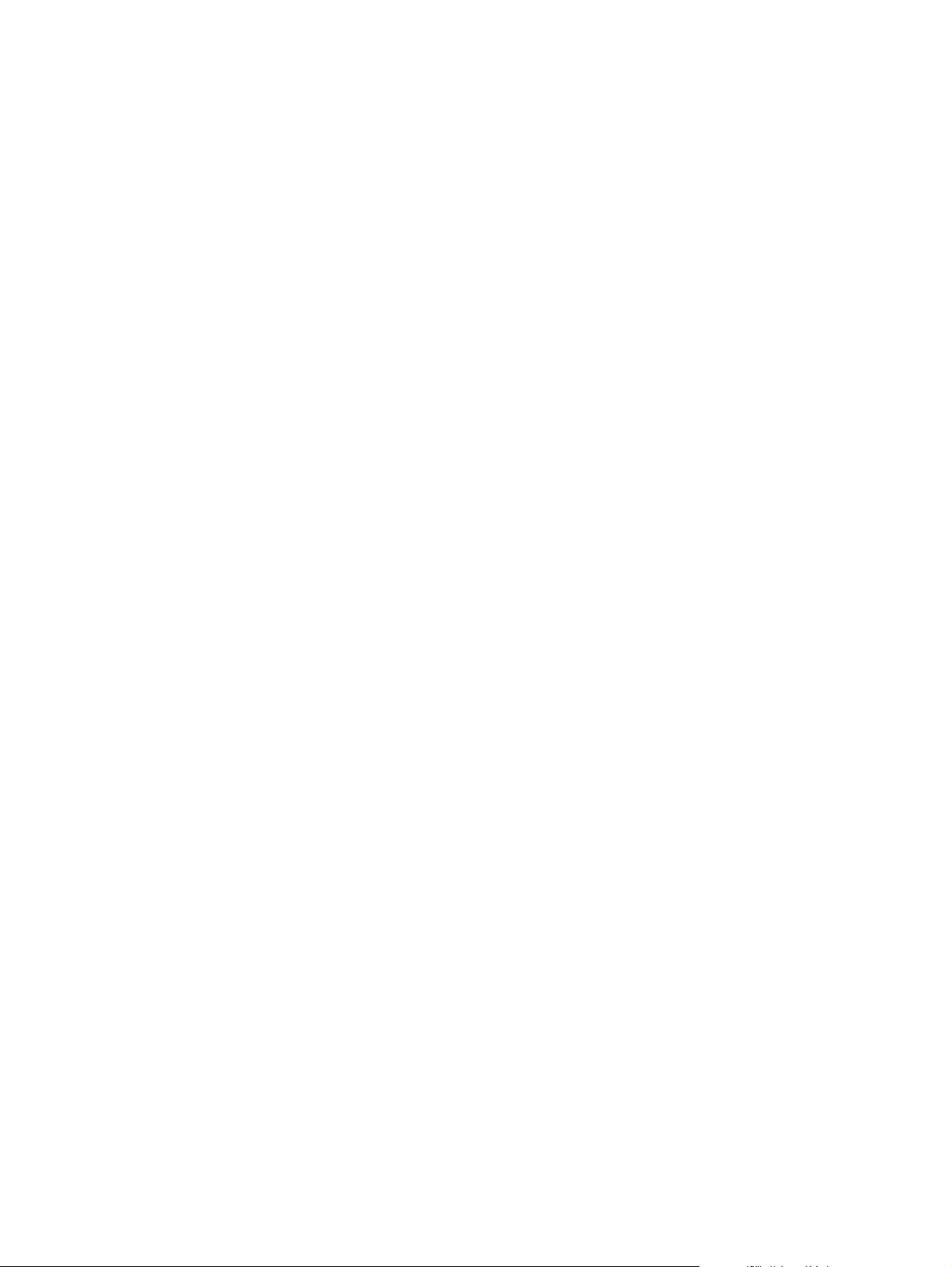
Page 3
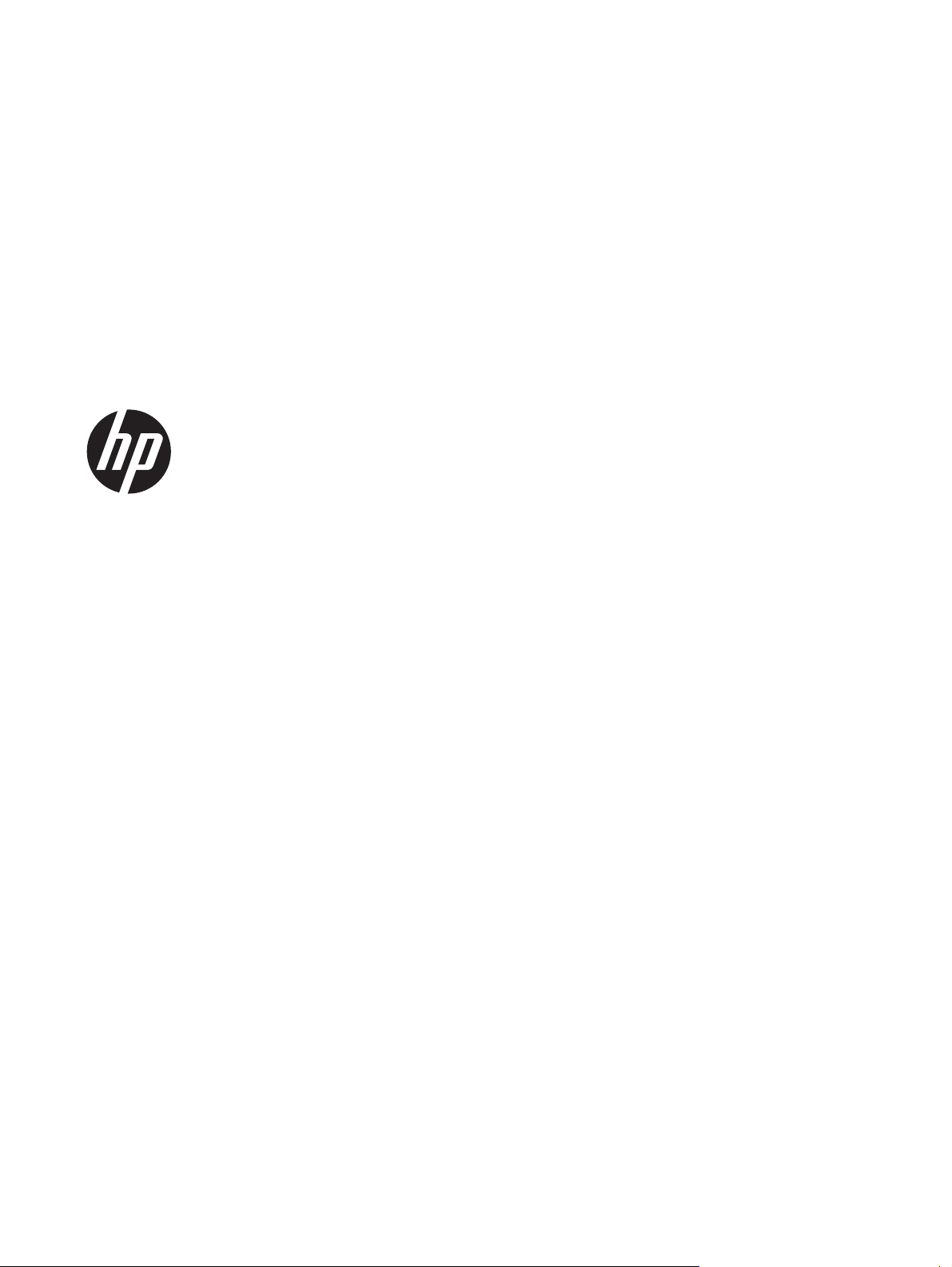
HP LaserJet Enterprise 500 color M551
Ръководство за потребителя
Page 4
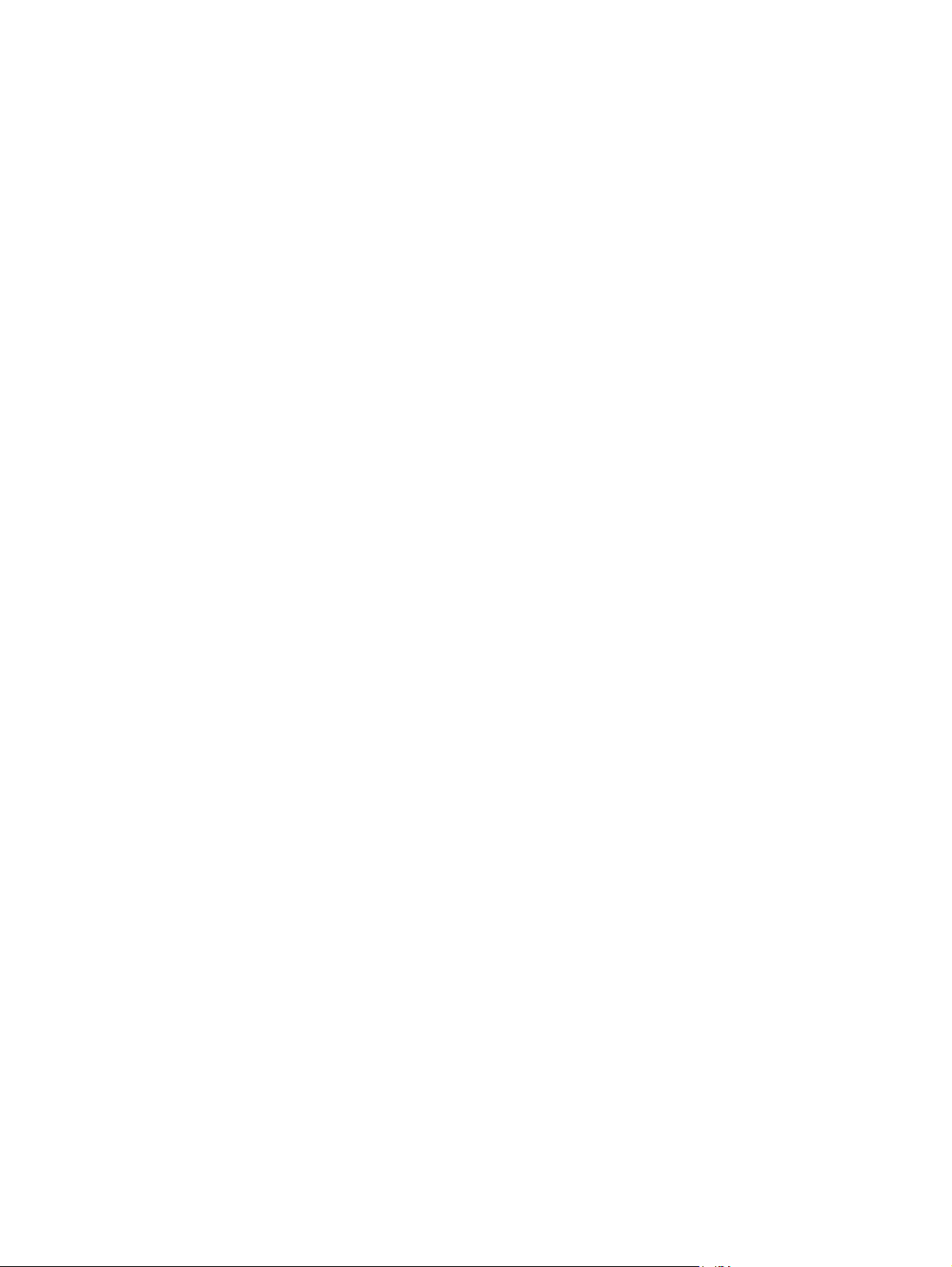
Авторски права и лиценз
© 2011 Copyright Hewlett-Packard
Development Company, L.P.
Възпроизвеждане, адаптация или превод
без предварително писмено разрешение е
забранено, освен каквото е разрешено
според авторските права.
Търговски марки
®
, Adobe Photoshop®, Arobat® и
Adobe
PostScript
®
са търговски марки на Adobe
Systems Incorporated.
Corel® е търговска марка или регистрирана
търговска марка на Corel Corporation или
Corel Corporation Limited.
Информацията, която се съдържа вътре е
обект на промяна без забележка.
Единствените гаранции на продуктите HP и
услуги са посочени в дадените декларации
за гаранция, придружаващи такива
продукти и услуги. Нищо в тях не тр
бъ
де тълкувано като съставна част на
ябва да
допълнителна гаранция. HP не носят
отговорност за технически или редакторски
грешки или съдържащи се вътре пропуски.
Част номер: CF079-90902
Edition 3, 8/2019
Intel® Core™ е търговска марка на Intel
Corporation в САЩ и други страни/региони.
Java™ е търговска марка на Sun
Microsystems, Inc. в САЩ
Microsoft®, Windows®, Windows® XP и
Windows Vista® са регистрирани в САЩ
търговски марки на Microsoft Corporation.
®
е регистрирана търговска марка на
UNIX
The Open Group.
ENERGY STAR и марката ENERGY STAR са
регистрирани в САЩ марки.
Page 5
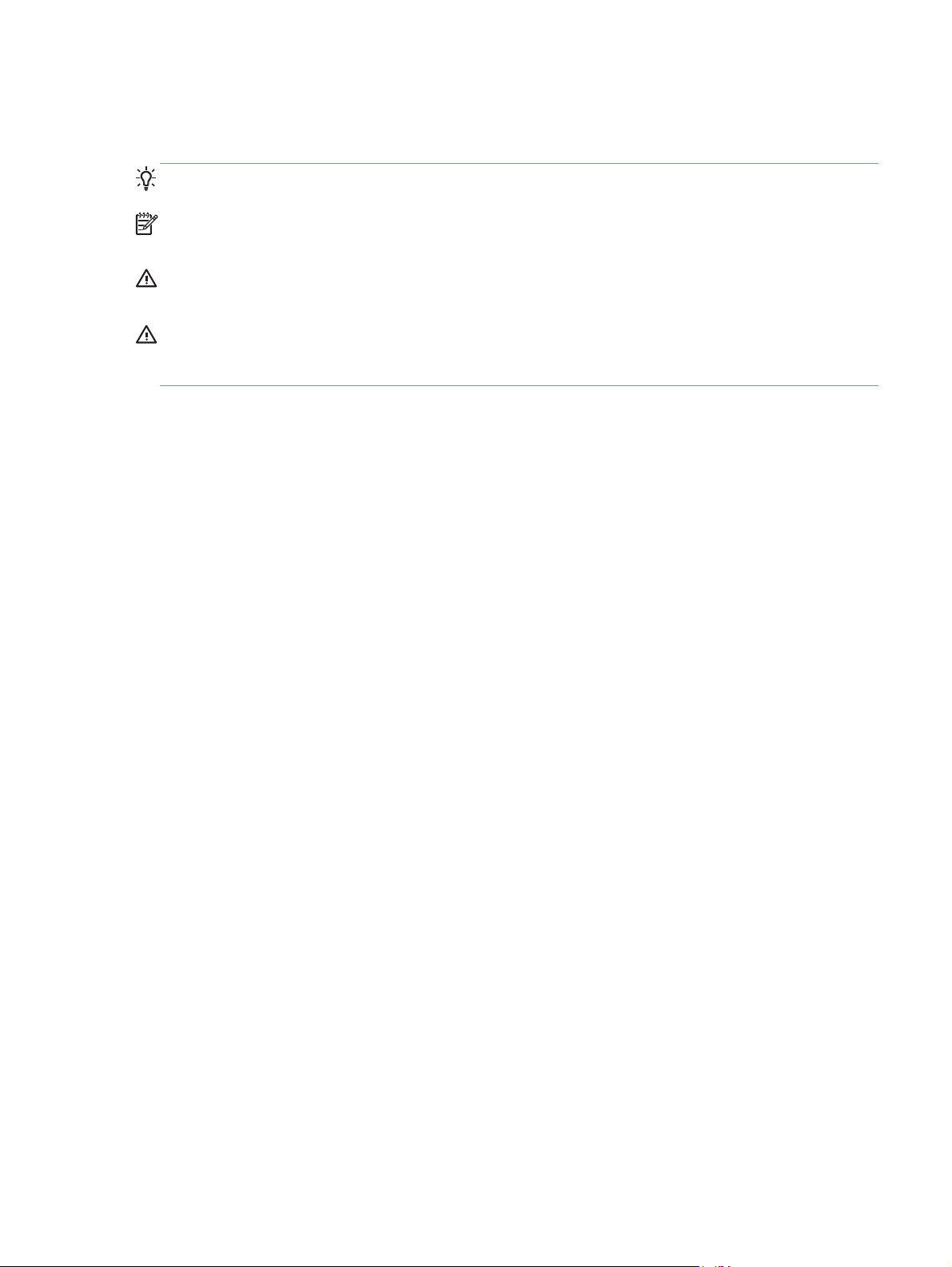
Конвенции, използвани в това ръководство
СЪВЕТ: Съветите предоставят полезни напътствия или клавишни комбинации.
ЗАБЕЛЕЖКА: Бележките предоставят важна информация, обясняваща някакво понятие, или за
завършване на задача.
ВНИМАНИЕ: Предупрежденията за внимание показват процедури, които трябва да следвате, за
да избегнете загуба на данни или повреждане на устройството.
ПРЕДУПРЕЖДЕНИЕ! Предупрежденията ви информират за конкретни процедури, които трябва
да следвате, за да избегнете лични наранявания, катастрофална загуба на данни или сериозна
повреда на устройството.
BGWW iii
Page 6
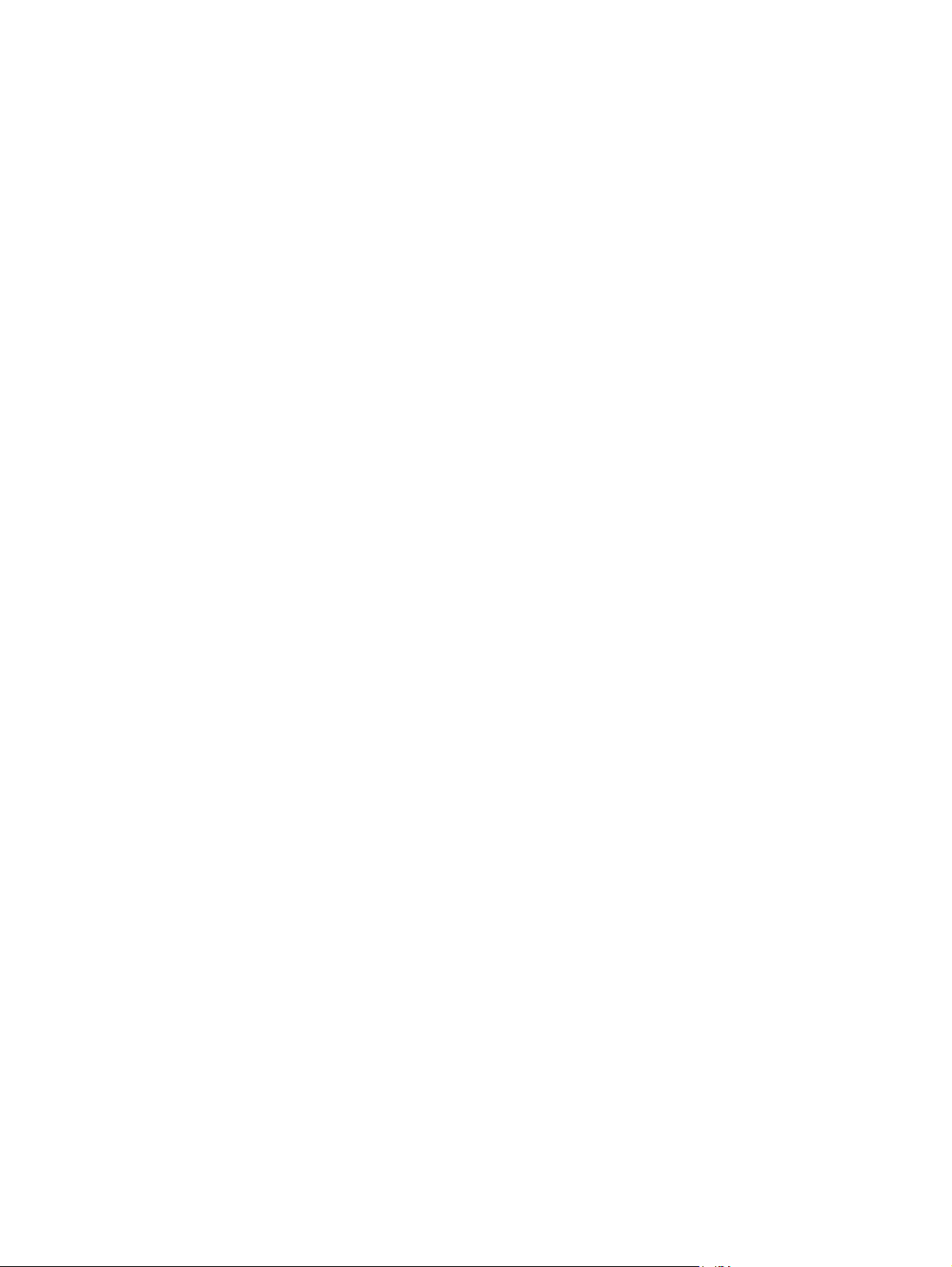
iv Конвенции, използвани в това ръководство BGWW
Page 7

Съдържание
1 Основни положения за продукта ................................................................................... 1
Сравнение на устройства ......................................................................................................... 2
Екологични характеристики ...................................................................................................... 4
Функции за достъпност ............................................................................................................. 5
Изгледи на устройството .......................................................................................................... 6
Изглед на продукта отпред ....................................................................................... 6
Изглед на продукта отзад ......................................................................................... 7
Интерфейсни портове ............................................................................................... 7
Местоположение на серийния номер и номера на модела .......................................... 8
2 Менюта на контролния панел ......................................................................................... 9
Оформление на контролния панел .......................................................................................... 10
Помощ на контролния панел ................................................................................... 11
Менюта на контролния панел ................................................................................................. 12
Меню Sign In (Вл
Меню Retrieve Job From USB (Извличане на задание от USB) .................................................... 14
Меню Retrieve Job From Device Memory (Извличане на задание от паметта на устройството) ....... 15
Меню Supplies (Консумативи) ................................................................................................. 16
Меню Trays (Тави) ................................................................................................................. 19
Меню Administration (Администриране) .................................................................................. 20
Меню Reports (Отчети) ............................................................................................ 20
Меню General Settings (Общи настройки) ................................................................ 20
Меню Retrieve From USB Settings (Настройки за извличане от USB) ............................ 27
Меню за общи Print Settings (Настройки за печат) ..................................................... 27
Меню Default Print Options (Опции за печат по подразбиране) .................................. 28
Меню Display Settings (Настройки на дисплея) ......................................................... 29
Меню Manage Supplies (Управление на консумативите) ............................................ 30
Меню Manag
Меню Network Settings (Настройки на мрежата) ...................................................... 32
Меню Troubleshooting (Отстраняване на проблеми) ................................................................. 37
Меню Device Maintenance (Поддръжка на устройството) .......................................................... 40
изане) ..
....................................................................................................... 13
Trays (Управление на тавите) ............................................................ 31
e
BGWW v
Page 8
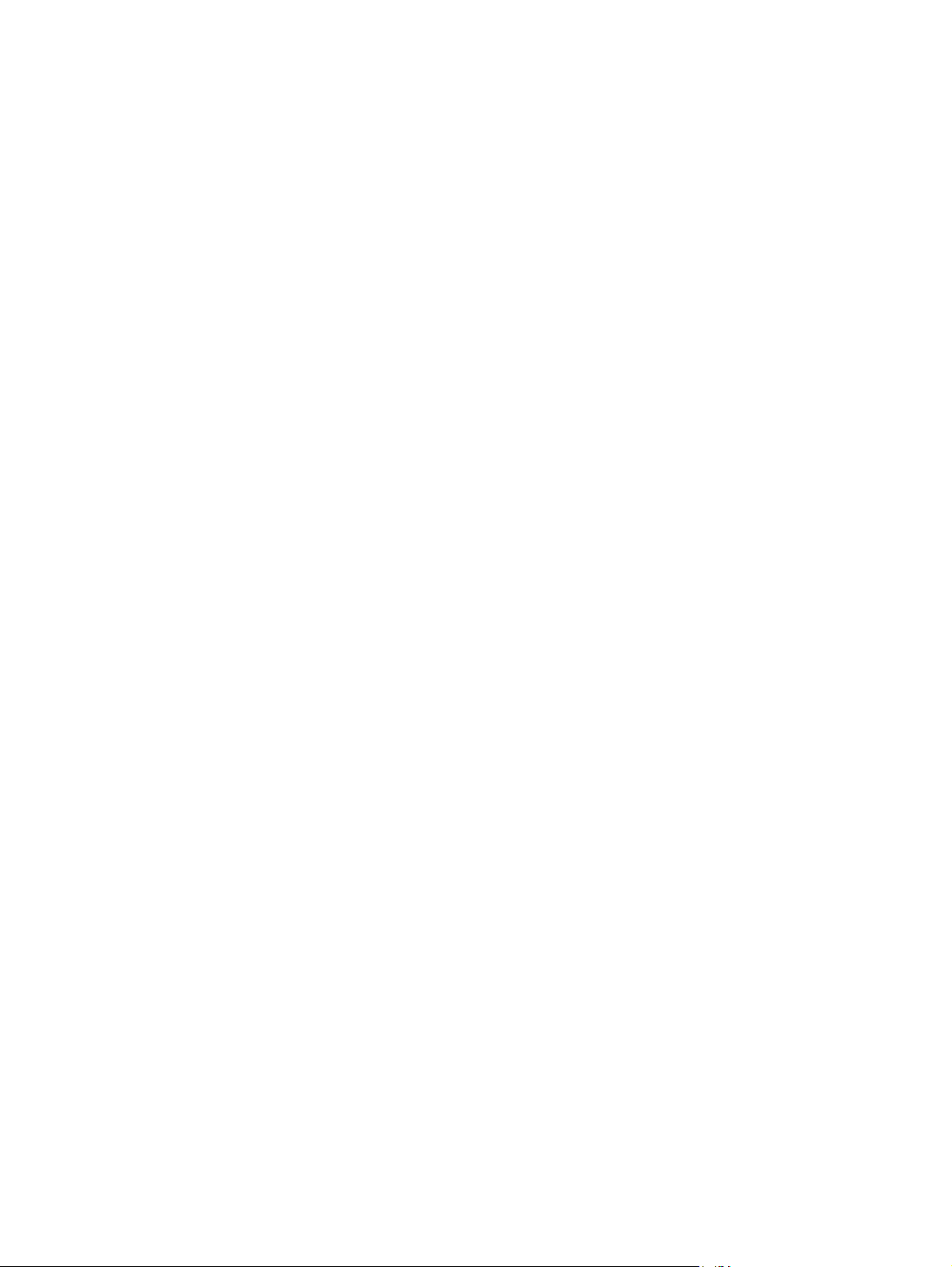
Меню Backup/Restore (Архивиране/възстановяване) ................................................. 40
Меню Calibrate/Cleaning (Калибриране/почистване) ............................................... 40
Меню USB Firmware Upgrade (Надстройка на фърмуера от USB) .............................. 41
Меню Service (Обслужване) ................................................................................... 41
3 Софтуер за Windows ..................................................................................................... 43
Поддържани операционни системи и драйвери на принтера за Windows .................................. 44
Избор на подходящия драйвер на принтер за Windows ........................................................... 45
Универсален драйвер за печат на HP (УДП) ............................................................. 46
Режими на инсталиране на УДП ............................................................... 46
Смяна на настройките за задание за печат за Windows ........................................................... 47
Приоритетни настройки за печ
Промяна на настройките за всички задания за печат, докато не се затвори софтуерната
програма ............................................................................................................... 47
Промяна на настройките по подразбиране за всички задания за печат ....................... 48
Промяна на настройките за конфигуриране на устройството ...................................... 48
Изтриване на драйвера на принтера от Windows .................................................................... 50
Поддържани помощни програми за Windows .......................................................................... 51
HP Web Jetadmin ................................................................................................... 51
Вграден уеб сървър на HP ....................................................................................... 51
HP ePrint ................................................................................................................ 51
Софтуер за др
уги операц
ионни системи .................................................................................. 53
ат за Windows ........................................................... 47
4 Използване на устройството с Mac ................................................................................. 55
Софтуер за Mac .................................................................................................................... 56
Поддържани операционни системи и драйвери на принтера за Mac .......................... 56
Инсталиране на софтуер за операционни системи Mac ............................................ 56
Инсталиране на софтуера за компютри Mac, свързани директно с
устройството ........................................................................................... 56
Инсталиране на софтуер за компютри Mac в кабелна мрежа ..................... 57
Конфигуриране на IP адреса ..................................................... 57
Инсталиране на софтуера ........................................................ 58
Изтриване на драйвера на принтера от опера
Смяна на настройките за задание за печат за Mac ................................................... 59
Приоритетни настройки за печат за Mac ................................................... 59
Промяна на настройките за всички задания за печат, докато софтуерната
програма не бъде затворена .................................................................... 60
Промяна на настройките по подразбиране за всички задания за печат ........ 60
Промяна на конфигурационните настройки на устройството ........................ 60
Софтуер за компютри Mac ...................................................................................... 60
Помощната програма за пр
тер на HP за Mac ........................................ 60
ин
ионни системи Mac ............................ 59
ц
vi BGWW
Page 9
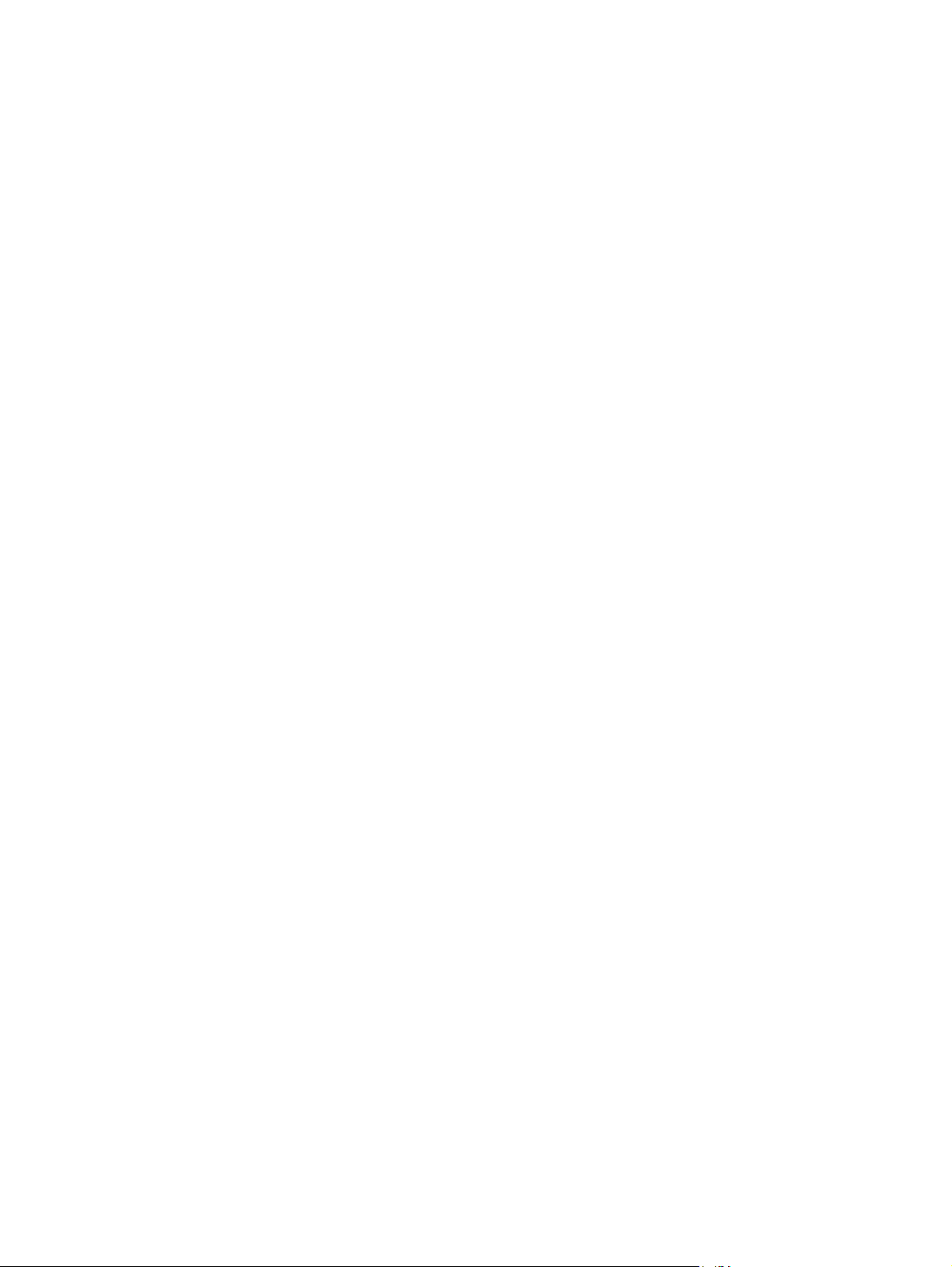
Отваряне на HP Printer Utility ..................................................... 61
Функции на помощната програма HP Printer Utility ...................... 61
Поддържани помощни програми за Mac .................................................................. 62
Вграден уеб сървър на HP ....................................................................... 62
HP ePrint ................................................................................................. 62
AirPrint ................................................................................................... 63
Основни задачи за печат с Mac ............................................................................................. 64
Отмяна на задание за печат при Mac ...................................................................... 64
Промяна на размера и вида на хартията с Mac ........................................................ 64
Преоразмеряване на документите или печат на размер хартия по избор с Mac ........... 65
Създаване и използване на предварителни настройки за пе
Отпечатване на титулна страница с Mac .................................................................. 66
Използване на водни знаци с Mac ........................................................................... 66
Печатане на няколко страници на един лист хартия в Mac ......................................... 66
Печат върху двете страни на страницата (двустранно разпечатване) при Mac ............. 67
Съхраняване на задания с Mac ............................................................................... 67
Задаване на опциите за цвят с Mac .......................................................................... 68
Използване на меню Services (Услуги) с Mac ............................................................ 69
Решаване на проблеми с Mac ................................................................................................ 70
чат в M
ac ........................ 65
5 Свързване на устр
Отказ от поделяне на принтера .............................................................................................. 72
Свързване с USB ................................................................................................................... 73
Свързване към мрежа с Windows ........................................................................................... 74
6 Хартия и печатни носители ........................................................................................... 81
Как да се използва хартията ................................................................................................... 82
ойството с Windows ........................................................................... 71
Инсталиране от компактдиск ................................................................................... 73
Поддържани мрежови протоколи ............................................................................. 74
Инсталиране на устройството в кабелна мрежа с Windows ...................................... 76
Конфигуриране на IP адреса .................................................................... 76
Инсталиране на софтуера ....................................................................... 77
Конфигуриране на мрежови настройки с Windows ................................................... 78
Преглед или промяна на мрежови настройки ............................................. 78
Задаване или смяна на мрежовата парола ................................................ 78
Ръ
но конфигуриране на параметрите на IPv4 TCP/IP от контролния
ч
панел ..................................................................................................... 78
Ръчно конфигуриране на параметрите на IPv6 TCP/IP от контролния
панел ..................................................................................................... 79
Настройки на скоростта на връзката и режим дуплекс ............................... 80
Указания за специалната хартия .............................................................................. 82
BGWW vii
Page 10
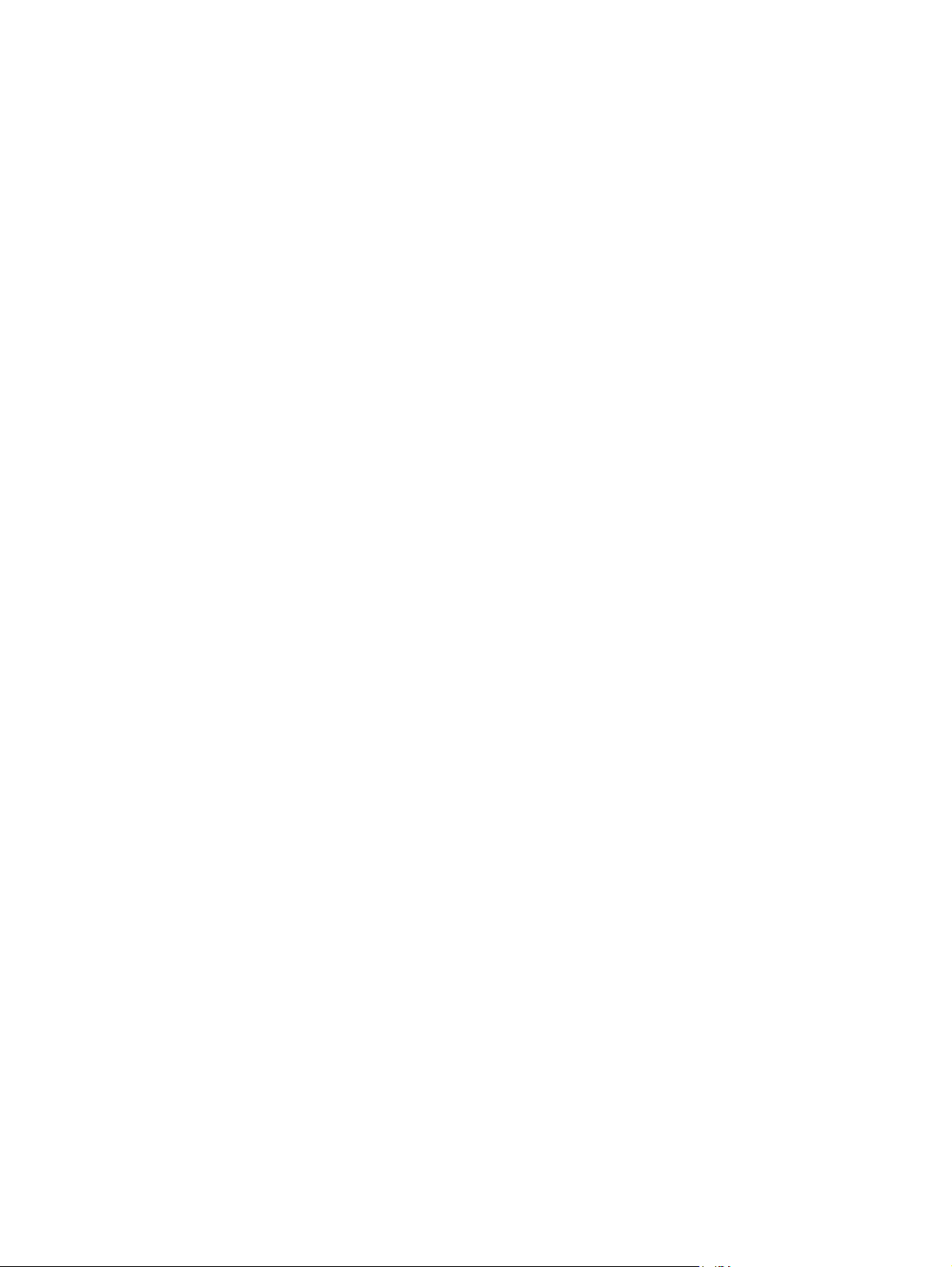
Промяна на съответния тип и размер на хартията в драйвера в Windows ................................... 84
Поддържани размери на хартията .......................................................................................... 85
Поддържани типове хартия .................................................................................................... 88
Капацитет на тавите и касетите ............................................................................................... 90
Зареждане на тавите за хартия .............................................................................................. 92
Зареждане на Тава 1 ............................................................................................. 92
Отпечатване на пликове .......................................................................... 93
Зареждане на Тава 2 ............................................................................................. 94
Зареждане на допълнителната тава за 500 листа и тежки носители (Тава 3) ............... 95
Зареждане на хартия със ста
Зареждане на хартия с размер по избор в Тава 3 ...................................... 97
Ориентация на хартията при зареждане на тавите .................................................... 99
Тава 1 .................................................................................................. 100
Тава 2 или допълнителна Тава 3 ............................................................. 102
Конфигуриране на тавите ..................................................................................................... 104
Конфигуриране на тава при зареждане на хартия .................................................. 104
Конфигуриране на тавите, така че да отговорят на настройките на заданието за
печат ................................................................................................................... 104
Конфигуриране на тава от кон
Автоматично откриване на прозрачно фолио за проектори (режим на автоматично
откриване) ........................................................................................................... 105
Настройки за автоматично откриване ...................................................... 105
Избор на хартия по източник, тип или размер ........................................................ 106
Source (Източник) .................................................................................. 106
Тип и размер ......................................................................................... 106
тролния па
ндартни раз
нел .......................................................... 105
мери в Тава 3 ............................. 96
7 Печатащи касети, отделение за събиране на тонер и други консумативи ................. 107
Отказ от поделяне на принтера ............................................................................................ 108
Информация за консумативите ............................................................................................. 109
Изгледи за конс
Управление на печатащи касети ........................................................................................... 111
viii BGWW
умативите ...
Изгледи за печатащата касета .............................................................................. 110
Промяна на настройките за печатащите касети ....................................................... 111
Печат, когато печатаща касета стигне или наближи края на
експлоатационния си срок ..................................................................... 111
Активиране или деактивиране на опциите за Very Low Settings (Настройки
при много ниско ниво) от контролния панел ............................................. 111
Съхраняване и рециклиране на консумативи .......................................................... 112
Рециклиране на консумативи .................................................................. 112
Съхраняване на печатащи кас
Правила на HP за непроизведени от HP печатащи касети ......................... 112
................................................................................................. 110
ти ........................................................... 112
е
Page 11
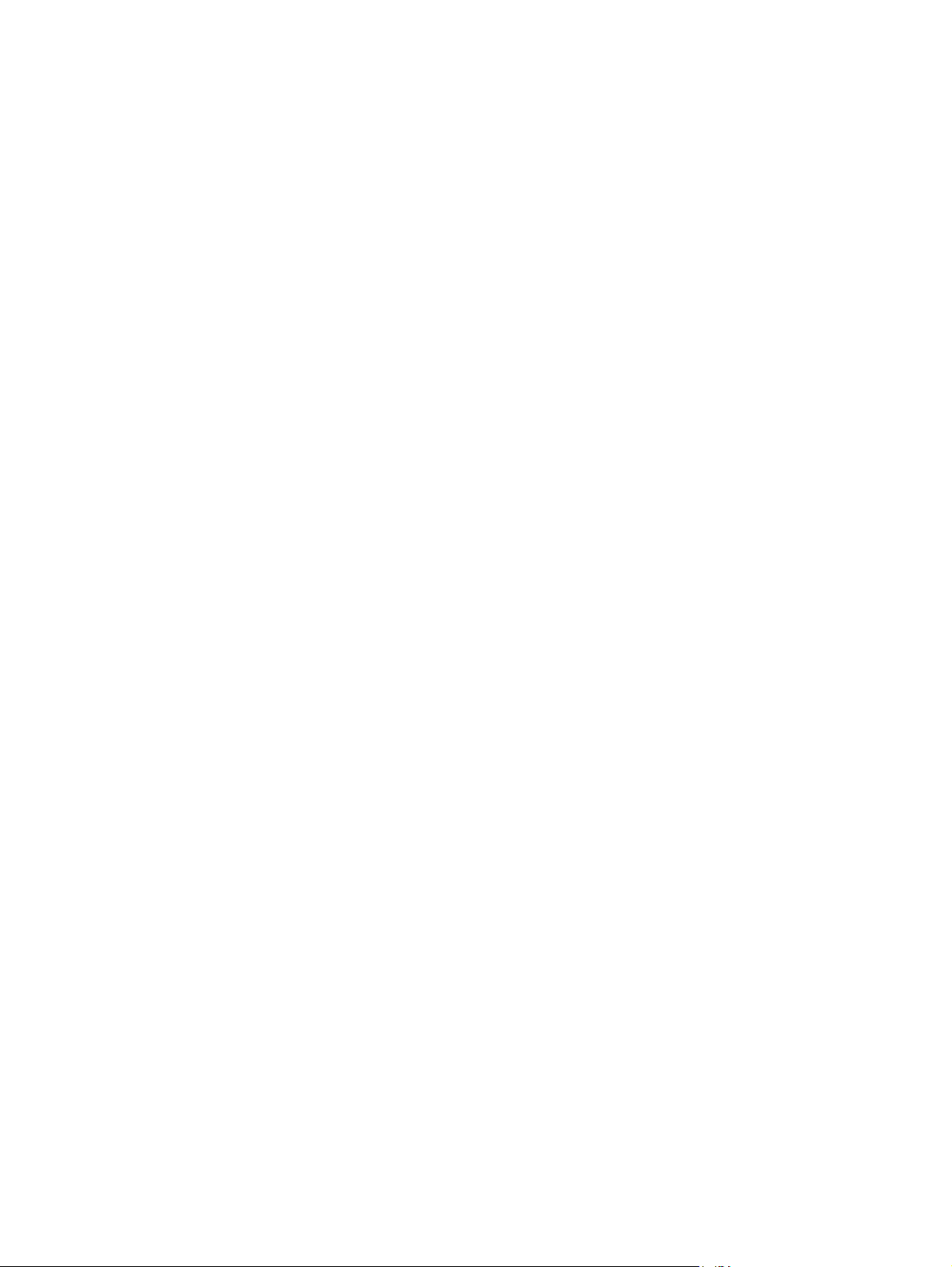
Уебсайт на HP срещу фалшификати ....................................................................... 113
Инструкции за смяна ........................................................................................................... 114
Смяна на печатащата касета ................................................................................ 114
Смяна на отделението за събиране на тонер .......................................................... 116
Решаване на проблеми с консумативите ................................................................................ 119
Проверка на печатащите касети ............................................................................ 119
Визуален оглед на печатащата касета за повреда ................................... 119
Повтарящи се дефекти ........................................................................... 120
Печат на страница за състоянието на консумативите ................................ 121
Тълкуване на съобщенията на контролния панел за ко
10.XX.YY Supply memory error (Грешка в паметта на консумативите) .......... 121
Black cartridge low (Ниско ниво в черна касета) ...................................... 122
Black cartridge very low (Много ниско ниво в черна касета) ...................... 122
Cyan cartridge low (Ниско ниво в касета циан) ........................................ 122
Cyan cartridge very low (Много ниско ниво в касета циан) ........................ 123
Fuser kit low (Ниско ниво във фюзерния комплект) .................................... 123
Fuser kit very low (Много ниско ниво във фюзерния комплект) ................... 123
Incompatible <color> cartridge (Несъвместима <цвят> касета) .................... 124
Incompatible fuser (Несъвместим фюзер) ................................................... 124
Magenta cartridge low (Ниско ниво в ка
Magenta cartridge very low (Много ниско ниво в касета магента) .............. 124
Replace <color> cartridge (Сменете <цвят> касета) ................................... 125
Replace fuser kit (Сменете фюзерния комплект) ......................................... 125
Replace toner collection unit (Сменете отделението за събиране на
тонера) ................................................................................................. 126
Replace toner collection unit (Сменете отделението за събиране на
тонера) ................................................................................................. 126
Supplies in wrong position (Неправилна позаиция на консумативите) .......... 126
Supplies low (Изчерпване на консумативи) .............................................. 127
Supplies very low (Много ниско ниво на консумативи) ............................... 127
Toner Collection Unit Almost Full (Отделението за събиране на тонера е почти
пълно) .................................................................................................. 127
Unsupported supply installed (Поставен е неподдържан консуматив) ........... 128
Used supply in use (Използва се у
Wrong cartridge in <color> slot (Грешна касета в слота за <цвят>) ............. 128
Yellow cartridge low (Ниско ниво в жълта касета) ..................................... 128
Yellow cartridge very low (Много ниско ниво в жълта касета) .................... 129
Сменете консумативи ............................................................................. 129
сета ма
потребяван ко
нсумативите ..
гента) ............................... 124
нсуматив) ......................... 128
......................... 121
8 Задачи за печат ........................................................................................................... 131
Отмяна на задание за печат при Windows ............................................................................ 132
BGWW ix
Page 12
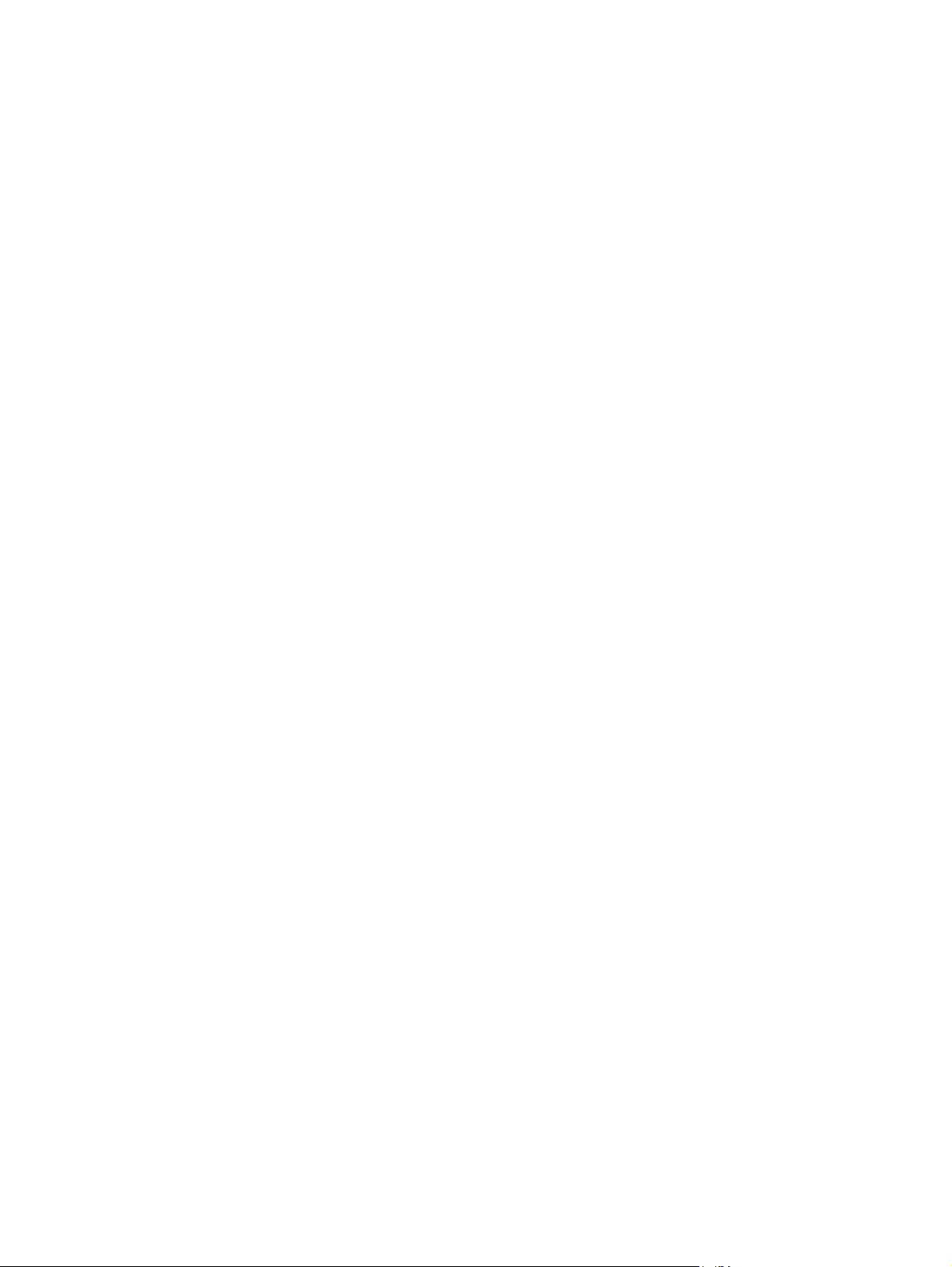
Основни задачи за печат в Windows .................................................................................... 133
Отваряне на драйвера на принтера на Windows .................................................... 133
Помощ за произволна опция за печат с Windows ................................................... 133
Промяна на броя на копията за печат с Windows ................................................... 134
Запишете настройките за печат по избор за повторно използване с Windows ........... 134
Използване на клавишна комбинация за печат в Windows ....................... 134
Създаване на клавишна комбинация за печат .......................................... 135
Подобряване на качеството на пе
Избор на размера на страницата в Windows .......................................... 137
Изберете размер на страницата по избор в Windows .............................. 138
Избор на типа на хартията в Windows .................................................... 138
Избор на тавата с хартия в Windows ...................................................... 138
Изберете разделителна способност на печата ......................................... 138
Двустранен печат с Windows ................................................................................ 139
Ръчен двустранен печат с Windows ........................................................ 139
Автоматичен двустранен печат с Windows ............................................... 140
Отпечатване: няколко страници на лист с Wind
бор на ориентация на страницата с Windows .................................................... 144
Из
Задаване на опциите за цвят в Windows ................................................................. 145
Използване на HP ePrint ...................................................................................................... 147
Допълнителни задачи за печат с Windows ............................................................................ 148
Отпечатване на цветен текст като черен (нива на сивото) в Windows ........................ 148
Печат върху предварително отпечатани бланки или формуляри с Windows .............. 148
Печатане на специална хартия, етикети или прозрачни фолиа с Windows ............... 150
Отпечатване на първа или последна с
Мащабиране на документ до размер за побиране на страницата с Windows .......... 155
Добавяне на воден знак към документ с Windows ................................................... 156
Създаване на брошура с Windows ....................................................................... 157
Използване на функции за съхраняване на задания с Windows ............................... 158
Създаване на съхранено задание с Windows .......................................... 159
Отпечатване на съхранено задание ........................................................ 160
Изтриване на съхранено задание ........................................................... 161
Задаване на опциите за съ
Отпечатване на едно копие за проверка преди отпечатване на
всички копия .......................................................................... 162
Временно съхраняване на лично задание в устройството и по-
късно отпечатване .................................................................. 162
Временно съхраняване на задание в устройството ..................... 162
Постоянно съхраняване на задание в устройството .................... 163
Направете постоянно съхранено задание лично, така че всеки,
който се опита да го отп
чат с Windows .................................................... 137
ows ................................................ 142
траница на различна хартия с Windows ......... 153
храняване на задания с Windows .................... 162
ечатва, да трябв
а да въведе ПИН код ... 163
x BGWW
Page 13
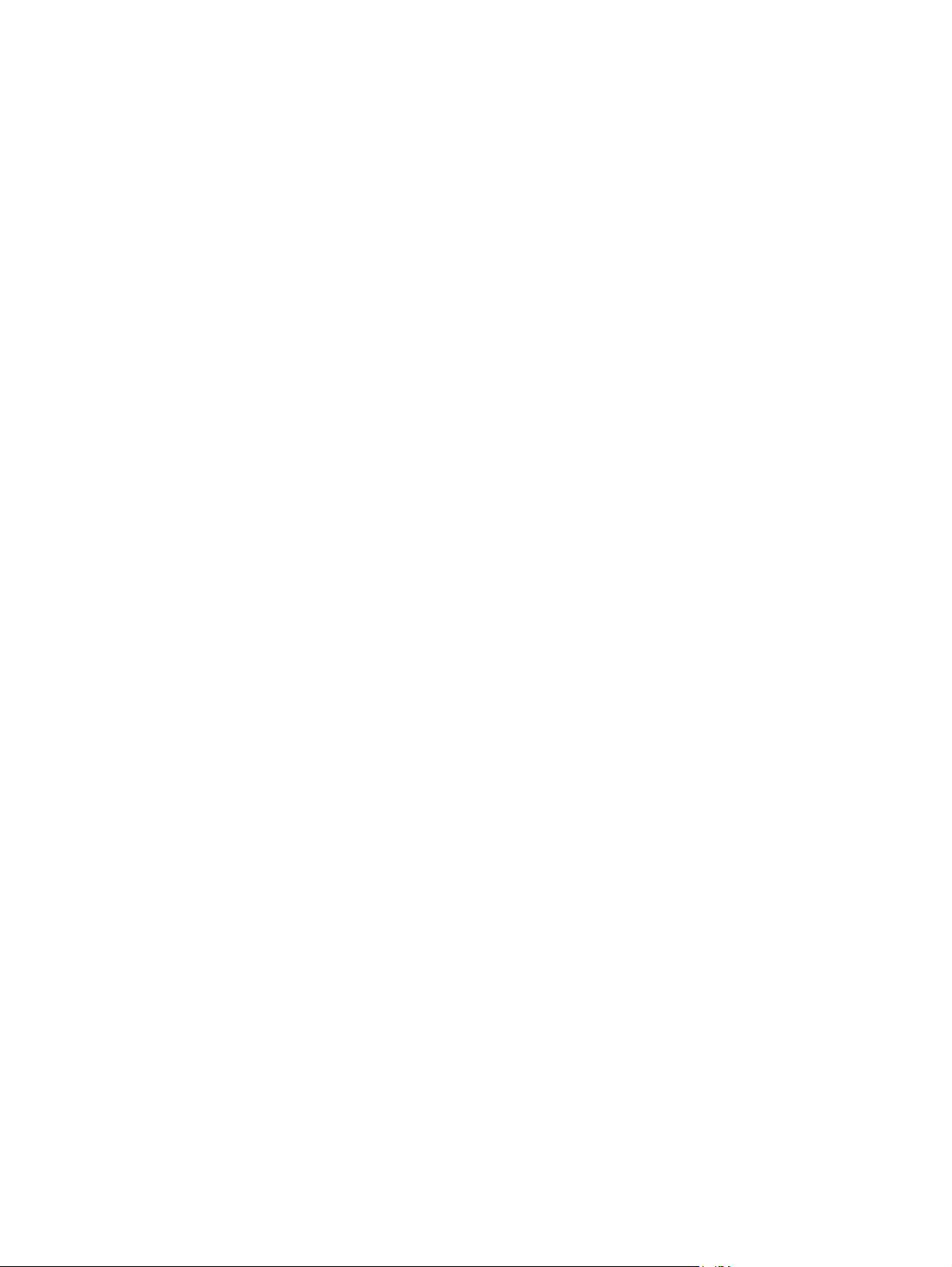
Уведомяване, когато някой отпечата съхранено задание ............ 163
Задаване на потребителско име за съхранено задание ............. 164
Задаване на име на съхраненото задание ................................ 164
Печат на специални задания с Windows ................................................................ 165
Отпечатване на бизнес графики или маркетингови материали ................... 165
Поддържана гланцова хартия .................................................. 165
Задаване на подравняване при двустранен печат ...................... 166
Отпечатване на карти, устойчиви на атмосферни влияния, и знаци за
поставяне на открито ......
Поддържана здрава хартия ..................................................... 167
Директен USB печат от портативни устройства ....................................................................... 168
9 Color (Цвят) .................................................................................................................. 169
Регулиране на цветове/настройки за цветове ......................................................................... 170
Промяна на цветовата тема в задание за печат ....................................................... 170
Промяна на опциите за цвят .................................................................................. 171
Ръчни опции за цвят .............................................................................................. 171
Използване на HP EasyColor ................................................................................................ 173
Съответствие на цветовете с екрана на вашия компютър ......................................................... 175
Сравняване с книгата с образци ............................................................................ 175
Образци на отп
съответствие на цветовете PANTONE® ................................................................... 176
ечатани цв
етове ............................................................................ 176
..................
..................................................... 166
10 Управление и поддръжка ........................................................................................ 177
Отпечатване на страниците с информация ............................................................................. 178
Използване на вградения уеб сървър на НР ........................................................................... 180
Отворете вградения уеб сървър HP, като използвате мрежова връзка ........................ 180
Функции на вградения уеб сървър на HP ................................................................ 181
Раздел Information (Информация) ............................................................ 181
Раздел General (Общи) .......................................................................... 182
Раздел Print (Печат) ............................................................................... 183
Раздел Troubleshooting (Отстраняване на проблеми) ................................ 184
Раздел Security (Защита) ........................................................................ 184
Раздел HP Web Services (Уеб услуги на H
ел Networking (Работа в мрежа) ...................................................... 184
Разд
Списък Other Links (Други връзки) ........................................................... 185
Използване на HP Web Jetadmin .......................................................................................... 186
Защитни функции на устройството ......................................................................................... 187
Декларации за защитата ....................................................................................... 187
IP Security ............................................................................................................ 187
Защита на вградения уеб сървър на НР .................................................................. 187
P) ............................................. 184
BGWW xi
Page 14
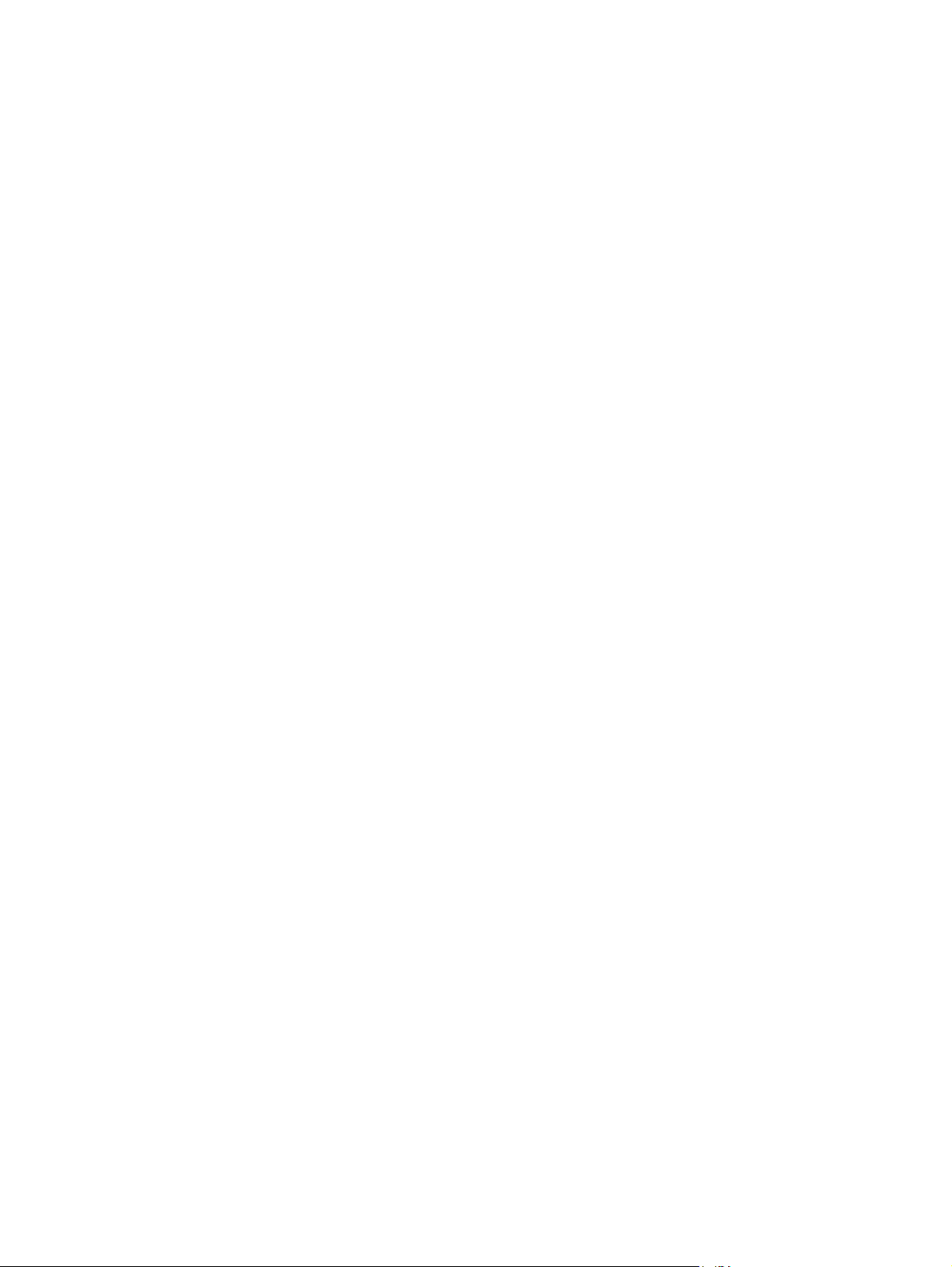
Поддръжка на шифроване: Шифровани твърди дискове с висока производителност
на HP (за модели с шифрован твърд диск) .............................................................. 187
Изтриване на данни за задание ............................................................................. 188
Изтриване на данни за задание .............................................................. 188
Засегнати данни .................................................................................... 189
Защита на съхранени задания ............................................................................... 189
Заключване на менютата на контролния панел ....................................................... 189
Заключване на кутията на контролера на принтера ................................................ 189
Настройки за икономична работа ........................................................................................ 191
Оптимизиране на скорост ил
Режими за икономия на енергия ............................................................................. 191
Забрана или разрешаване на спящ режим ............................................. 191
Настройка на таймера за заспиване ....................................................... 192
Настройка на графика за заспиване ....................................................... 192
Почистване на продукта ...................................................................................................... 194
Почистване на пътя на хартията ............................................................................. 194
Актуализации за устройството .............................................................................................. 195
11 Решаване на проблеми ............................................................................................ 197
Самопомощ ........................................................................................................................ 198
Контролен списък за решаване на общи проблеми ................................................................ 199
Фактори, които се от
Възстановяване на фабричните настройки ............................................................................. 201
Тълкуване на съобщенията на контролния панел .................................................................... 202
Типове съобщения на контролния панел ................................................................. 202
Съобщения на контролния панел ........................................................................... 202
Хартията се подава неправилно или засяда ........................................................................... 203
Принтерът не поема хартия ................................................................................... 203
Принтерът поема няколко листа хартия .................................................................. 203
Избягване на засяданията на хартия ...................................................................... 203
Почистване на заседнала хартия .......................................................................................... 205
Местоположения на за
Изчистване на засядания в областта на изходната касета ........................................ 206
Почистване на засядания в Тава 1 ......................................................................... 206
Почистване на засядания в Тава 2 ......................................................................... 208
Изчистване на засядания в дясната вратичка .......................................................... 208
Почистване на засядания в допълнителната тава за 500 листа и тежки носители
(Тава 3) ............................................................................................................... 212
Изчистване на засядания в долната дясна вратичка (Тава 3) .................................... 212
Възстановяване след засядане ................................................................................ 214
Хартията не се по
дава автом
разяват на работата на прод
сядането .
атично ...................................................................................... 215
нсумация на енергия ............................................ 191
и ко
укта ............................................ 200
............................................................................ 205
xii BGWW
Page 15
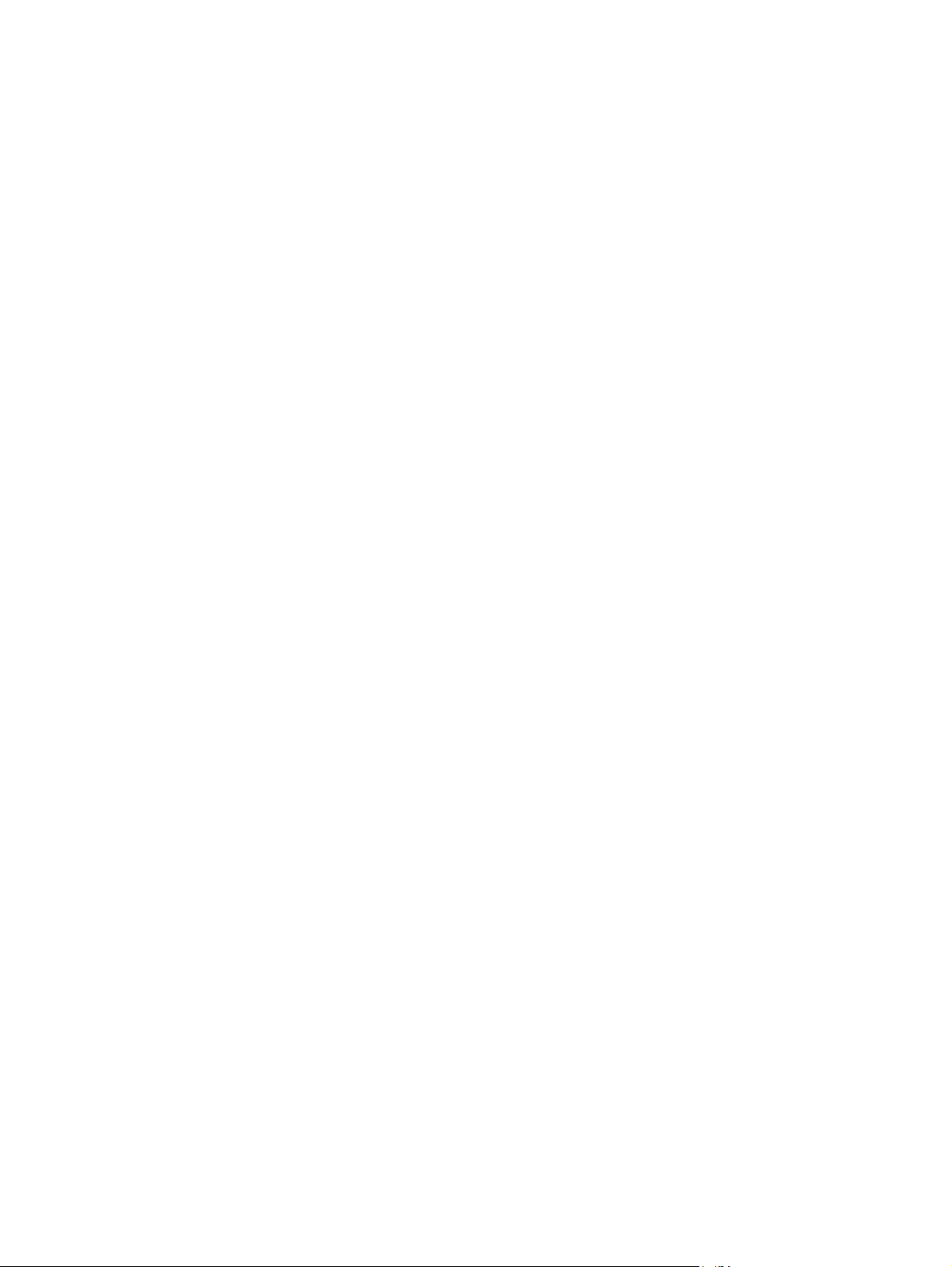
Подобряване на качеството на печат .................................................................................... 216
Използване на правилните настройки за тип на хартията в драйвера за принтера ..... 216
Промяна на настройката за тип на хартията в Windows ........................... 216
Промяна на настройката за тип на хартията в Mac .................................. 216
Регулиране на настройките за цвят в драйвера на принтера ..................................... 217
Промяна на цветовата тема в задание за печат ........................................ 217
Промяна на опциите за цвя
Използване на хартия, която отговаря на спецификациите на HP .............................. 218
Печат на почистваща страница ............................................................................. 219
Калибриране на принтера за подравняване на цветовете ........................................ 220
Проверка на печатащите касети ............................................................................ 220
Използване на най-добрия за нуждите ви драйвер за принтер .................................. 220
Принтерът не печата или печата бавно. ................................................................................ 222
Принтерът не печата. ............................................................................................ 222
Принтерът печата бавно ....................................................................................... 223
Отстраняване на пробл
Менюто Retrieve From USB Settings (Настройки за извличане от USB) не се отваря,
когато поставите USB устройството ......................................................................... 224
Файлът не се отпечатва от USB устройството с памет ............................................... 225
Файлът, който искате да отпечатате, не излиза в менюто Open From USB (Отваряне
от USB) ................................................................................................................ 225
Решаване на проблеми с връзката ....................................................................................... 226
Разрешаване на проблеми с директната връзка ...................................................... 226
Разрешаване на проблеми с мре
Решаване на софтуерни проблеми с устройството в Windows ................................................. 229
Драйвер на принтера за устройството не се вижда в папката Printer (Принтер) .......... 229
Съобщение за грешка се появява по време на инсталирането на софтуера ............... 229
Устройството е в режим на готовност, но нищо не се отпечатва ................................ 229
Решаване на софтуерни проблеми с устройството с Mac .....
Името на продукта не се появява в списъка с принтери в списъка "Печат и факс" ..... 231
Драйверът на принтера не задава автоматично избрания от вас принтер в списъка
"Печат и факс". ................................................................................................... 231
Заданието за печат не е изпратено до желаното устройство .................................... 231
еми с ди
Лоша физическа връзка ......................................................................... 226
Компютърът използва за принтера грешен IP адрес .................................. 227
Компютърът не може да комуникира с устройството ................................. 227
Принтерът използва неправилни настройки за връзка и дуплекс за
мрежата ............................................................................................... 227
Нови приложни програми може да са довели до проблеми със
съвместимостта ...................................................................................... 227
Вашият компютър или работна станция са неправилно настроени ............. 227
Принтерът е забранен или дру
ректен USB печат от портативно устройство ............................. 224
т ................................................................... 218
ата .................................................................... 226
ж
ежови настройки са неправилни ......... 228
ги мр
................................................... 231
BGWW xiii
Page 16
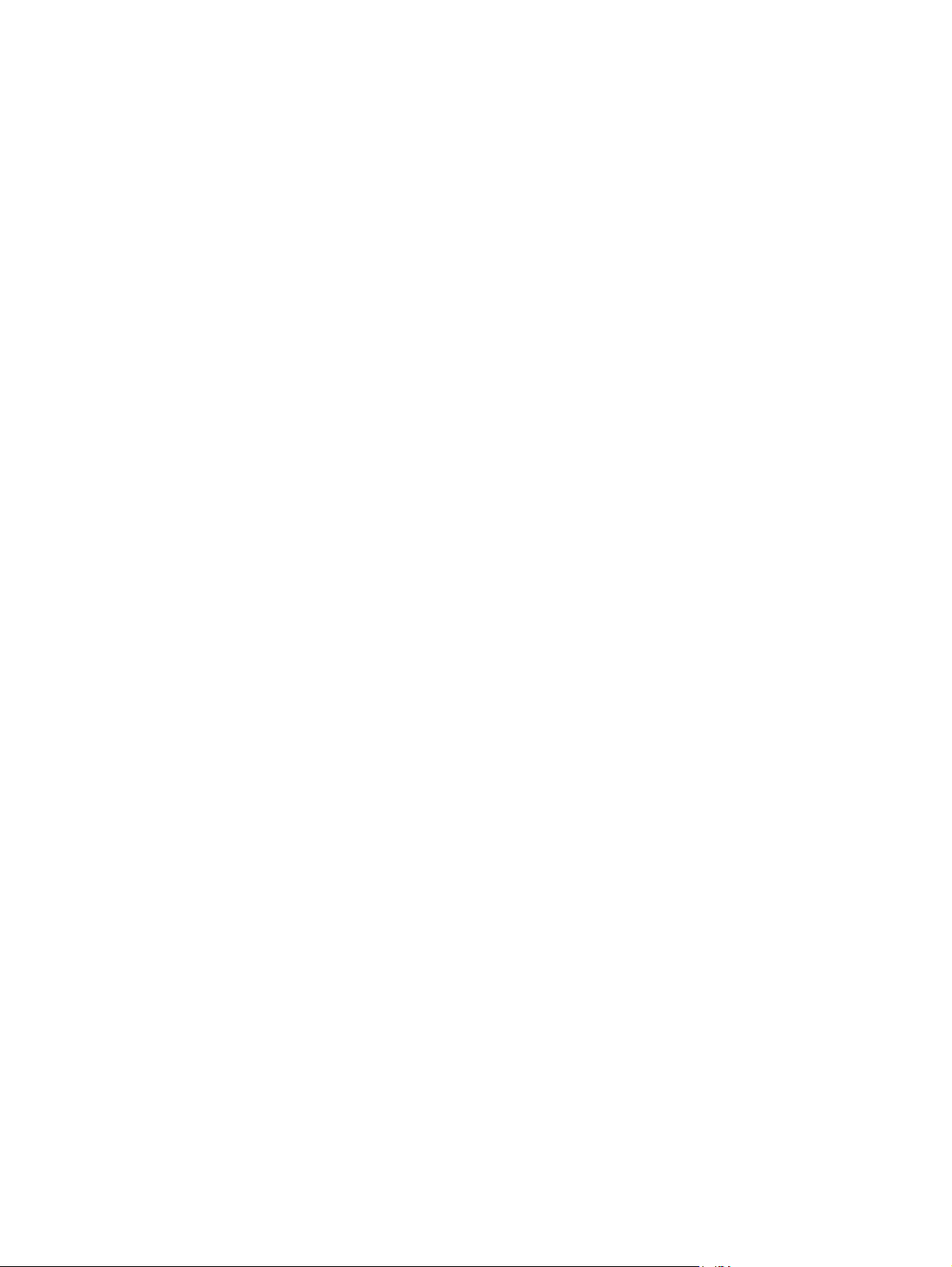
Когато се свързвате чрез USB кабел, продуктът не се появява в списъка "Печат и факс",
след като изберете драйвера. ............................................................................... 232
Вие използвате драйвер за принтер с общо предназначение, когато използвате USB
връзка ................................................................................................................. 232
Приложение а Консумативи и принадлежности ........................................................... 233
Поръчка на части, принадлежности и консумативи ................................................................ 234
Номера на части ................................................................................................................. 235
Принадлежности .................................................................................................. 235
Печатащи касети и отделение за събиране на тон
ели и интерфейси ........................................................................................... 235
Каб
Набор за техническо обслужване ......................................................................... 236
Приложение б Обслужване и поддръжка ................................................................... 237
Декларация за ограничена гаранция на Hewlett-Packard ........................................................ 238
Гаранцията Premium Protection Warranty на HP: Декларация за ограничена гаранция за
печатащата касета за LaserJet .............................................................................................. 240
Декларация за ограничена гаранция за фюзерен комплект, отделение за събиране на тонер и
комплект за прехвърляне на Color LaserJet ............................................................................. 241
Данни, съхранявани на печатащата касета ........................................................................... 242
Лицензно споразумение с краен по
OpenSSL ............................................................................................................................. 246
Обслужване на гаранция при извършване на ремонт от клиента ............................................. 247
Поддръжка на клиенти ........................................................................................................ 248
требител .
........................................................................ 243
ера ............................................. 235
Приложение в Спецификации на продукта .................................................................. 249
Физически спецификации ..................................................................................................... 250
Консумирана мощност, електрически спецификации и акустично излъчване ............................ 251
Спецификации за околната среда ........................................................................................ 252
Приложение г Нормативна информация ....................................................................... 253
Регулации FCC .................................................................................................................... 254
Програма за екологично стопанисване на продукта .............................................................. 255
Опазване на околната среда ................................................................................ 255
Отделяне на озон ................................................................................................. 255
Пот
ребление на енергия ....................................................................................... 255
Използване на хартия ........................................................................................... 255
Пластмаси ........................................................................................................... 255
консумативи за печат за HP LaserJet ....................................................................... 256
Указания за връщане и рециклиране ..................................................................... 256
Съединени щати и Пуерто Рико .............................................................. 256
xiv BGWW
Page 17
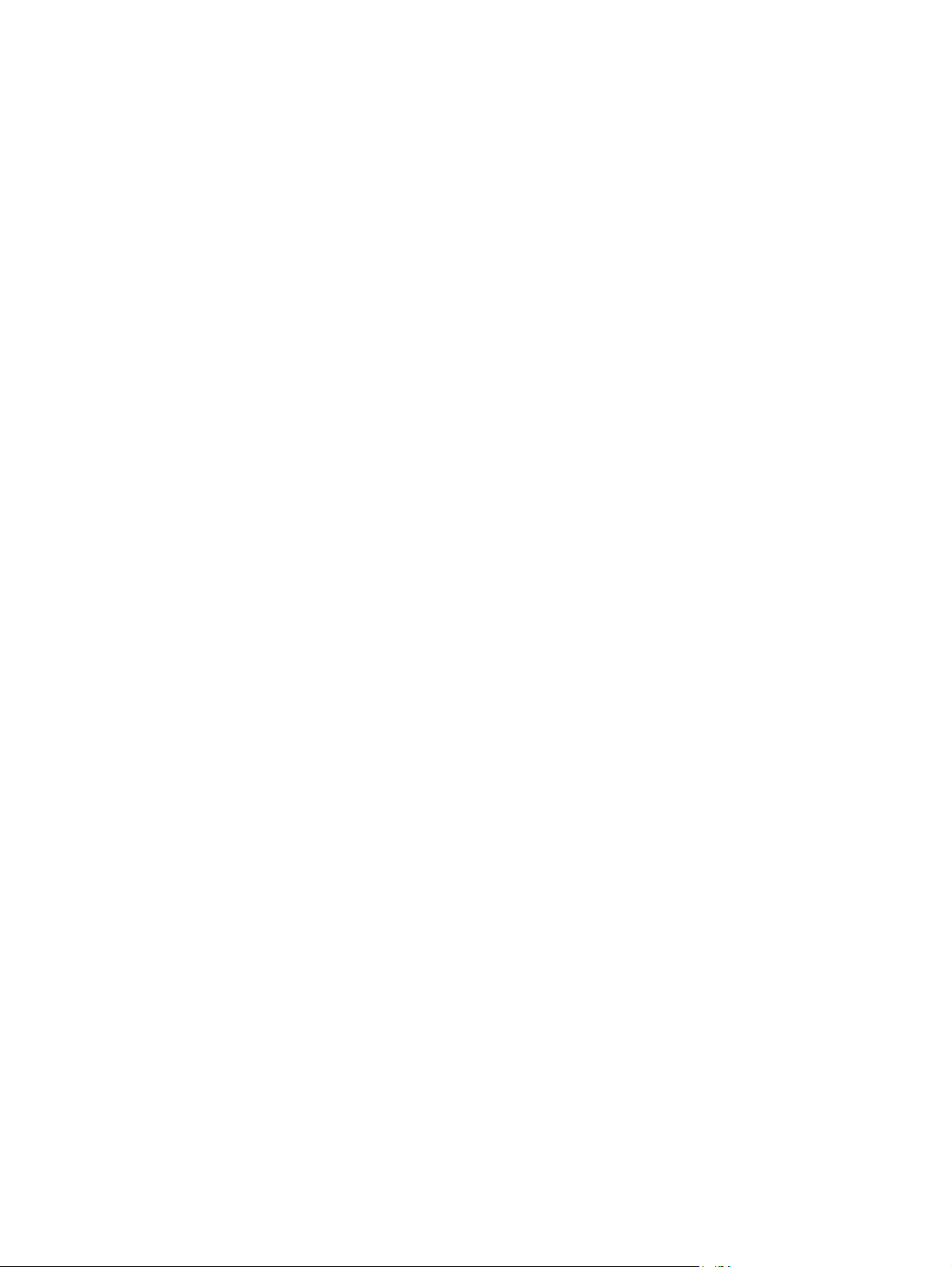
Връщане на повече от една касета .......................................... 256
Връщане на единични бройки ................................................. 256
Изпращане ............................................................................ 257
Връщане извън САЩ .............................................................................. 257
Хартия ................................................................................................................. 257
Ограничения за използвани материали .................................................................. 257
Изхвърляне на отпадъчни уреди от потребители на домакинства в Европейския
съюз .................................................................................................................... 258
Химически вещества ............................................................................................. 258
Данни за безопасността на материалите (ДБМ) ...................................................... 258
За още информация ............................................................................................. 259
Декларация за съответствие .................................................................................................. 260
Декларации за безопасност ................................................................................................. 262
Безопасност на лазера ......................................................................................... 262
Условия на ка
надската Де
кларация за съответствие ................................................. 262
VCCI декларация (Япония) ..................................................................................... 262
Инструкции за захранващия кабел ........................................................................ 262
Декларация за захранващия кабел (Япония) ........................................................... 263
Декларация за електромагнитна съвместимост (Корея) ............................................. 263
Декларация за лазера за Финландия ..................................................................... 263
Декларация за GS (Германия) ................................................................................ 264
Таблица с вещества (Китай) ................................................................................... 264
Декларация за ограничение на опасните вещества (Турция) ..................................... 264
Ограничение по Декларацията за опасните вещества (Украйна) .............................. 264
Азбучен указател ............................................................................................................ 265
BGWW xv
Page 18
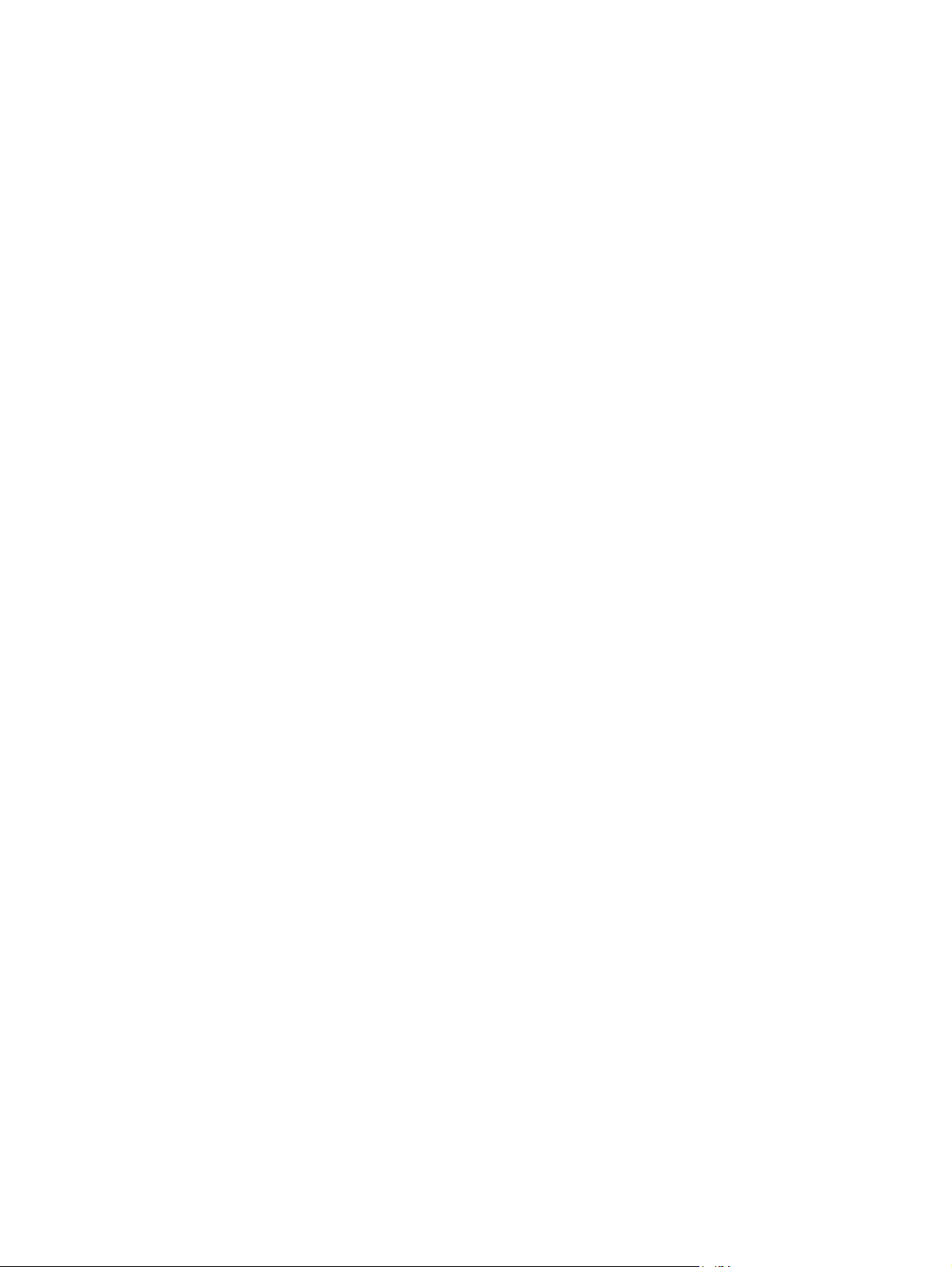
xvi BGWW
Page 19
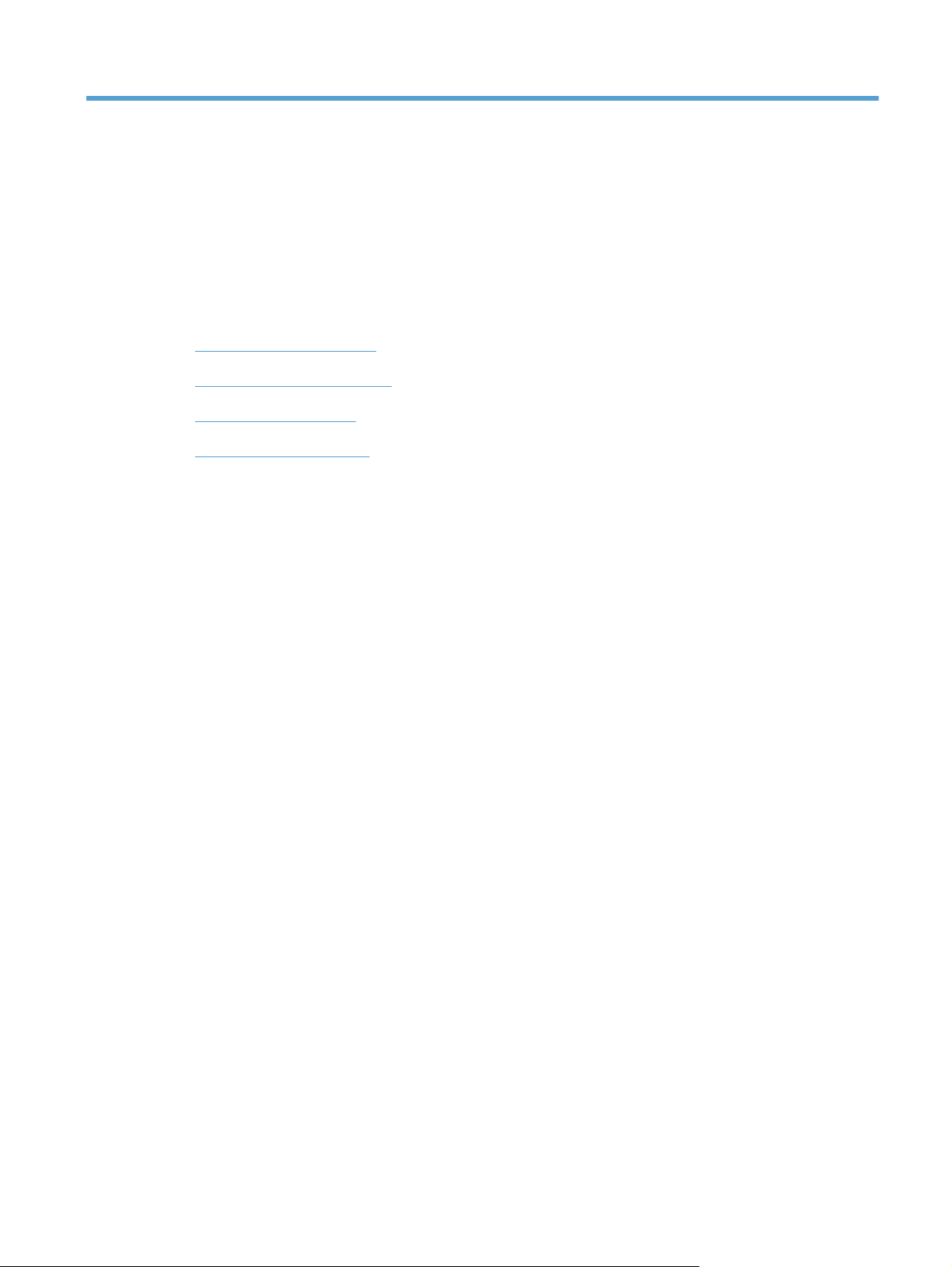
1 Основни положения за продукта
Сравнение на устройства
●
Екологични характеристики
●
Функции за достъпност
●
Изгледи на устройството
●
BGWW 1
Page 20
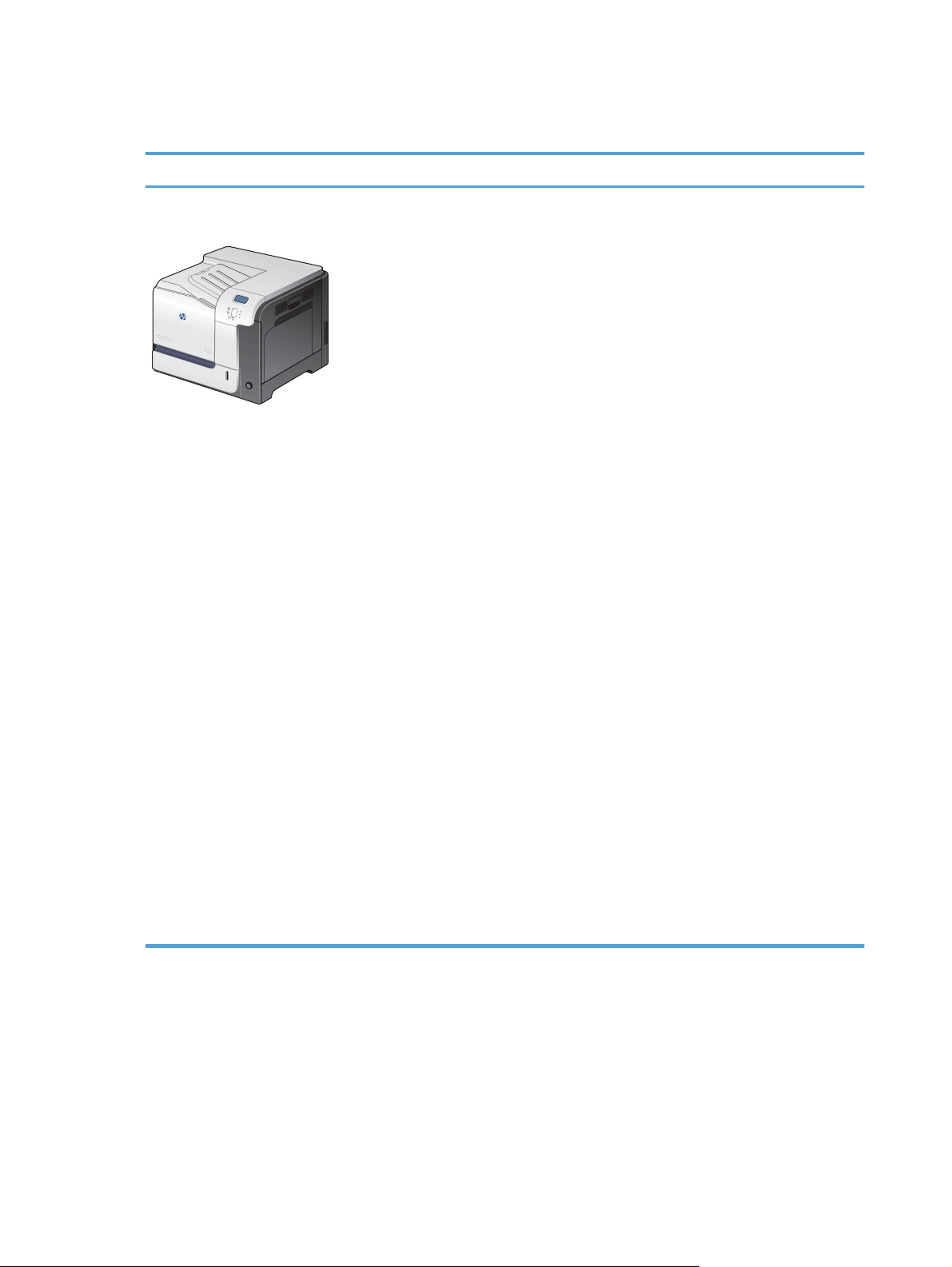
Сравнение на устройства
Модел Характеристики
HP LaserJet Enterprise 500 color
M551n
Част номер: CF081A
Работни показатели
● Отпечатва до 33 страници в минута (ppm) на хартия с размер Letter и 32 ppm на
хартия с размер A4
Боравене с хартията
Универсална входна тава за 100 листа (Тава 1)
●
Входна тава за 500 листа (Тава 2)
●
Изходна касета за 250 листа с лицевата страна надолу
●
Поддържани операционни системи
●
Windows
●
Windows Vista
Windows 7 (32-битова и 64-битова)
●
Windows Server 2003 (32-битова и 64-битова)
●
● Windows Server 2008 (32-битова и 64-битова версия) R2 64-битова версия
Mac OS X v10.5 и v10.6
●
®
XP (32-битова и 64-битова версия)
®
(32-битова и 64-битова версия)
Свързване
Високоскоростен USB 2.0 порт
●
Вграден сървър за печат HP Jetdirect за връзка към мрежа 10/100 Base-TX
●
● Предлага се принадлежност за безжично свързване
Памет
● 1 гигабайт (GВ) памет с произволен достъп (RAM).
Дисплей на контролния панел
4-редов, цветен
●
2 Глава 1 Основни положения за продукта BGWW
Page 21
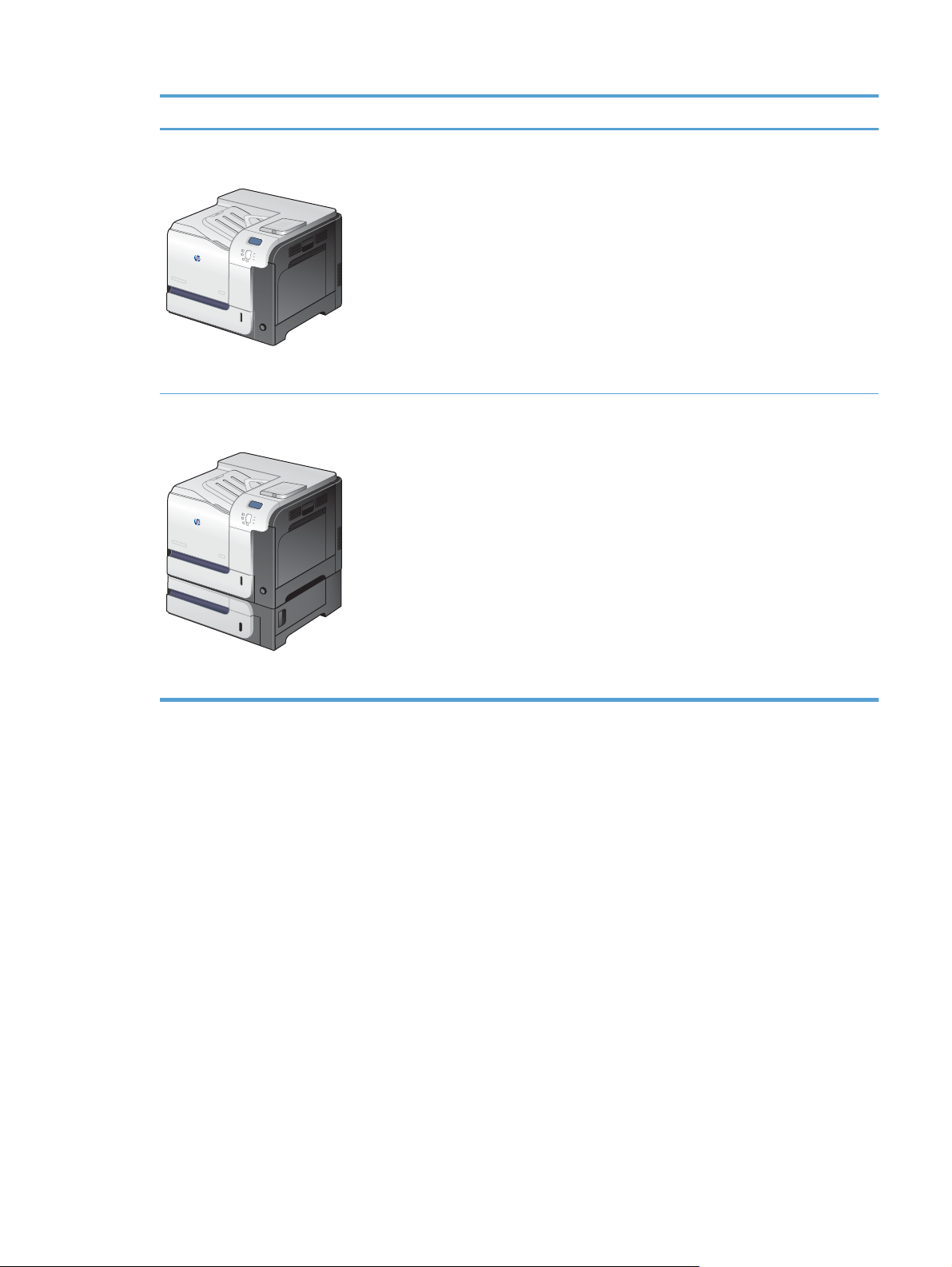
Модел Характеристики
HP LaserJet Enterprise 500 color
M551dn
Част номер: CF082A
HP LaserJet Enterprise 500 color
M551xh
Този модел има същите характеристики като принтер модел HP LaserJet Enterprise 500
color M551n плюс следните:
Боравене с хартията
● Автоматичен двустранен печат
Свързване
Джоб за включване на хардуер за инсталиране на принадлежности
●
● USB порт за walk-up печат - директен печат от портативни устройства
Този модел има същите характеристики като принтер модел HP LaserJet Enterprise 500
color M551dn плюс следните:
Боравене с хартията
● Тава за 500 листа и тежки носители (Тава 3)
Памет
Шифрован твърд диск с висока производителност на HP
●
Част номер: CF083A
BGWW
Сравнение на устройства
3
Page 22
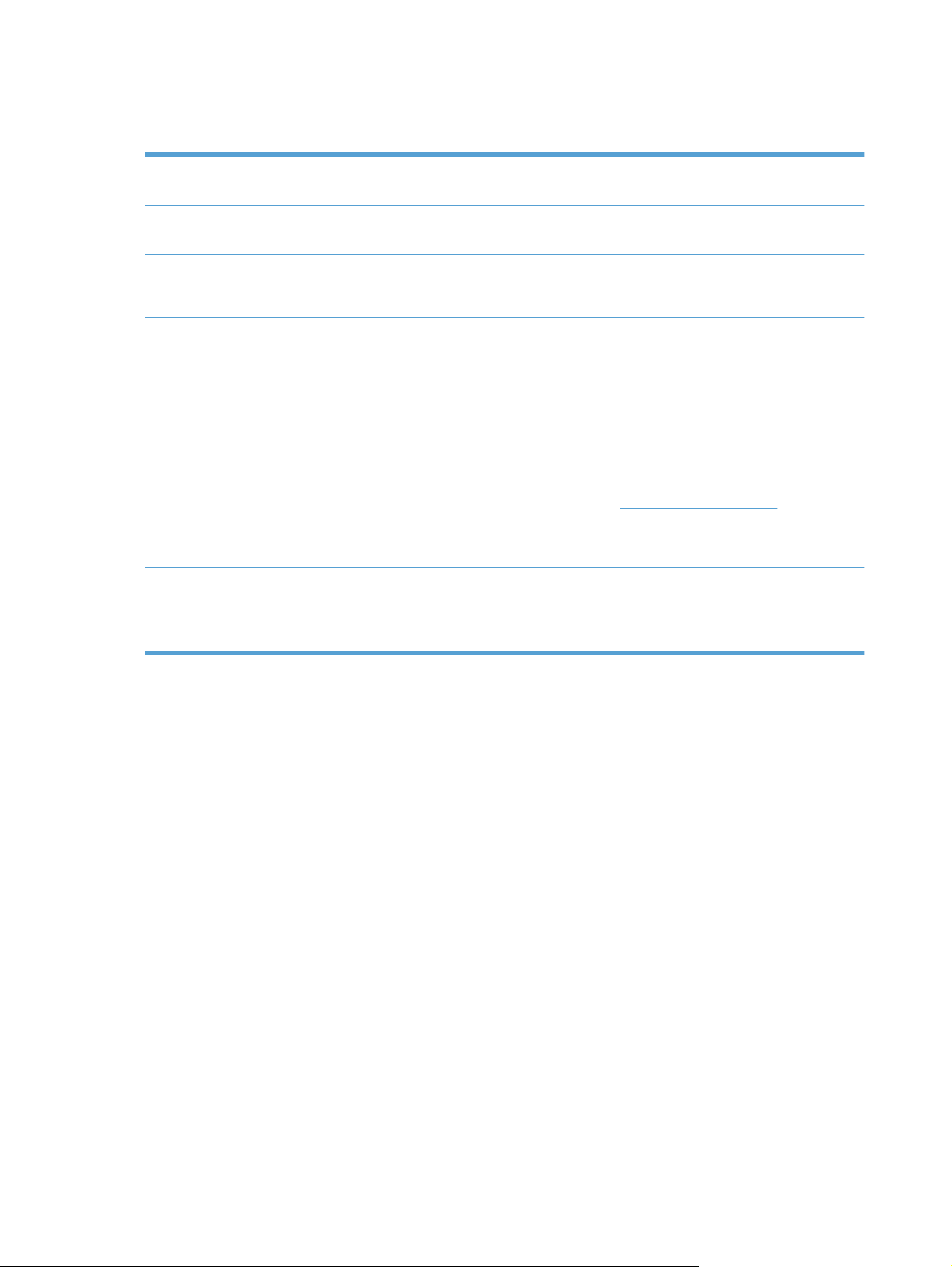
Екологични характеристики
Двустранно Спестете хартия, като използвате двустранен печат като настройка по подразбиране (само
избрани модели).
Отпечатване на няколко
страници на лист
Рециклиране Намалете отпадъците, като използвате рециклирана хартия.
Икономия на енергия Технологията Instant on Fusing (незабавно изпичане) и технологията за автоматично
HP Smart Web printing
(Интелигентен уеб печат на
HP)
Съхраняване на задания Използвайте функциите за съхраняване на задания за управление на заданията за печат. Като
Спестете хартия, като отпечатвате две или повече страници от даден документ една до друга
на един лист хартия. Достъпът до тази функция се извършва чрез драйвера за принтера.
Реци
клирайте печатащите касети, като използвате процедурата на HP за връщане.
включване/изключване на HP позволяват на този принтер бързо да преминава в състояния на
понижена консумация на енергия, когато не се печата.
Използвайте HP Smart Web printing (Интелигентен уеб печат на HP), за да избирате,
съхра
нявате и организирате текст и графика от няколко уеб страници и след това да
редактирате и отпечатвате точно това, което виждате на екрана. Той ви осигурява
необходимия контрол за отпечатване на съществената информация, като свежда брака до
минимум.
Изтеглете HP Smart Web Printing от този уеб сайт:
ЗАБЕЛЕЖКА: Интелигентният уеб печат на HP е съвместим само с браузъри на
Windows.
използвате съхраняването на задания, активирате печата, докато работите на споделеното
устройство, с което елиминирате загубените задания за печат, които след това трябва да се
отпечатват повторно.
www.hp.com/go/smartweb.
4 Глава 1 Основни положения за продукта BGWW
Page 23
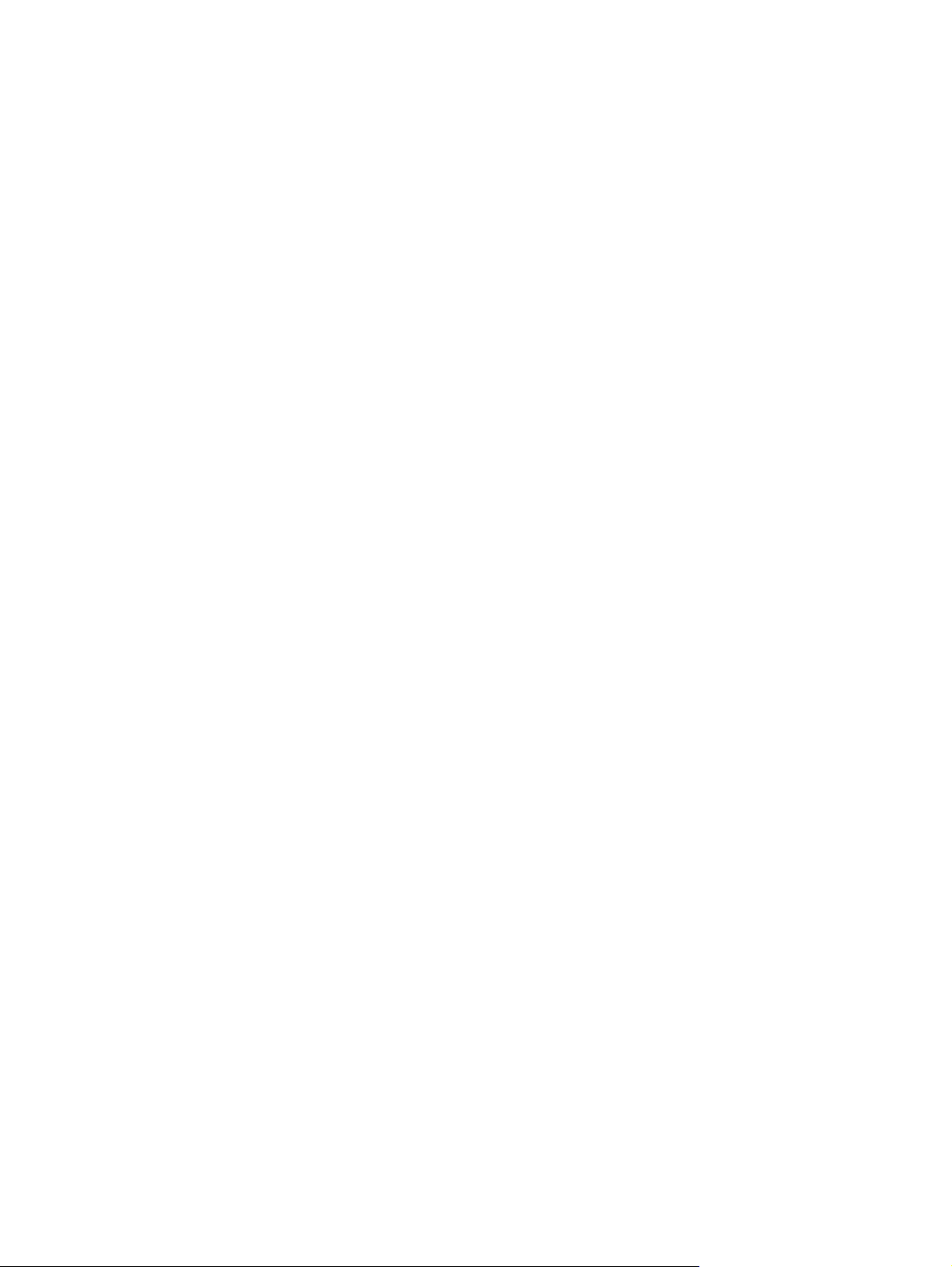
Функции за достъпност
Устройството има характеристики, които помагат при затруднен достъп.
Ръководство за потребителя онлайн, което е съвместимо с екранните четци на текст.
●
● Всички вратички и капаци могат да се отварят с една ръка.
Хартията може да се зарежда в тава 1 с една ръка.
●
BGWW
Функции за достъпност
5
Page 24
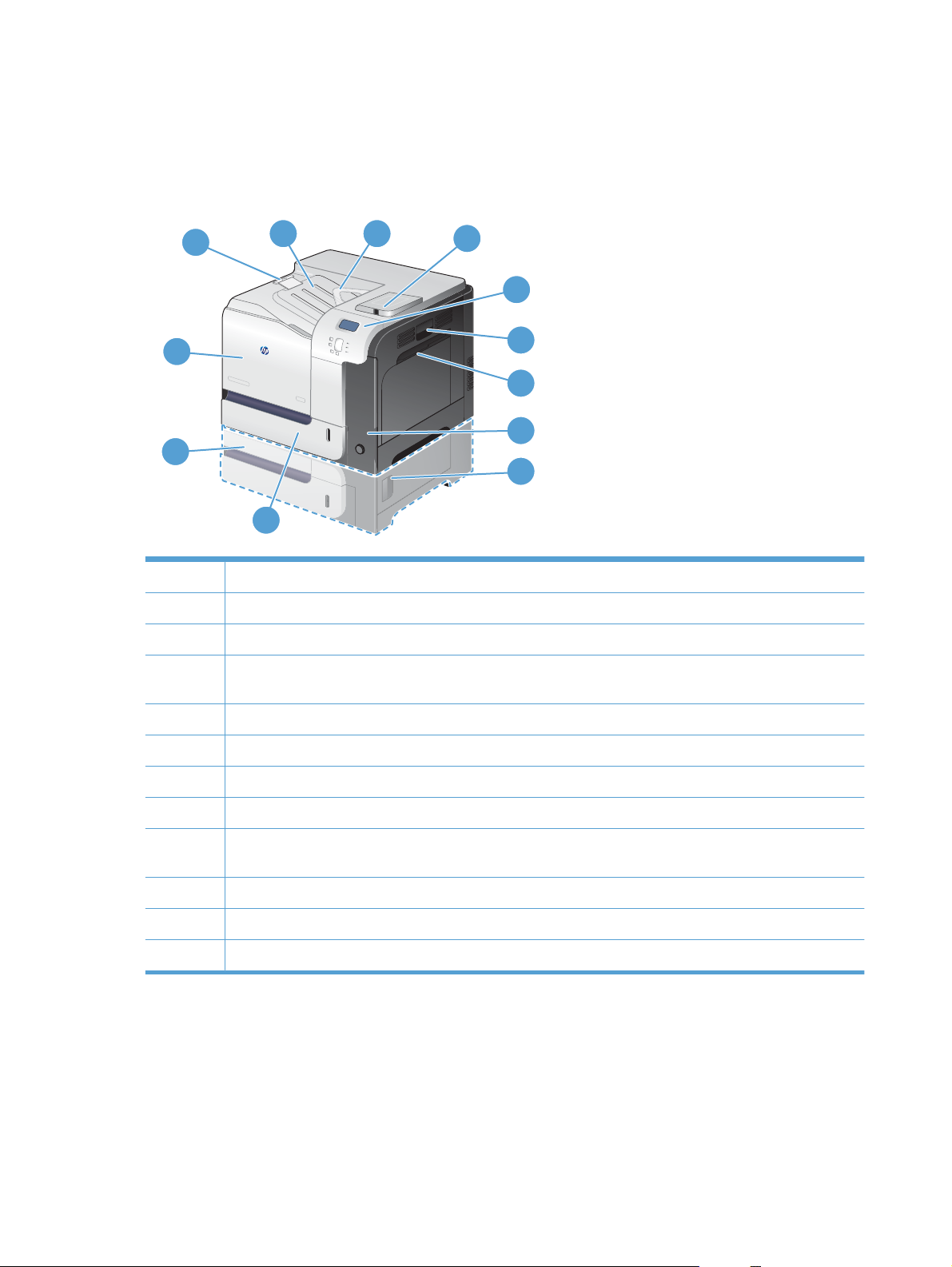
Изгледи на устройството
Изглед на продукта отпред
1
2
3
4
5
12
6
7
8
11
9
10
1 Удължител на изходната касета
2 Стандартна изходна касета:
3 Водач за обръщане при двустранен печат (само избрани модели)
4USB порт на контролния панел за директен печат от портативни устройства и джоб за включване на хардуер
за инсталиране на принадлежности (само избрани модели)
5 Контролен панел
6 Дясна вратичка (достъп за изчистване на засядания)
7 Тава 1 (издърпайте др
8 Бутон за включване (свети, когато захранването е включено)
9 Долна дясна вратичка (достъп за изчистване на засядания) (включена към HP LaserJet Enterprise 500 color
M551xh)
10 Тава 2
11 Допълнителна тава 3 (включена към HP LaserJet Enterprise 500 color M551xh)
12 Предна вратичка (достъп до печатащите касети и отделение за събиране на тонера)
ъжката, за да отворите тавата)
6 Глава 1 Основни положения за продукта BGWW
Page 25
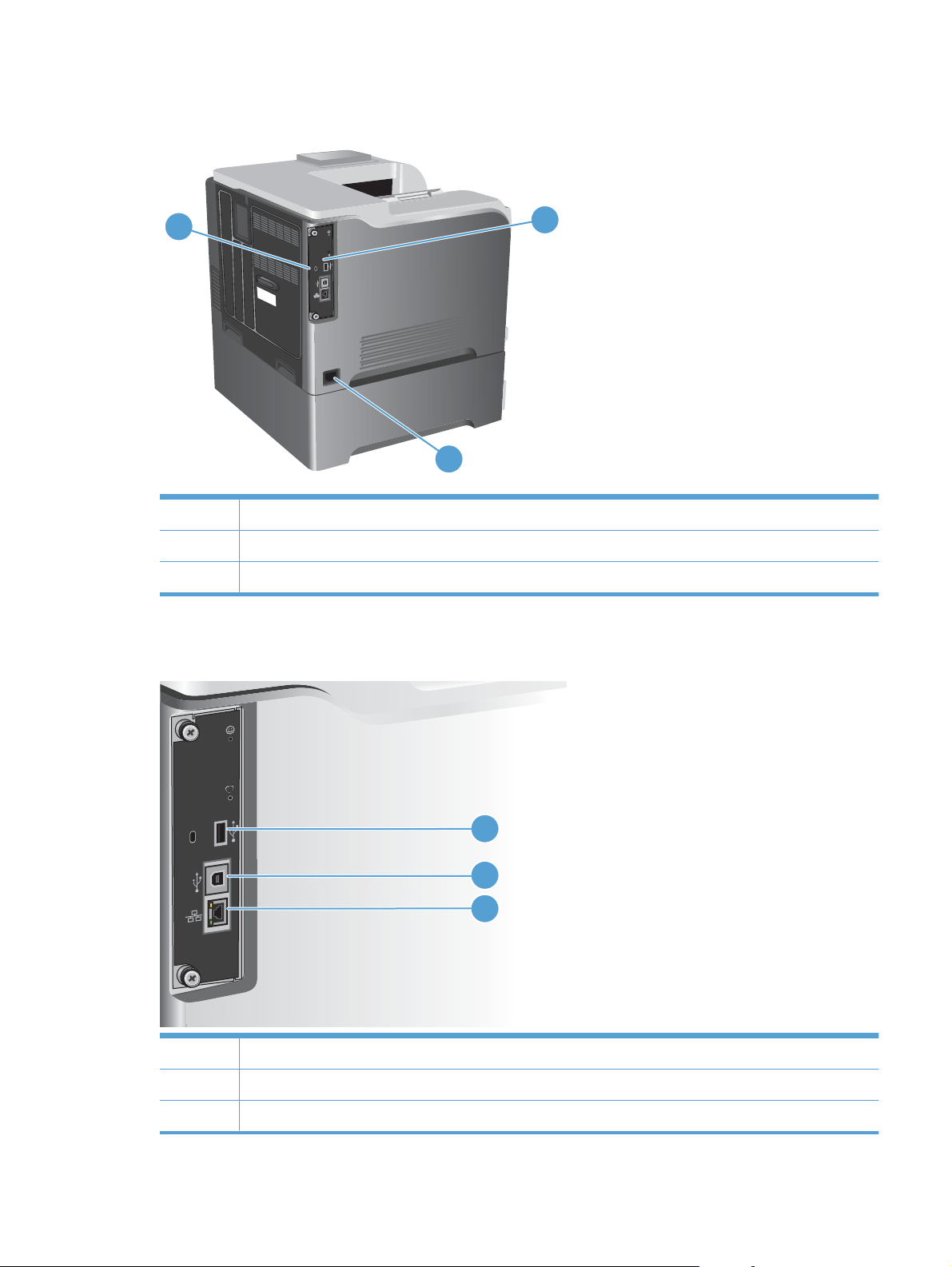
Изглед на продукта отзад
1
1 Слот за защитна ключалка от кабелен тип
2 Интерфейсни портове
3 Връзка към захранването
Интерфейсни портове
2
3
BGWW
1
2
3
1USB порт за устройство на други производители
2 Високоскоростен порт USB 2.0 за печат
3 Мрежов порт RJ-45
Изгледи на устройството
7
Page 26

Местоположение на серийния номер и номера на модела
Номерът на модела и серийният номер са написани на идентификационен етикет, който се намира от
вътрешната страна на предната вратичка. Серийният номер съдържа информация за страната/
региона на произход, версията на устройството, производствения код и производствения номер на
устройството.
8 Глава 1 Основни положения за продукта BGWW
Page 27
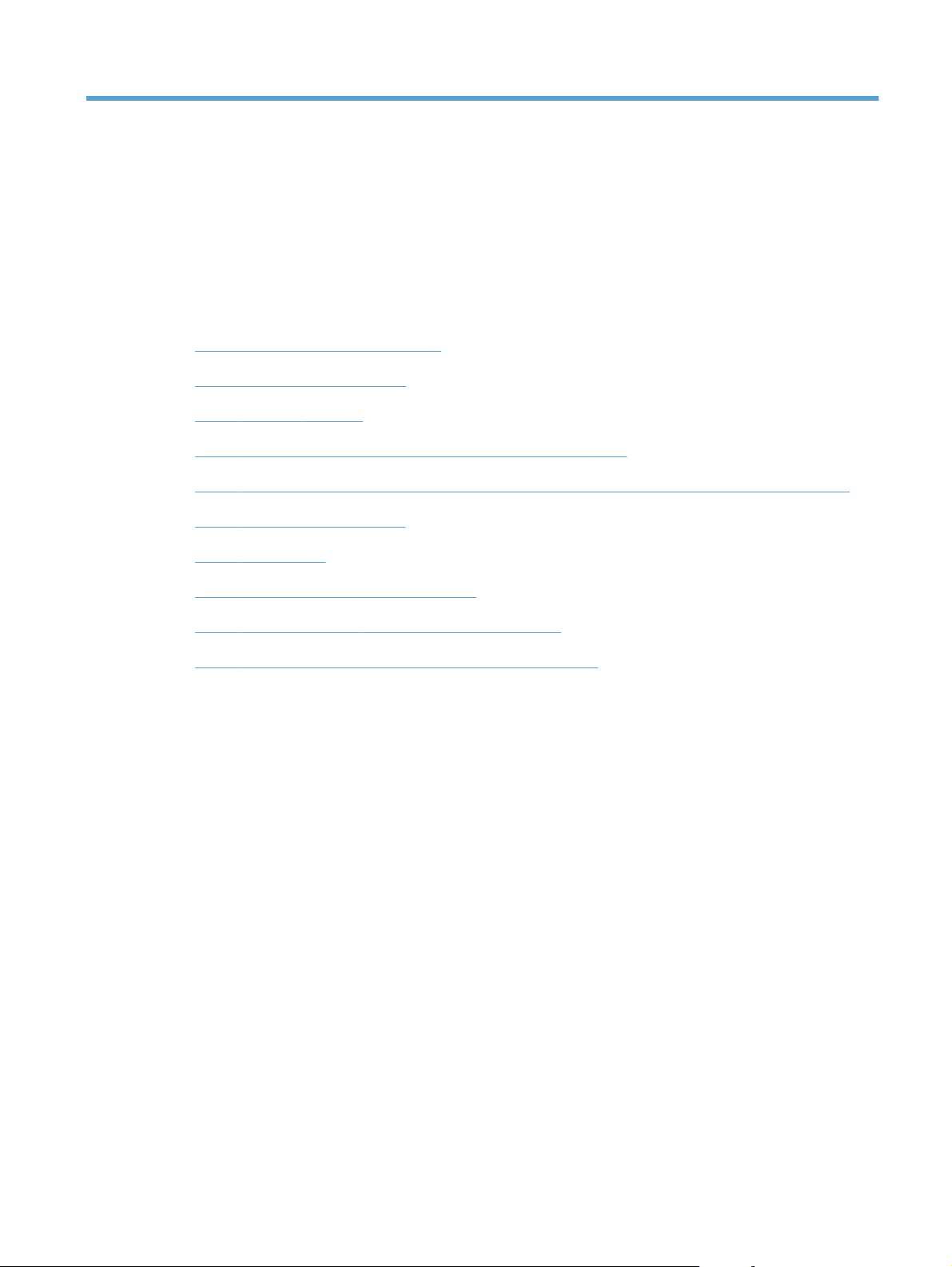
2 Менюта на контролния панел
Оформление на контролния панел
●
Менюта на контролния панел
●
Меню Sign In (Влизане)
●
Меню Retrieve Job From USB (Извличане на задание от USB)
●
Меню Retrieve Job From Device Memory (Извличане на задание от паметта на устройството)
●
Меню Supplies (Консумативи)
●
Меню Trays (Тави)
●
Меню Administration (Администриране)
●
Меню Troubleshooting (Отстраняване на проблеми)
●
Меню Device Maintenance (Поддръжка на устройството)
●
BGWW 9
Page 28

Оформление на контролния панел
Контролният панел съдържа цветен графичен и текстов дисплей, бутони за управление на заданието
и три светодиодни (LED) индикатора на състоянието.
1
2 3
4
5
11
6
10
89
1 Дисплей на контролния панел: Показва информация за състоянието, менюта, помощна информация и
2 Бутон ''Стрелка нагоре''
3 Бутон OK За избиране, за продължаване на печата след повтаряща се грешка и за
7
съобщения за грешки.
За навигация по менюта и текст и за увеличаване на стойността на числови
елементи от дисплея.
игнориране на печатаща глава, различна от HP.
4Ready (Готовност)
5 Индикатор "Данни"
6 Индикатор "Внимание"
7 Бутон "Стрелка надолу"
8
9 Бутон "Стрелка назад"
10 Бутон Стоп
11 Бутон Помощ
Бутон Начало
готовност Показва, че устройството е готово да започне обработката на задание.
Показва, че устройството приема данни.
Показва, че продуктът е в състояние, което изисква намеса. Сред
примерите са съобщение на дисплея за празна тава за хартия или
съобщение за грешка.
За навигация по менюта и текст и за намаляване на стойността на числови
елементи от дисплея.
Връща се в менюто от най-високо ниво.
За навигация назад по вложени менюта.
Спира текущото задание, предлага избор за продължаване или отменяне
на текущото задание, изчиства хартията от устройството и изчиства всички
повтарящи се грешки, свързани със спряната задача. Ако устройството не
отпечатва задание, натискането на бутона Стоп
Предоставя подробна информация за съобщенията или менютата на
устройството.
води до пауза.
10 Глава 2 Менюта на контролния панел BGWW
Page 29
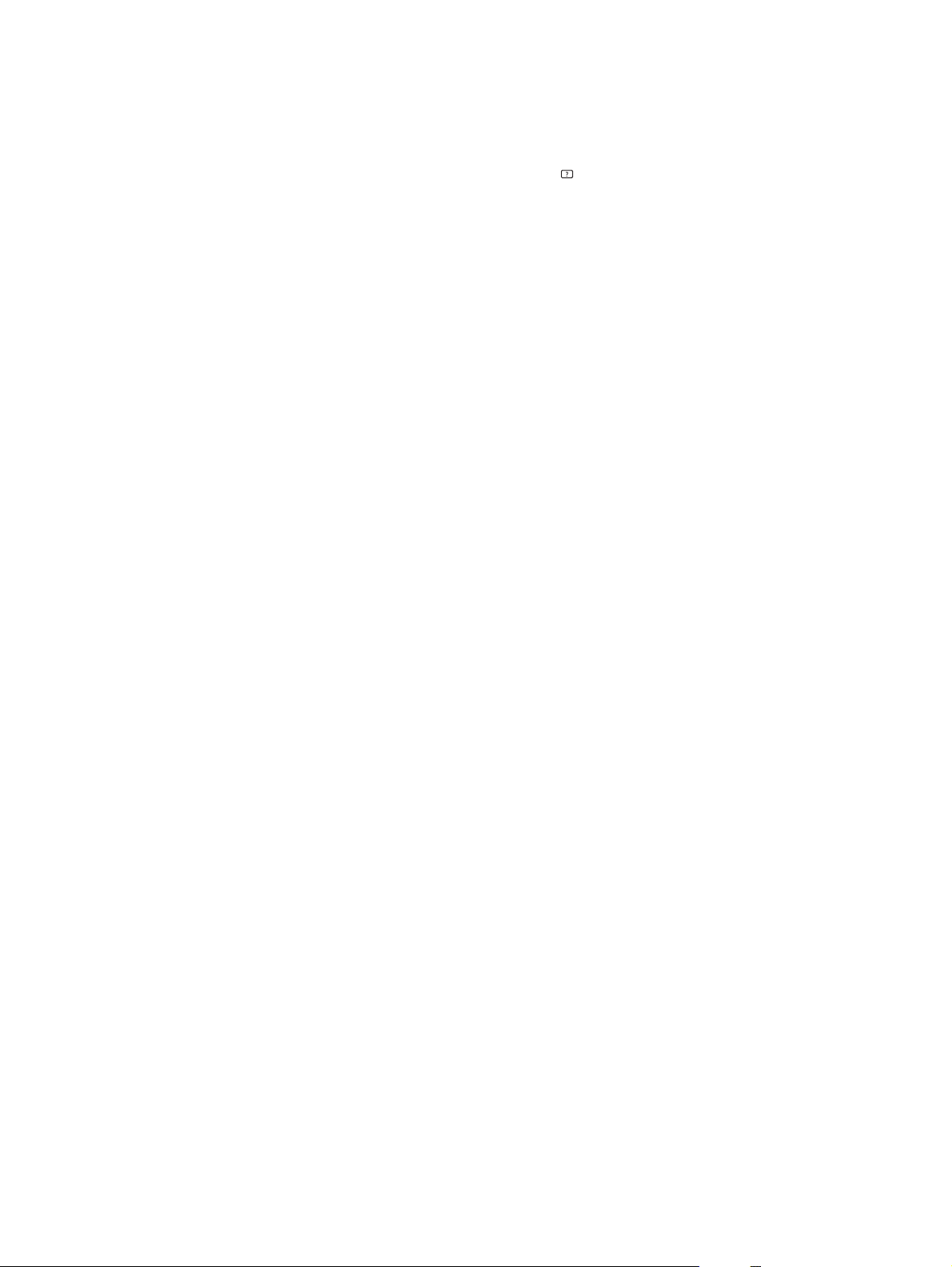
Помощ на контролния панел
Устройството има вградена система за помощ, която обяснява как да се използва всеки екран. За да
отворите системата за помощ, натиснете бутона Помощ
За някои екрани помощта отваря глобално меню, от което можете да търсите конкретни теми. Можете
да минавате през структурата на менюто, като натискате бутоните със стрелки на контролния панел.
При екрани, съдържащи настройки за отделни задания, помощта отваря тема, в която се обясняват
опциите за този екран.
на контролния панел.
BGWW
Оформление на контролния па
нел
11
Page 30
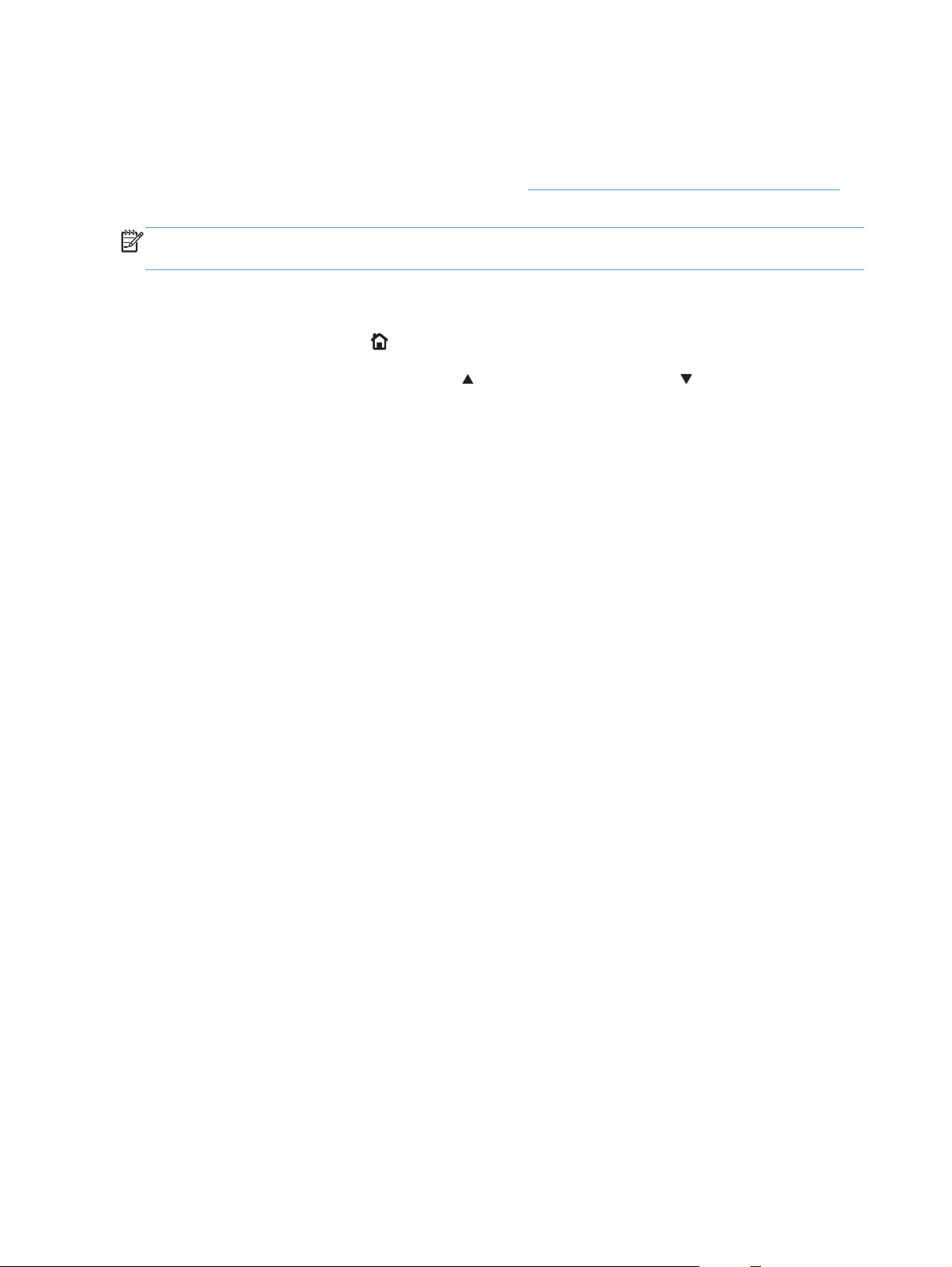
Менюта на контролния панел
За да използвате всички възможности на този продукт, може да е необходима надстройка на
фърмуера. HP препоръчва периодично да отивате на
да видите дали е налична нова версия на фърмуера.
ЗАБЕЛЕЖКА: Отпечатайте страница с конфигурация, за да определите версията на фърмуера,
който е инсталиран в момента на това устройство.
Придвижване из менютата на контролния панел
www.hp.com/go/lj500colorM551_software, за
Натиснете бутона Начало
●
Използвайте бутона със стрелка нагоре
●
елемент от менюто.
Натиснете бутона OK, за да изберете елемент от менюто.
●
, за да влезете в менютата.
и бутона със стрелка надолу , за да маркирате желан
12 Глава 2 Менюта на контролния панел BGWW
Page 31

Меню Sign In (Влизане)
Таблица 2-1 Меню Sign In (Влизане)
Първо ниво Второ ниво Стойности
User Access Code (Код за достъп на
потребител)
Administrator Access Code (Код за
достъп на администратора)
Service Access Code (Код за достъп до
услуга)
Access Code (Код за достъп)
Access Code (Код за достъп)
Access Code (Код за достъп)
BGWW
Меню Sign In (Влизане)
13
Page 32

Меню Retrieve Job From USB (Извличане на задание от USB)
Използвайте менюто Retrieve Job From USB (Извличане на задание от USB), за да видите
списък на съхранените задания на USB устройство с памет.
ЗАБЕЛЕЖКА: Трябва да разрешите тази функция от менютата на контролния панел или вградения
уеб сървър на НР, за да можете да я използвате.
За да разрешите тази функция от менютата на контролния панел, влезте в менюто Administration
(Администриране), подменю General Settings (Общи настройки), подменю Retrieve From
USB Settings (Настройки за извличане от USB) и след това изберете Enable
(Разрешаван
Print (Печат).
Таблица 2-2 Меню Retrieve Job From USB (Извличане на задание от USB)
Първо ниво Второ ниво Стойности
е). За да разрешите тази функция от вградения уеб сървър на НР, влезте в раздела
Retrieve Job From USB (Извличане на
задание от USB)
Select a File or Folder (Изберете файл
или папка)
OK
Cancel (Отказ)
Избиране от предоставения списък.
14 Глава 2 Менюта на контролния панел BGWW
Page 33

Меню Retrieve Job From Device Memory (Извличане на задание от паметта на устройството)
Използвайте менюто Retrieve Job From Device Memory (Извличане на задание от
паметта на устройството), за да видите списък на съхранените задания във вътрешната памет на
устройството.
Таблица 2-3 Меню Retrieve Job From Device Memory (Извличане на задание от паметта на
устройството)
Първо ниво Второ ниво Трето ниво Четвърто ниво Пето ниво Стойности
Retrieve Job From
Device Memory
(Извличане на
задание от
паметта на
устройството)
ЗАБЕЛЕЖКА:
Избиране от списък с
папки.
All Jobs (With PIN)
(Всички задания
(с ПИН))
ЗАБЕЛЕЖКА:
Имената на отделните
задания също се
показват.
All Jobs (No PIN)
(Всички задания
(без ПИН))
ЗАБЕЛЕЖКА:
Имената на отделните
задания също се
показват.
Print (Печат) Enter PIN to
Print (Въведете
ПИН кода за
печат)
Print and Delete
(Печат и
изтриване)
Delete
(Изтриване)
Print (Печат)Copies (Копия)
Print and Delete
(Печат и
изтриване)
Copies (Копия)
Enter PIN to
Print (Въведете
ПИН кода за
печат)
Copies (Копия)
Enter PIN to
Print (Въведете
ПИН кода за
печат)
Copies (Копия)
Диапазон: 1-9999
Стойност по
подразбиране = 1
Диапазон:
Ст
подразбиране = 1
Диапазон: 1-9999
Стойност по
подразбиране = 1
Диапазон: 1-9999
Стойност по
подразбиране = 1
1-9999
ойност по
BGWW
Delete
(Изтриване)
Delete All Jobs
(Изтриване на
всички
задания)
Yes (Да)
No (Не)
Меню Retrieve Job From Device Memory (Извличане на задание от паметта на устройството)
15
Page 34

Меню Supplies (Консумативи)
В следващата таблица звездичките (*) означават фабричната настройка по подразбиране.
Таблица 2-4 Меню Supplies (Консумативи)
Първо ниво Второ ниво Трето ниво Четвърто ниво Стойности
Manage Supplies
(Управление на
консумативите)
Print Supplies
Status (Печат на
състоянието на
консумативите)
Supply Settings
(Настройки за
консумативите)
Black Cartridge
(Черна касета)
Color Cartridges
(Цветни касети)
Very Low Settings
(Настройки при
много ниско
ниво)
Low Threshold
Settings
(Настройки за
нисък праг)
Very Low Settings
(Настройки при
много ниско
ниво)
1-100%
Stop (Стоп)
Prompt to
continue
(Напомняне за
продължение)*
Continue
(Продължи)
Stop (Стоп)
Promp
continue
(Напомняне за
продължение)*
Continue
(Продължи)
to
t
Toner Collection
Unit (Отделение
за събиране на
тонера)
Low Threshold
Settings
(Настройки за
нисък праг)
Very Low Settings
(Настройки при
много ниско
ниво)
Cyan Cartridge
(Цианова касета)
Magenta
Cartridge (Касета
магента)
Yellow Cartridge
(Жълта касета)
1-100%
Stop (Стоп)*
Prompt to
continue
(Напомняне за
продължение)
Continue
(Продължи)
16 Глава 2 Менюта на контролния панел BGWW
Page 35

Таблица 2-4 Меню Supplies (Консумативи) (продължение)
Първо ниво Второ ниво Трето ниво Четвърто ниво Стойности
Fuser Kit
(Фюзерен
комплект)
Color/Black Mix
(Смес чернобяло/цветно)
Very Low Settings
(Настройки при
много ниско
ниво)
Low Threshold
Settings
(Настройки за
нисък праг)
1-100%
Stop (Стоп)
Prompt to
continue
(Напомняне за
продължение)*
Continue
(Продължи)
Auto
(Автоматично)*
Mostly Color
Pages
(Предимно
цветни страници)
Mostly Black
Pages
(Предимно
черно-бели
страници)
Black Cartridge
(Черна касета)
Cyan Cartridge
(Цианова касета)
Magenta
Cartridge (Касета
магента)
Yellow Cartridge
(Жълта касета)
Supply Messages
(Съобщения за
консумативите)
Reset Supplies
(Нулиране на
консумативите)
Показва се
Показва се
Показва се
Показва се
Low Message
(Съобщение за
ни
ко ниво)
с
Level Gauge
(Индикатор на
ниво)
New Fuser Kit
(Нов фюзерен
комплект)
On (Включен)*
Off (Изключен)
On (Включен)*
Off (Изключен)
No (Не)*
Yes (Да)
състоянието.
състоянието.
състоянието.
състоянието.
BGWW
Меню Supplies (Консумативи)
17
Page 36

Таблица 2-4 Меню Supplies (Консумативи) (продължение)
Първо ниво Второ ниво Трето ниво Четвърто ниво Стойности
Toner Collection
Unit (Отделение
за събиране на
тонера)
Fuser Kit
(Фюзерен
комплект)
Показва се
състоянието.
Показва се
състоянието.
18 Глава 2 Менюта на контролния панел BGWW
Page 37

Меню Trays (Тави)
В следващата таблица звездичките (*) означават фабричната настройка по подразбиране.
Таблица 2-5 Меню Trays (Тави)
Първо ниво Второ ниво Стойности
Manage Trays (Управление на
тавите)
Use Requested Tray (Използване на
исканата тава)
Manually Feed Prompt (Подкана за
ръчно подаване)
Size/Type Prompt (Подкана за
размер/тип)
Use Another Tray (Използване на
друга тава)
Alternative Letterhead Mode
(Алтернативен режим за фирмени
бланки)
Duplex Blank Pages (Празни
страници при
Image Rotation (Завъртане на
изображението)
двустранен печат)
Exclusively (Изключително)*
First (Първа)
Always (Винаги)*
Unless loaded (Ако не е заредена)
Display (Дисплей)*
Do not display (Не извеждай на
дисплея)
Enabled (Разрешено)*
Disabled (Забранено)
Disabled (Забранено)*
Enabled (Разрешено)
Auto (Автоматично)*
Yes (Да)
Standard (Стандартно)*
Alternate (Алтернативно)
Tray 1 Size (Размер за тава 1)
Tray 1 Type (Тип за тава 1)
Tray 2 Size (Размер за тава 2)
Tray 2 Type (Тип за тава 2)
Tray 3 Size (Размер за тава 3)
Tray 3 Type (Тип
за тава 3)
Override A4/Letter (Пренебрегване
на A4/letter)
Избиране от предоставен списък.
Избиране от предоставен списък.
Избиране от предоставен списък.
Избиране от предоставен списък.
Избиране от предоставен списък.
Избиране от предоставен списък.
Yes (Да)*
No (Не)
BGWW
Меню Trays (Тави)
19
Page 38

Меню Administration (Администриране)
Меню Reports (Отчети)
Таблица 2-6 Меню Reports (Отчети)
Първо ниво Второ ниво
Configuration/Status Pages (Страници с конфигурация/
състояние)
Other Pages (Други страници)Print (Печат)
Print (Печат)
Карта на меню Administration (Администриране)
Configuration Page (Страница с конфигурацията)
Supplies Status Page (Страница за състоянието на
консумативите)
Usage Page (Страница за използването)
File Directory Page (Страница с директории на
файловете)
Current Settings Page (Страница с текущи настройки)
Color Usage Job Log (Регистър със заданията и
използването на цветовете)
Demonstration Pages (Демонстрационни страници)
RGB Sam
CMYK Samples (CMYK образци)
PCL Font List (Списък на PCL шрифтове)
ples (CMYK образци)
PS Font List (Списък на PCL шрифтове)
Меню General Settings (Общи настройки)
В следващата таблица звездичките (*) означават фабричната настройка по подразбиране.
Таблица 2-7 Меню General Settings (Общи настройки)
Първо ниво Второ ниво Трето ниво Четвърто ниво Стойности
Date/Time settings
(Настройки на
датата/часа)
Date/Time Format
(Двустранен формат)
Date Format (Формат
на датата)
20 Глава 2 Менюта на контролния панел BGWW
DD/MMM/YYYY
(ГГГГ/МММ/ДД)
MMM/DD/YYYY
(ГГГГ/МММ/ДД)*
YYYY/MMM/DD
(ГГГГ/МММ/ДД)
Page 39

Таблица 2-7 Меню General Settings (Общи настройки) (продължение)
Първо ниво Второ ниво Трето ниво Четвърто ниво Стойности
Ener
gy Settings
(Настройки за
енергия)
Date/Time (Дата/час)Date (Дата)Month (Месец)
Sleep Timer Settings
(Настройки на
таймера за
заспиване)
Time Format (Формат
на часа)
Time (Час)Hour (Час)
Time Zone (Часова
зона)
Adjust for Daylight
Savings (Настройка
за лятно часово
време)
Sleep/Auto Off Timer
(Таймер за
заспиване/
автоматично
изключване)
Day (Ден)
Year (Година)
Minute (Минута)
AM/PM
Month (Месец)
Day (Ден)
Year (Година)
12 hour (AM/PM) (12часов (AM/PM))*
24 hours (24 часа)
Задайте стойности от
списъците.
Задайте стойности от
списъците.
Задайте стойности от
списъците.
On (Включен)
Off (Изключен)*
Enable
(Разрешаване)*
Disable (Забрана)
Sleep/Auto Off After
(Заспиване/
автоматично
изключване след)
Wake/Auto On Events
(Събития за
събуждане/
автоматично
включване)
Стойността по
подразбиране е 45
минути.
Въведете стойност между
1 и 120 минути.
All Events (Всички
събития)*
Network port
(Мрежов порт)
Power button only
(Само от бутона за
захранване)
BGWW
Меню Administration (Администриране)
21
Page 40

Таблица 2-7 Меню General Settings (Общи настройки) (продължение)
Първо ниво Второ ниво Трето ниво Четвърто ниво Стойности
Print Quality
(Качество на печат)
Optimum Speed/
Energy Usage
(Оптимална скорост/
консумация)
Adjust Color
(Настройка на цвета)
Highlights
(Осветявания)
Cyan Density
(Плътност на
цианово)
Magenta Density
(Плътност на
магентата)
Yellow Density
(Плътност на
жълтото)
Faster First Page (По-
бърза първа
страница)*
Save Energy
(Икономия на
енергия)
Save More Energy
(Икономия на
повече енергия)
Save Most Energy
(Икономия на наймного енергия)
-5 до 5
Стойност по
подразбиране = 0
Mi
tones
d
(Полутонове)
Black Density
(Плътност на
черното)
Cyan Density
(Плътност на
цианово)
Magenta Density
(Плътност на
магентата)
Yellow Density
(Плътност на
жълтото)
Black Density
(Плътност на
черното)
-5 до 5
Стойност по
подразбиране = 0
22 Глава 2 Менюта на контролния панел BGWW
Page 41

Таблица 2-7 Меню General Settings (Общи настройки) (продължение)
Първо ниво Второ ниво Трето ниво Четвърто ниво Стойности
Image Registration
(Центриране на
изображение)
Shadows (Сенки) Cyan Density
Restore Color Values
(Възстановяване на
цветовите стойности)
Adjust Tray <X>
(Регулирайте тавата
<X>)
-5 до 5
(Плътност на
цианово)
Magenta Density
(Плътност на
магентата)
Yellow Density
(Плътност на
жълтото)
Black Density
(Плътност на
черното)
Print Test Page (Печат
на тестова страница)
X1 Shift (Y1
отместване)
Y1 Shift (Y1
отместване)
Стойност по
подразбиране = 0
-5,00 мм до 5,00 мм
Стойност по
подразбиране = 0
X2 Shift (Y1
отместване)
Y2 Shift (Y1
отместване)
Auto
S
ense Behavior
(Поведение на
автоматично
откриване)
Adjust paper types
(Настройка на
видовете хартия)
Tray 1 Sensing
(Определяне на
размера за тава 1)
Изберете от списък с
видовете хартия,
поддържани от
устройството. Възможните
опции са едни и същи за
всеки вид хартия.
Print Mode (Режим
на печат)
Fuser Kit (Фюзерен
комплект)
Expanded sensing
(Разширено
откриване на
размера)
Transparency only
(Само прозрачно
фолио)
Избиране от списък с
режими на печат.
Стойност по
подразбиране = Auto
Sense Behavior
(По
ведение на
ав
томатично
откриване)
BGWW
Меню Administration (Администриране)
23
Page 42

Таблица 2-7 Меню General Settings (Общи настройки) (продължение)
Първо ниво Второ ниво Трето ниво Четвърто ниво Стойности
Optimize
(Оптимизиране)
Normal Paper
(Но
рмална ха
ртия)
Resistance Mode
(Режим на
съпротивление)
Humidity Mode
(Режим на
влажност)
Pre-Rotation Mode
(Режим на
предварително
завъртане)
Fuser Temp Mode
(Температурен
режим на фюзер)
Paper Curl Mode
()Режим на нагъване
на хартията)
Normal (Нормален)*
Up (Нагоре)
Down (Надолу)
Normal (Нормален)*
High (Висока)
Off (Изключен)*
On (Включен)
Normal (Нормален)*
Up (Нагоре)
Down (Надолу)
Normal (Нормален)*
Reduced (Намален)
Standard
(Стандартно)*
Smooth (Гладко)
Heavy Paper (Тежка
хартия)
Envelope Control
(Управление на
пликове)
Environment (Среда)
Line Voltage
(Променливотоково
напрежение)
Тава 1
Standard
(Стандартно)*
Smooth (Гладко)
Normal (Нормален)*
Alternate 1
(Алтернативно 1)
Alternate 2
(Алтернативно 2)
Normal (Нормален)*
Low Temp (Ниска
температура)
Normal (Нормален)*
Low Voltage (Ниско
напрежение)
Normal (Нормален)*
Alternate
(Алтернативно)
24 Глава 2 Менюта на контролния панел BGWW
Page 43

Таблица 2-7 Меню General Settings (Общи настройки) (продължение)
Първо ниво Второ ниво Трето ниво Четвърто ниво Стойности
Background (Фон)
Uniformity Control
(Управление на
еднаквостта)
Tracking Control
(Контрол на
проследяване)
Registration
(Центриране)
Normal (Нормален)*
Alternate 1
(Алтернативно 1)
Alternate 2
(Алтернативно 2)
Alternate 3
(Алтернативно 3)
Normal (Нормален)*
Alternate 1
(Алтернативно 1)
Alternate 2
(Алтернативно 2)
Alternate 3
(Алтернативно 3)
On (Включен)*
Off (Изключен)
Normal (Нормален)*
Alternate
(Алтернативно)
Edge Control
(Контрол на
краищата)
Transfer Control
(Контрол на
прехвърляне)
Fuser temp
(Температура на
фюзера)
Restore Optimize
(Възстановяване на
оптимизацията)
Normal (Нормален)*
Alternate 1
(Алтернативно 1)
Alte
(Алтернативно 2)
Alternate 3
(Алтернативно 3)
Normal (Нормален)*
Alternate
(Алтернативно)
Off (Изключен)
Light (Лека)
Normal (Нормален)*
Maximum
(Максимално)
rna
te 2
BGWW
Меню Administration (Администриране)
25
Page 44

Таблица 2-7 Меню General Settings (Общи настройки) (продължение)
Първо ниво Второ ниво Трето ниво Четвърто ниво Стойности
Jam Recovery
(Възстановяване след
засядане)
Auto Recovery
(Автоматично
възстановяване)
Manage Stored Jobs
(Управление на
съхранените
задания)
Quick Copy Job
Storage Limit (Лимит
за съхраняване на
задания за бързо
копиране)
Quick Copy Job Held
Timeout (Таймаут
при задържане на
задание за бързо
копиране)
Default Folder Name
(Име на папка по
подразбиране)
1-300
Auto (Автоматично)*
Off (Изключен)
On (Включен)
Enable
(Разрешаване)
Disable (Забрана)*
Стойност по
подразбиране = 32
Off (Изключен)*
1 Hour (1 час)
4 Hours (4 часа)
1 Day (1 ден)
1 Week (1 се
мица)
д
Restore Factory
Settings
(Възстановяване на
фабричните
настройки)
Restrict Color
(Ограничаване на
цвета)
Sort Stored Jobs By
(Сортиране на
съхранените
задания по)
Reset (Нулиране)
Job Name (Име на
задание)*
Date (Дата)
All (Всички)
General (Общи)
Print (Печат)
General Security
(Обща защита)
Calibration
(Калибриране)
Enable color
(Включване на цвят)
Disable color
(Изключване на
цвят)
Color if allowed
(Цветно, ако е
разрешено)*
26 Глава 2 Менюта на контролния панел BGWW
Page 45

Меню Retrieve From USB Settings (Настройки за извличане от USB)
Таблица 2-8 Меню Retrieve From USB Settings (Настройки за извличане от USB)
Първо ниво Второ ниво Стойности
Enable Retrieve from USB
(Разрешаване на извличане от USB)
Enable (Разрешаване)
Disable (Забрана)*
Меню за общи Print Settings (Настройки за печат)
В следващата таблица звездичките (*) означават фабричната настройка по подразбиране.
Таблица 2-9 Меню за общи Print Settings (Настройки за печат)
Първо ниво Второ ниво Стойности
Manual Feed (Ръчно подаване)
Courier Font (Шрифт Courier)
Wide A4 (Широка A4)
Print PS Errors (Печат на грешките в
PS)
Enabled (Разрешено)
Disabled (Забранено)*
Regular (Нормален)*
Dark (Тъмен)
Enabled (Разрешено)
Disabled (Забранено)*
Enabled (Разрешено)
Disabled (Забранено)*
Print PDF Errors (Печат на грешките
в PS)
Personality (Принтерен език)
PCL Form Length (Дължина на
формуляра)
Orientation (Ориентация) P
Font Source (Източник на шрифта)Internal (Вътрешен)*
BGWW
Enabled (Разрешено)
Disabled (Забранено)*
Auto (Автоматично)*
PCL
PS
PDF
Диапазон: 5-128
Стойност по подразбиране = 60
ortrait (Портретна)*
Landscape (Пейзажна)
Soft (Софтуер)
USB <X>
Меню Administration (Администриране)
27
Page 46

Таблица 2-9 Меню за общи Print Settings (Настройки за печат) (продължение)
Първо ниво Второ ниво Стойности
Font Number (Номер на шрифта)
Font Pitch (Стъпка на шрифта)
Font Point Size (Размер на шрифта в
пунктове)
Symbol Set (Кодова таблица)
Append CR to LF (Добавяне на CR
към LF)
Suppress Blank Pages (Потискане на
празните страници)
edia Source Mapping (Назначаване
M
на източниците на носители)
Диапазон: 0-999
Стойност по подразбиране = 0
Диапазон: 0,44-99,99
Стойност по подразбиране = 10
Диапазон: 4,00-999,75
Стойност по подразбиране = 12,00
Избиране от списък с кодови таблици.
No (Не)*
Yes (Да)
No (Не)*
Yes (Да)
Standard (Стандартно)*
Classic (Класически)
Меню Default Print Options (Опции за печат по подразбиране)
В следващата таблица звездичките (*) означават фабричната настройка по подразбиране.
Таблица 2-10 Меню Default Print Options (Опции за печат по подразбиране)
Първо ниво Второ ниво Стойности
Number of Copies
(Брой на копията)
Default Paper Size
(Размер на хартията
по подразбиране)
Default Custom Paper
Size (Подразбиращ
се размер по избор
на хартията)
Диапазон: 1 – X
Стойност по
подразбиране = 1
Изберете от списък с
размери, поддържани от
устройството.
Unit of Measure
(Мерна единица)
Inches (Инчове) X Dimension (X
размер)
Y Dimension (Y
размер)
MM X Dimension (X
размер)
Диапазон: 2,99-12,28
Стойност по
подразбиране = 12,28
Диапазон: 5,00-18,50
Стойност по
подразбиране = 18,5
Диапазон: 76-312
Стойност по
подразбиране = 31
2
28 Глава 2 Менюта на контролния панел BGWW
Page 47

Таблица 2-10 Меню Default Print Options (Опции за печат по подразбиране) (продължение)
Първо ниво Второ ниво Стойности
Sides (Страни)
2-Sided Format (2странен формат)
Edge to Edge (От край
до край)
Y Dimension (Y
размер)
Меню Display Settings (Настройки на дисплея)
В следващата таблица звездичките (*) означават фабричната настройка по подразбиране.
Таблица 2-11 Меню Display Settings (Настройки на дисплея)
Диапазон: 127-470
Стойност по
подразбиране = 470
1-sided
(Едностранно)*
2-sided (Двустранно)
Book-style (Стил
книга)*
Flip-style (Стил на
обръщане)
Enabled (Разрешено)
Disabled
(Забранено)*
Първо ниво Второ ниво Стойности
Display Brightness (Яркост на
дисплея)
Language (Език)
Show IP Address (Показване на IP
адрес)
Inactivity Timeout (Таймаут при
бездействие)
Clearable Warnings
(Предупреждения, които могат да
се изчистят)
Continuable Events (Събития, след
които може да се прод
ължи)
Диапазон: -10 до 10
Стойност по подразбиране = 0
Избиране от списък с езици, поддържани от
устройството.
Диапазон: 10-300 секунди
Display (Дисплей)*
Hide (Скриване)
Стойност по подразбиране = 60
On (Включен)
Job (Задание)*
Auto continue (10 seconds)
(Автоматично продължаване (10
секунди))*
Press OK to continue (Натиснете ОК,
за да продължите)
BGWW
Меню Administration (Администриране)
29
Page 48

Меню Manage Supplies (Управление на консумативите)
В следващата таблица звездичките (*) означават фабричната настройка по подразбиране.
Таблица 2-12 Меню Manage Supplies (Управление на консумативите)
Първо ниво Второ ниво Трето ниво Четвърто ниво Стойности
Print Supplies Status
(Печат на
състоянието на
консумативите)
Supply Settings
(Настройки за
консумативите)
Black Cartridge
(Черна касета)
Color Cartridges
(Цветни касети)
Very Low Settings
(Настройки при
много ниско ниво)
Low Threshold
Settings (Настройки
за нисък праг)
Very Low Settings
(Настройки при
много ниско ниво)
Low Threshold
Settings (Настройки
за нисък праг)
1-100%
Cyan Cartridge
(Цианова касета)
Magenta Cartridge
(Касета магента)
Stop (Стоп)
Prompt to continue
(Напомняне за
продължение)*
Continue
(Продължи)
Stop (Стоп)
Prompt to continue
(Напомняне за
продължение)*
Continue
(Про
1-100%
ължи)
д
Yellow Cartridge
(Жълта касета)
Toner Collection Unit
(Отделение за
събиране на тонера)
Fuser Kit (Фюзерен
комплект)
Very Low Settings
(Настройки при
много ниско ниво)
Very Low Settings
(Настройки при
много ниско ниво)
Stop (Стоп)*
Prompt to continue
(Напомняне за
продължение)
Continue
(Продължи)
Stop (Стоп)
Prompt to continue
(Напомняне за
продължение)*
Continue
(Про
дължи)
30 Глава 2 Менюта на контролния панел BGWW
Page 49

Таблица 2-12 Меню Manage Supplies (Управление на консумативите) (продължение)
Първо ниво Второ ниво Трето ниво Четвърто ниво Стойности
Supply Messages
(Съобщения за
консумативите)
Reset Supplies
(Нулиране на
консумативите)
Color/Black Mix
(Смес черно-бяло/
цветно)
Low Message
(Съобщение за ниско
ниво)
Level Gauge
(Индикатор на ниво)
New Fuser Kit (Но
рен комплект)
фюзе
в
Low Threshold
Settings (Настройки
за нисък праг)
1-100%
Auto (Автоматично)*
Mostly Color Pages
(Предимно цветни
страници)
Mostly Black Pages
(Предимно чернобели страници)
On (Включен)*
Off (Изключен)
On (Включен)*
Off (Изключен)
No (Не)*
Yes (Да)
Меню Manage Trays (Управление на тавите)
В следващата таблица звездичките (*) означават фабричната настройка по подразбиране.
Таблица 2-13 Меню Manage Trays (Управление на тавите)
Първо ниво Стойности
Use Requested Tray (Използване на исканата тава) Exclusively (Изключително)*
First (Първа)
Manually Feed Prompt (Подкана за ръчно подаване)Always (Винаги)*
Unless loaded (Ако не е заредена)
Size/Type Prompt (Подкана за размер/тип) Display (Дисплей)*
Do not display (Не извеждай на дисплея)
Use Another Tray (Използване на друга тава)Enabled (Разрешено)*
Disabled (Забранено)
Alternative Letterhead Mode (Алтернативен режим за
фирмени бланки)
Disabled (Забранено)*
Enabled (Разрешено)
BGWW
Меню Administration (Администриране)
31
Page 50

Таблица 2-13 Меню Manage Trays (Управление на тавите) (продължение)
Първо ниво Стойности
Blank Pages (Празни страници)Auto (Автоматично)*
Yes (Да)
Override A4/Letter (Пренебрегване на A4/letter) Yes (Да)*
No (Не)
Меню Network Settings (Настройки на мрежата)
В следващата таблица звездичките (*) означават фабричната настройка по подразбиране.
Таблица 2-14 Меню Network Settings (Настройки на мрежата)
Първо ниво Стойности
I/O Timeout (В/И таймаут)
Jetdirect Menu (Меню Jetdirect)
Диапазон: 5-300 секунди
Стойност по подразбиране = 15
За подробна информация прегледайте следващата таблица.
Таблица 2-15 Jetdirect Menu (Меню Jetdirect)
Първо ниво Второ ниво Трето ниво Четвърто ниво Пето ниво Стойности
Information
(Информация)
TCP/IP Enable
Print Sec Report
(Печат на отчет
за сек)
(Разрешаване)
Host Name (Име
на хост)
IPv4 Settings
(Настройки за
IPv4)
Използвайте
Config Method
(Метод на
конфигуриране)
Yes (Да)
No (Не)*
On (Включен)*
Off (Изключен)
бутоните със
стрелки, за да
редактирате името
на хоста.
NPIXXXXXX*
Bootp*
DHCP
Auto IP
(Автоматично
задаване на IP)
Manual (Ръчно)
32 Глава 2 Менюта на контролния панел BGWW
Page 51

Таблица 2-15 Jetdirect Menu (Меню Jetdirect) (продължение)
Първо ниво Второ ниво Трето ниво Четвърто ниво Пето ниво Стойности
Manual Settings
(Ръчни
настройки)
ЗАБЕЛЕЖКА:
Това меню е
достъпно само ако
изберете опцията
Manual (Ръчно)
под менюто Config
Method (Метод
на
конфигуриране).
Default IP (IP
адрес по
подразбиране)
IP Address (IP
адрес)
Subnet Mask
(Маска на
подмрежа)
Default Gateway
(Шлюз по
подразбиране)
Въведете адреса
Въведете адреса
Въведете адреса
Auto IP
(Автоматично
задаване на IP)*
Legacy
(Съвместимост
назад)
IPv6Settings
(Настройки за
IPv6)
DHCP Release
(Освобождаване
на DH
CP)
DHCP Renew
(Обновяване на
DHCP)
Primary DNS
(Основен DNS)
Secondary DNS
(Вторичен DNS)
Enable
(Разрешаване)
Address (Адрес) Manual Settings
Диапазон: 0-255
Диапазон: 0-255
(Ръчни
настройки)
Enable
(Разрешаване)
s (Да)
Ye
No (Не)*
Yes (Да)
No (Не)*
Стойност по
подразбиране=
xxx.xxx.xx.xx
Стойност по
подразбиране =
0.0.0.0
On (Включен)*
Off (Изключен)
On (Включен)
Off (Изключен)*
BGWW
Меню Administration (Администриране)
33
Page 52

Таблица 2-15 Jetdirect Menu (Меню Jetdirect) (продължение)
Първо ниво Второ ниво Трето ниво Четвърто ниво Пето ниво Стойности
Proxy Server
(Прокси сървър)
Proxy Port
(Прокси порт)
Idle Timeout
(Та
ймаут пр
бездействие)
и
DHCPV6 Policy
(Правила за
DHCPV6)
Primary DNS
(Основен DNS)
Secondary DNS
(Вторичен DNS)
Избиране от
Стойност по
Стойност по
Избиране от
Избиране от
Address (Адрес)
Избиране от
предоставен списък.
Router Specified
(Зададен е
маршрутизатор)
Router
Unavailable
(Недостъпен
маршрутизатор)
*
Always (Винаги)
предоставен списък.
предоставен списък.
предоставен списък.
подразбиране =
00080
подразбиране =
0270
General Security
(Обща защита)
Secure Web
(Защитен уеб)
IPSEC
802,1x
Reset Security
(Възстановяване
на фабричните
настройки за
защита)
HTTPS Required
(Задължителен
HTTPS)*
HTTPS Optional
(Незадължителе
н HTTPS)
Keep (Запазване)
Disable
(Забрана)*
Reset (Нулиране)
Keep
(Запазване)*
Yes (Да)
No (Не)*
34 Глава 2 Менюта на контролния панел BGWW
Page 53

Таблица 2-15 Jetdirect Menu (Меню Jetdirect) (продължение)
Първо ниво Второ ниво Трето ниво Четвърто ниво Пето ниво Стойности
Diagnostics
(Диагностика)
Embedded Tests
(Вградени
тестове)
LAN HW Test
(Тест на
хардуера за
локална мрежа)
HTTP Test (Тест
на SNMP)
SNMP Test (Тест
на SNMP)
Data Path Test
(Тест на пътя за
данни)
Select All Tests
(Избор на всички
тестове)
Execution Time
(Време на
из
ълнение)
п
Execute
(Изпълнение)
Диапазон: 1-60 часа
Yes (Да)
No (Не)*
Yes (Да)
No (Не)*
Yes (Да)
No (Не)*
Yes (Да)
No (Не)*
Yes (Да)
No (Не)*
Стойност по
подразбиране = 1
Yes (Да)
No (Не)*
Ping Test (Тест
ping)
Dest Type (Тип на
местоназначение
то)
Dest IPv4 (IPv4 на
местоназначение
то)
Dest IPv6 (IPv6 на
местоназначение
то)
Packet Size
(Размер на
пакета)
Timeout
(Таймаут)
Coun
t (Бр
ой)
Диапазон: 0-255
Избиране от
Стойност по
Стойност по
Стойност по
IPv4
IPv6
Стойност по
подразбиране =
127.0.0.1
предоставен списък.
Стойност по
подразбиране = : : 1
подразбиране = 64
подразбиране =
001
подразбиране =
004
BGWW
Меню Administration (Администриране)
35
Page 54

Таблица 2-15 Jetdirect Menu (Меню Jetdirect) (продължение)
Първо ниво Второ ниво Трето ниво Четвърто ниво Пето ниво Стойности
Ping Results
(Резултати от
ping)
Print Results
(Отпечатване на
резултатите)
Execute
(Изпълнение)
Packets Sent
(Изпратени
пакети)
Packets Received
(Приети пакети)
Percent Lost
(Процент на
загубените)
RTT Min
(Минимално RTT)
RTT Max
(Ма
симално
к
RTT)
RTT Average
(Средно RTT)
Стойност по
Стойност по
Стойност по
Стойност по
Стойност по
Стойност по
Yes (Да)
No (Не)*
Yes (Да)
No (Не)*
подразбиране =
00000
подразбиране =
00000
подразбиране =
000
подразбиране =
0000
подразбиране =
0000
подразбиране =
0000
Link Speed
(Скорост на
връзката)
Ping In Progress
(Изпълнява се
ping)
Refresh
(Обновяване)
Yes (Да)
No (Не)*
Yes (Да)
No (Не)*
Auto
(Автоматично)*
10T Half
(Половина)
10T Full (Пълна)
100TX Half
(Половина)
100TX Full
(Пълна)
100TX Auto
(Автоматично)
1000T Full
(Пълна)
36 Глава 2 Менюта на контролния панел BGWW
Page 55

Меню Troubleshooting (Отстраняване на проблеми)
В следващата таблица звездичките (*) означават фабричната настройка по подразбиране.
Таблица 2-16 Меню Troubleshooting (Отстраняване на проблеми)
Първо ниво Второ ниво Трето ниво Четвърто ниво Стойности
Exit Troubleshooting
(Излизане от
отстраняване на
неизправности)
ЗАБЕЛЕЖКА: Този
елемент се показва само
ако излизате от менюто
Troubleshooting
(Отстраняване на
проблеми).
ЗАБЕЛЕЖКА:
Устройството се изключва
и стартира отново, когато
изберете този елемент от
менюто.
Print Event Log (Печат
на регистъра на
събитията)
View Event Log
(Преглед на
регистъра на
събитията)
Print Paper Path Page
(Отпечатване на
страницата за пътя
на хартията)
P
int Quality Pages
r
(Страници за
качество на печата)
BGWW
Print PQ
Troubleshooting
Pages (Отпечатване
на страници за
отстраняване на
неизправности в
качестото на печат)
Print Diagnostic Page
(Печат на тестова
страница)
Color Band Test (Тест
чрез цветни ивици)
Print Test Page (Печат
на тестова страница)
Меню Troubleshooting (Отстраняване на проблеми)
37
Page 56

Таблица 2-16 Меню Troubleshooting (Отстраняване на проблеми) (продължение)
Първо ниво Второ ниво Трето ниво Четвърто ниво Стойности
Diagnostic Tests
(Диагностични
тестове)
Disable Cartridge
Check (Забрана на
проверка на касети)
Paper Path Sensors
(Сензори по пътя на
хартията)
Paper Path Test (Тест
на пътя на хартията)
Manual Sensor Test
(Ръчен тест на
сензорите)
Copies (Копия)
Print Test Page (Печат
на тестова страница)
Source Tray (Тава
източник)
Test Duplex Path (тест
на пътя за
дв
странен печат)
у
Number of Copies
(Брой на копията)
Изберете от списък със
Диапазон: 1-30
Стойност по
подразбиране = 1
Start Test (Старт на
тест)
Изберете от списък с
Диапазон: 1-500
Print (Печат)
налични тави.
Off (Изключен)*
On (Включен)
Стойност по
подразбиране = 1
сензори на устройството.
Retrieve Diagnostic
Data (Извличане на
данни от
диагностика)
Manual Tray/Bin
Sensor Test (Ръчен
тест на сензорите за
тава/касета)
Component Test (Тест
на компоненти)
Print/Stop Test (Тест
печат/стоп)
Export to USB
(Експортиране на
USB)
Изберете от списък със
сензори на устройството.
Избиране от списък с
налични компоненти.
Re
at (Повторение)
pe
Off (Изключен)*
On (Включен)
38 Глава 2 Менюта на контролния панел BGWW
Page 57

Таблица 2-16 Меню Troubleshooting (Отстраняване на проблеми) (продължение)
Първо ниво Второ ниво Трето ниво Четвърто ниво Стойности
General Debug Data
(Общи данни за
отстраняване на
грешки)
Diagnostic Files
(Диагностични
файлове)
Include Crash Dumps
(Включване на
аварийни копия на
паметта)
Cleanup Debug Info
(Информация за
отстраняване на
грешки при
почистване)
Device Data File
(Файл данни на
устройство)
Debug Information
File
(Информационен
файл за
отстраняване на
грешки)*
Off (Изключен)
On (Включен)*
Off (Изключен)
On (Включен)*
BGWW
Меню Troubleshooting (Отстраняване на проблеми)
39
Page 58

Меню Device Maintenance (Поддръжка на устройството)
Меню Backup/Restore (Архивиране/възстановяване)
ВНИМАНИЕ: Архивирането и възстановяването на данни е отговорност на клиента/
администратора на продукта. При никакви обстоятелства обслужващият персонал не трябва да
архивира или възстановява данни на клиента.
В следващата таблица звездичките (*) означават фабричната настройка по подразбиране.
Таблица 2-17 Меню Backup/Restore (Архивиране/възстановяване)
Първо ниво Второ ниво Трето ниво Стойности
Backup Data (Архивиране
на данни)
Restore Data
(Възстановяване на
данните)
Scheduled Backups
(Планирани архивирания)
Backup Now (Архивирай
сега)
Export Last Backup
(Експортиране на
последния архив)
Поставете USB устройството,
Enable Scheduling
(Разрешаване на
планиране)
Backup Time (Време на
архивиране)
Days Between Backups
(Дни между
архивиранията)
Disabled (Забранено)*
Enabled (Разрешено)
Стойност по подразбиране =
текущото време
Стойност по подразбиране = 1
което съдържа архивирания
файл.
Меню Calibrate/Cleaning (Калибриране/почистване)
В следващата таблица звездичките (*) означават фабричната настройка по подразбиране.
Таблица 2-18 Меню Calibrate/Cleaning (Калибриране/почистване)
Първо ниво Второ ниво Стойности
Cleaning Settings (Настройки за
почистване)
Auto cleaning (Автоматично
почистване)
Cleaning Interval (Интервал на
почистване)
Auto Cleaning Size (Размер при
автоматично почистване)
Off (Изключен)*
On (Включен)
Избиране от списък с интервали на
почистване.
Letter*
A4
40 Глава 2 Менюта на контролния панел BGWW
Page 59

Таблица 2-18 Меню Calibrate/Cleaning (Калибриране/почистване) (продължение)
Първо ниво Второ ниво Стойности
Print Cleaning Page (Печат на
почистваща страница)
Clean Laser Glass (Почистване на
стъклото на лазера)
Quick Calibration (Бързо
калибриране)
Full Calibration (Пълно
калибриране)
Delay Calibration at Wake/Power On
(Калибриране на закъснението при
събуждане/включване на
захранването)
Yes (Да)*
No (Не)
Меню USB Firmware Upgrade (Надстройка на фърмуера от USB)
За да се покаже: От контролния панел на устройството изберете меню Device Maintenance
(Поддръжка на устройството), а след това – USB Firmware Upgrade (Надстройка на
фърмуера от USB).
Поставете USB паметта с пакета за надстройка на фърмуера в USB порта и следвайте инструкциите
на екрана.
Меню Service (Обслужване)
Менюто Service (Обслужване) e заключено и изисква персонален идентификационен номер
(ПИН) за достъп. Това меню е предназначено за използване от упълномощен сервизен персонал.
BGWW
Меню Device Maintenance (Поддръжка на устройството)
41
Page 60

42 Глава 2 Менюта на контролния панел BGWW
Page 61

3 Софтуер за Windows
Поддържани операционни системи и драйвери на принтера за Windows
●
Избор на подходящия драйвер на принтер за Windows
●
Смяна на настройките за задание за печат за Windows
●
Изтриване на драйвера на принтера от Windows
●
Поддържани помощни програми за Windows
●
Софтуер за други операционни системи
●
BGWW 43
Page 62

Поддържани операционни системи и драйвери на принтера за Windows
Устройството поддържа следните операционни системи Windows:
Операционни системи Поддържана от устройството Поддържана от компактдиска с
инсталиращата програма в кутията
Windows
версия (32-битова)
Windows® XP (64-битова версия)
Windows Vista
версия)
Windows 7 (32-битова и 64-битова
версия)
Windows Server 2003 (32-битова
версия)
Windows Server 2003 (64-битова
версия)
Windows Server 2008 (32-битова и 64-
битова версия) R2 64-битова версия
1
®
XP Service Pack 2 или по-нова
1
®
(32-битова и 64-битова
За 64-битовите версии на Windows XP можете да изтеглите драйвера за принтера от интернет и да го инсталирате, като
използвате съветника за добавяне на принтер на Windows.
Устройството поддържа следните драйвери на принтера за Windows:
HP PCL 6 (това е драйверът по подразбиране за принтера, инсталиран от компактдиска със
●
софтуер от кутията)
Универсален драйвер за печат HP PCL 6 (HP UPD PCL 6)
●
Универсален драйвер за принтер на HP с емулация на postscript (HP UPD PS)
●
Универсален драйвер за печат HP PCL 5 (HP UPD PCL 5)
●
Драйверите на принтера включват онлайн помощ, в която има инструкции за стандартни за
чат, а също и описание на бутони, отметки и падащи списъци, които се съдържат в драйвера за
пе
дания за
принтера.
ЗАБЕЛЕЖКА: За повече информация за UPD вижте www.hp.com/go/upd.
44 Глава 3 Софтуер за Windows BGWW
Page 63

Избор на подходящия драйвер на принтер за
Windows
Драйверите за принтер осигуряват достъп до функциите на устройството и позволяват на компютъра
да комуникира с устройството (на езика на принтера). Изброените по-долу драйвери на принтера са
достъпни на
www.hp.com/go/lj500colorM551_software.
Драйвер HP PCL 6 ●
Драйвер HP UPD PCL 6 ●
Драйвер HP UPD PS
Предоставен като драйвера по подразбиране в компактдиска със софтуер от
кутията. Този драйвер се инсталира автоматично, освен ако не изтеглите друг
драйвер от интернет.
Препоръчва се за печат при всички приложения под Windows
●
● Осигурява най-добра обща скорост, качество на печат и поддръжка на
функциите на устройството за повечето потребители
Разработен за съответствие с
●
(Интерфейс за графични устройства под Windows) с цел постигане на
максимална скорост в среди под Windows
Възможно е да не бъде напълно съвместим с приложни програми на трети
●
производители и потребителски приложни програми, базирани на PCL 5
Препоръчва се за печат при всички приложения под Windows
Осигурява най-добра обща скорост, качество на пе
●
функциите на устройството за повечето потребители
Разработен е така, че да се съвмести с Windows GDI (Интерфейс на Windows
●
за графични устройства) и да се постигне възможно най-добрата скорост в
среди на Windows
Възможно е да не бъде напълно съвместим с приложни програми на трети
●
производители и потребителски приложни пр
●
Препоръчва се за печат от програми на Adobe
основно предназначени за работа с графика
Windows Graphic Device Interface (GDI)
чат и поддръжка на
ограми, базирани на PCL 5
®
или от други програми,
BGWW
Драйвер HP UPD PCL 5
Осигурява поддръжка на печат чрез емулация на PostScript или поддръжка
●
на PostScript флаш шрифтове
Препоръчва се за офис печат от общ характер в среди под Windows
●
Съвместим с предишните версии на PCL и по-старите устройства HP LaserJet
●
● Най-добрият избор при печат от приложни програми на др
или от потребителски приложни програми.
Най-добрият избор при работа в смесени среди, които изискват устройството
●
да бъде настроено на PCL 5 (UNIX
Предназначен за употреба в корпоративни среди под Windows, като
●
предоставя единствен драйвер за работа с различни модели принтери
Предпочита се, когато се печата на различни модели принтери от мобилен
●
компютър с Windows
®
, Linux, големи компютри)
уги производители
Избор на подходящия драйвер на принтер за Windows
45
Page 64

Универсален драйвер за печат на HP (УДП)
Универсалният драйвер за печат на HP (УДП) за Windows е един-единствен драйвер, които ви
позволява незабавен достъп до практически всяко LaserJet устройство на HP от произволно
местоположение, без да е необходимо да изтегляте отделни драйвери. Той е изграден въз основа на
утвърдената технология на HP за драйвери за печат, тестван е изцяло и се използва с много со
рами. Това е мощно решение, което е показало стабилна работа във времето.
прог
Универсалният драйвер за печат на HP (УДП) комуникира директно с всяко устройство на HP, събира
информация за конфигурацията и след това персонализира потребителския интерфейс, така че да
показва само наличните за устройството функции. Той автоматично разрешава наличните функции за
продукта, като на
пример д
разрешавате ръчно.
вустранния печат и подшиването с телбод, така че не се налага да ги
фтуерни
За повече информация вижте
www.hp.com/go/upd.
Режими на инсталиране на УДП
Традиционен режим
Динамичен режим ● За да използвате този режим, из
●
●
● Ако използвате този режим, трябва да инсталирате UPD поотделно на всеки
●
●
Използвайте този режим, ако инсталирате драйвера от компактдиск за
отделен компютър.
При инсталиране от компактдиска, комплектован с устройството, UPD действа
като класически драйвер за принтер. Той работи с конкретно устройство.
компютър и за всяко устройство.
теглете УДП от Интернет. Вижте www.hp.com/
go/upd.
Динамичният режим ви позволява да използвате единствена инсталация на
драйвера, така че може да откривате и печатате на устройствата на HP от
всяко място.
Използвайте този режим, ако инсталирате УДП за работна група.
46 Глава 3 Софтуер за Windows BGWW
Page 65

Смяна на настройките за задание за печат за
Windows
Приоритетни настройки за печат за Windows
Промените в настройките за печат са с различен приоритет в зависимост от това, къде са направени
промените:
ЗАБЕЛЕЖКА: Имената на командите и диалоговите прозорци може да варират в зависимост от
софтуерната програма.
● Диалогов прозорец Page Setup (Настройка на страница): Щракнете върху Page
Setup (Настройка на страница) или подобна команда от менюто File (Файл) на
програмата, в която работите, за да отворите този диалогов прозорец. Променените тук
настройки имат приоритет пред настройките, направени където и да било другаде.
● Диалогов прозорец Print (Печат): Щракнете върху Print (Печат), Print Setup (Наст
на печат) или подобна команда от менюто File (Файл) на програмата, в която работите, за да
отворите този диалогов прозорец. Настройките, променени в диалоговия прозорец Print (Печат)
имат по-нисък приоритет спрямо промените, направени в диалоговия прозорец Page Setup
(Настройка на страницата).
● Диалогов прозорец Printer Properties (Свойства на принтера) (драйвер на
принтера): Щракнете вър
да отворите драйвера на принтера. Настройките, променени в диалоговия прозорец Printer
Properties (Свойства на принтера), имат по-нисък приоритет спрямо настройките, направени на
което и да било друго място в печатащата програма. Тук може да промените повечето от
настройките за печат.
● Настройки по п
подразбиране на драйвера на принтера определят настройките, използвани във всички задания
за печат освен ако настройките не са променени в диалоговите прозорци Page Setup
(Настройка на страница), Print (Печатане) или Printer Properties (Свойства на
принтера).
● Настройки на контролния панел на принтера: Настройките, променени от контролния
панел на принте
другаде.
одразбиране на д
имат по-нисък приоритет от настройките, направени където и да било
ра,
у Properties (Свойства) в диалоговия прозорец Print (Печат), за
х
райверите на принтера: Настройките по
ройки
Промяна на настройките за всички задания за печат, докато не се затвори софтуерната програма
1. В менюто Файл на софтуерната програма щракнете върху Печат.
2. Изберете драйвера, след което щракнете върху Свойства или Предпочитания.
Стъпките могат да се различават, но тази процедура е най-често прилаганата.
BGWW
Смяна на настройките за задание за печат за Windows
47
Page 66

Промяна на настройките по подразбиране за всички задания за печат
1. Windows XP, Windows Server 2003 и Windows Server 2008 (при изглед по
подразбиране на менюто Старт): Щракнете върху Старт, след което изберете Принтери
и факсове.
Windows XP, Windows Server 2003 и Windows Server 2008 (при класически
изглед на меню „Старт”): Щракнете върху Старт, след това върху Настройки, след което
щракнете върху Принтери.
Windows Vista: Щракнете върху Старт, Контролен панел и след това от Хардуер и
звук изберете Принтер.
Windows 7: Щра
2. Щракнете с десния бутон върху иконата на драйвера и след това изберете Предпочитания
за печат.
ете върху Старт, след което изберете Устройства и принтери.
кн
Промяна на настройките за конфигуриране на устройството
1. Windows XP, Windows Server 2003 и Windows Server 2008 (при изглед по
подразбиране на менюто Старт): Щракнете върху Старт, след което изберете Принтери
и факсове.
Windows XP, Windows Server 2003 и Windows Server 2008 (при класически
изглед на меню „Старт”): Щракнете върху Старт, след това върху Настройки, след което
щракнете върху Принтери.
Windows Vista: Щракнете върху Старт, Контролен панел и след това от Хардуер и
звук изберете Принтер.
Windows 7: Щра
2. Щракнете с десния бутон върху иконата на драйвера и след това изберете Свойства или
Свойства на принтера.
3. Щракнете върху раздел Настройки на устройството.
ете върху Старт, след което изберете Устройства и принтери.
кн
48 Глава 3 Софтуер за Windows BGWW
Page 67

4. За автоматично конфигуриране на настройките на принтера, разгънете списъка Опции за
инсталиране, щракнете върху настройката Автоматично конфигуриране и изберете
опцията Актуализирай сега.
BGWW
Смяна на настройките за задание за печат за Windows
49
Page 68

Изтриване на драйвера на принтера от Windows
ЗАБЕЛЕЖКА: Можете също да премахнете драйвера за принтера, като стартирате
инсталиращата му програма от компактдиска и изберете опцията за деинсталиране.
ЗАБЕЛЕЖКА: Стъпките могат да се различават в зависимост от персоналните настройки.
Windows XP
1. Щракнете върху Start (Старт), Control Panel (Контролен панел) и накрая върху Add or
Remove Programs (Добавяне или премахване на програми).
Намерете и изберете устройството от списъка.
2.
3. Щракнете върху бутона Change/Remove (Промяна/премахване), за да премахнете софтуера.
Windows Vista
1. Щракнете върху Старт, Контролен панел и след това под заглавието Програми щракнете
върху Деинсталиране на програма.
2.
3. Изберете опцията Uninstall/Change (Деинсталиране/промяна).
Windows 7
1. Щракнете върху Старт, Контролен панел и след това под заглавието Програми щракнете
2.
3. Изберете опцията Деинсталиране.
Намерет
върху Деинсталиране на програма.
Намерете и изберете устройството от списъка.
е и изберете устройството от списъка.
50 Глава 3 Софтуер за Windows BGWW
Page 69

Поддържани помощни програми за Windows
HP Web Jetadmin
HP Web Jetadmin представлява прост програмен инструмент за управление на печатащи периферни
устройства и такива за работа с изображения, който помага да се оптимизира използването на
устройството, да се контролират разходите при цветен печат, да се защитават устройствата и да се
опрости управлението на консумативите, като се осигурява дистанционно управление, изпреварващо
наблюдение, отстраняване на неизправности при пр
устройства.
За да изтеглите текущата версия на HP Web Jetadmin и най-новия списък с поддържани хост системи,
посетете
Когато е инсталиран на хост сървър, клиент на Windows може да получи достъп до HP Web Jetadmin,
с помощта на използвания уеб браузър (напр. Microsoft® Internet Explorer) за връзка с хоста с HP Web
Jetadmin.
www.hp.com/go/webjetadmin.
Вграден уеб сървър на HP
Устройството е оборудвано с вградения уеб сървър на HP, който осигурява достъп до информация за
дейностите с устройството и мрежата. Тази информация се показва в уеб браузър – например Microsoft
Internet Explorer, Netscape Navigator, Apple Safari или Mozilla Firefox.
облеми съ
с защитата и отчитане при тези
Вграденият уеб сървър на HP се намира в устройството. Той не е зареден на мрежов сървър.
Вграденият уеб сървър на HP предоставя интерфейс за устройството, който може да се из
всеки, който има свързан с мрежа компютър и стандартен уеб браузър. Не се инсталира или
конфигурира специален софтуер, но на вашия компютър трябва да има поддържан уеб браузър. За
да получите достъп до вградения уеб сървър на HP, въведете IP адреса на устройството в реда за адрес
на браузъра. (Мож
повече информация за отпечатване на страница с конфигурацията вижте
с информация на страница 178).
За пълно обяснение на възможностите и функционалността на вградения уеб сървър на HP вижте
Използване на вградения уеб сървър на НР на страница 180.
HP ePrint
С HP ePrint можете да печатате навсякъде, по всяко време, от мобилен телефон, преносим компютър
или друго мобилно устройство. HP ePrint работи с всяко устройство, което поддържа имейл. Ако
можете да изпращате имейл, можете да печатате на принтер, който поддържа HP ePrint. За повече
подробности отидете на
ЗАБЕЛЕЖКА: Принтерът трябва да има достъп до интернет, за да използва HP ePrint.
е да на
мерите IP адреса, като разпечатате страницата с конфигурацията. За
www.hpeprintcenter.com.
ползва от
Отпечатване на страниците
BGWW
Поддържани помощни програми за Windows
51
Page 70

HP ePrint е изключен като настройка по подразбиране в принтера. Използвайте тази процедура, за
да го включите.
Въведете IP адреса на принтера в реда за адрес на уеб браузър, за да отворите вградения уеб
1.
сървър на HP.
2. Щракнете върху раздела Web Services (Уеб услуги).
Изберете опцията за разрешаване на уеб услугите.
3.
52 Глава 3 Софтуер за Windows BGWW
Page 71

Софтуер за други операционни системи
ОС Софтуер
UNIX За мрежи в HP-UX и Solaris отидете на
инсталирате моделни скриптове с помощта на програмата за инсталиране на
принтери HP Jetdirect (HPPI) за UNIX.
За последните моделни скриптове посетете
Linux За информация отидете на
SAP За драйвери отидете на
www.hplip.net.
www.hp.com/go/sap/drivers
www.hp.com/go/jetdirectunix_software, за да
www.hp.com/go/unixmodelscripts.
BGWW
Софтуер за други операционни системи
53
Page 72

54 Глава 3 Софтуер за Windows BGWW
Page 73

4 Използване на устройството с Mac
Софтуер за Mac
●
Основни задачи за печат с Mac
●
Решаване на проблеми с Mac
●
BGWW 55
Page 74

Софтуер за Mac
Поддържани операционни системи и драйвери на принтера за
Mac
Продуктът поддържа следните операционни системи за Mac:
● Mac OS X v10.5 и v10.6
ЗАБЕЛЕЖКА: За Mac OS X v10.5 се поддържат PPC и Intel® Core™ Processor Macs. За Mac OS
X v10.6 се поддържат Intel Core Processor Macs.
Инсталиращата програма на HP предоставя PostScript® Printer Description (PPD) файлове, Printer
Dialog Extensions (PDE файлове) и HP Utility за използване с компютри с Mac OS X. PPD и PDE
файловете за принтер на HP в комбинация с вградените драйвери за Apple PostScript осигуряват пълни
функционални възможности за печат и достъп до специфичните възможности на принтера на HP.
Инсталиране на софтуер за операционни системи Mac
Инсталиране на софтуера за компютри Mac, свързани директно с устройството
Това устройство поддържа връзка USB 2.0. Използвайте USB кабел тип „A към B“. HP препоръчва да
използвате кабел, не по-дълъг от 2 метра.
Свържете USB кабела с устройството и компютъра.
1.
Инсталирайте софтуера от компактдиска. Щракнете върху иконата на устройството и следвайте
2.
указанията на екрана.
Ако не сте добавили принтер по време на инсталирането от компактдиска, продължете със
следващата стъпка.
56 Глава 4 Използване на устройството с Mac BGWW
Page 75

3. На компютъра отворете менюто Apple , щракнете върху менюто System Preferences
(Системни предпочитания) и след това щракнете върху иконата Print & Fax (Печат и
факс).
4. Щракнете върху знака (+) в долния ляв ъгъл на колоната Printer Names (Имена на принтери),
изберете устройството от прозореца Add Printer (Добавяне на принтер) и след това се уверете,
че драйверът на устройството фигурира в областта Print Using (Печат с).
5. Щракн
ЗАБЕЛЕЖКА: За Mac OS X v10.5 и v10.6 процедурата за инсталиране трябва автоматично
да конфигурира инсталираните опции.
Отпечатайте една страница от някоя програма, за да се уверите, че софтуерът е инсталиран
6.
правилно.
ЗАБЕЛЕЖКА: Ако инсталирането е неуспешно, преинсталирайте софтуера.
ете върху Add (Добавяне), за да създадете опашката за печат.
Инсталиране на софтуер за компютри Mac в кабелна мрежа
Конфигуриране на IP адреса
Свържете мрежовия кабел с устройството и мрежата.
1.
BGWW
Изчакайте 60 секунди, преди да продължите. През това време мрежата разпознава устройството
2.
и му задава IP адрес или име на хост.
На контролния панел на устройството натиснете бутона Начало
3.
Отворете следните менюта:
4.
● Administration (Администриране)
●
Reports (Отчети)
.
Софтуер за Mac
57
Page 76

●
Configuration/Status Pages (Страници с конфигурация/състояние)
● Configuration Page (Страница с конфигурацията)
Намерете IP адреса на страницата на Embedded Jetdirect (Вграден Jetdirect).
5.
Jetdirect Page
6. IPv4: Ако IP адресът е 0.0.0.0, 192.0.0.192 или 169.254.x.x, трябва ръчно да
конфигурирате IP адреса. В противен случай конфигурацията на мрежата е успешна.
IPv6: Ако IP адресът започва с "fe80:", устройството трябва да може да печата. Ако не е така,
трябва ръчно да конфигурирате IP адреса.
Инсталиране на софтуера
HP Color LaserJet
Page 1
Инсталирайте софтуера от компактдиска. Щракнете върху иконата на устройството и следвайте
1.
ука
занията на екрана.
Ако не сте добавили принтер по време на инсталирането от компактдиска, продължете със
следващата стъпка.
2. На компютъра отворете менюто Apple
, щракнете върху менюто System Preferences
(Системни предпочитания) и след това щракнете върху иконата Print & Fax (Печат и
факс).
3. Щракнете върху символа плюс (+) в долния ляв ъгъл на колоната Printer Names (Имена на
принтери).
По подразбиране Mac OS X използва метода Bonjour, за да намери драйвера и да добави
устройството в изскачащото меню за принтерите. Този метод е най-добър в пов
ечето случаи.
Ако Mac OS X не може да намери драйвера на принтера на HP, се показва съобщение за
грешка. Инсталирайте отново софтуера.
58 Глава 4 Използване на устройството с Mac BGWW
Page 77

Ако свързвате устройството в голяма мрежа, може би е най-добре да използвате печат по IP
вместо Bonjour. Изпълнете следните стъпки:
а. От прозореца Add Printer (Добавяне на принтер) щракнете върху бутона IP Printer (IP
принтер).
б. От падащия списък Protocol (Протокол) изберете опцията HP Jetdirect-Socket (Сокет
на HP Jetdirect). Въведете IP адреса или името на хост за устройството. От падащия списък
Print U
Отпечатайте една страница от някоя програма, за да се уверите, че софтуерът е инсталиран
4.
правилно.
sing (Печат с) изберете модела на устройството, ако вече не е избран.
Изтриване на драйвера на принтера от операционни системи Mac
Трябва да имате права на администратор, за да премахнете софтуера.
1. Отворете System Preferences (Системни предпочитания).
2. Изберете Print & Fax (Печат и факс).
Маркирайте устройството.
3.
Щракнете върху знака минус (-).
4.
Изтрийте опашката за печат, ако е необходимо.
5.
Смяна на настройките за задание за печат за Mac
Приоритетни настройки за печат за Mac
Промените в настройките за печат са с различен приоритет в зависимост от това, къде са направени
промените:
ЗАБЕЛЕЖКА: Имената на командите и диалоговите прозорци може да варират в зависимост от
софтуерната програма.
●
Диалогов прозорец Page Setup (Настройка на страница): Щракнете върху Page
Setup (Настройка на страница) или подобна команда от менюто File (Файл) на
програмата, в която работите, за да отворите този диалогов прозорец. Променените тук
настройки имат приоритет пред промените на настройки, направени където и да било другаде.
●
Диалогов прозорец Print (Печатане): Щракнете върху Print (Печатан
(Настройки на печат) или подобна команда от менюто File (Файл) на програмата, в която
работите, за да отворите този диалогов прозорец. Настройките, променени в диалоговия
прозорец Print (Печатане), имат по-нисък приоритет и не получават предпочитание спрямо
промените, направени в диалоговия прозорец Page Setup (Настройки за печат).
е), Print Setup
BGWW
●
Настройки по подразбиране на д
подразбиране на драйвера на принтера определят настройките, използвани във всички задания
за печат освен ако настройките не са променени в диалоговите прозорци Page Setup
айверите на принтера: Настройките по
р
Софтуер за Mac
59
Page 78

(Настройка на страница), Print (Печатане) или Printer Properties (Свойства на
принтера).
● Настройки на контролния панел на принтера: Настройките, променени от контролния
панел на принтера, имат по-нисък приоритет от настройките, направени където и да било
другаде.
Промяна на настройките за всички задания за печат, докато софтуерната програма не бъде затворена
1. На менюто File (Файл) щракнете върху бутона Print (Печат).
Променете настройките, които искате, на различните менюта.
2.
Промяна на настройките по подразбиране за всички задания за печат
1. На менюто File (Файл) щракнете върху бутона Print (Печат).
Променете настройките, които искате, на различните менюта.
2.
3. На менюто Presets (Запаметени настройки) щракнете върху опцията Save As... (Запис
като...) и въведете име за запаметения набор от настройки.
Тези настройки се запаметяват в менюто Presets (Запаметени настройки). За да използвате
новите настройки, трябва да изберете оп
отворите програма и печатате.
цията за запаметения набор от настройки всеки път, когато
Промяна на конфигурационните настройки на устройството
1. От менюто Apple щракнете върху System Preferences (Системни предпочитания)
меню и след това щракнете върху иконата Print & Fax (Печат и факс).
Изберете устройството в лявата страна на прозореца.
2.
3. Щракнете върху бутона Options & Supplies (Опции и консумативи).
4. Щракнете върху раздела Driver (Драйвер).
Конфигурирайте инсталираните опции.
5.
Софтуер за компютри Mac
Помощната програма за принтер на HP за Mac
Използвайте HP Utility (Помощна програма на HP) за настройване на функциите на устройството, които
не са налични в драйвера на принтера.
Можете да се възползвате от HP Utility (Помощна програма на HP), когато устройството използва USB
кабел или е свързано към мрежа, базирана на TCP/IP.
60 Глава 4 Използване на устройството с Mac BGWW
Page 79

Отваряне на HP Printer Utility
▲
На екрана щракнете върху HP Utility.
или
От Applications (Приложения) отворете папката на Hewlett Packard и после щракнете върху
HP Utility.
Функции на помощната програма HP Printer Utility
HP Utility се състои от страници, които се отварят с щракване в списъка Configuration Settings
(Настройки на конфигурацията). Следващата таблица описва операциите, които можете да
извършвате от тези страници. В горната част на някоя ст
(Поддръжка от HP) за достъп до информация за техническа помощ, онлайн поръчване на
консумативи, онлайн регистрация, рециклиране и връщане.
Меню Елемент Описание
раница щракнете върху връзката HP Support
Information And
Support
(Информация и
поддръжка)
Printer Settings
(Настройки на
принтера)
Supplies Status
(Състояние на
консумативите)
Device Information
(Информация за
устройството)
File Upload (Качване
на файлове)
Upload Fonts
(Качване на
шрифтове)
Up
date Firmware
(Актуализиране на
фърмуера)
Commands
(Команди)
Trays Configuration
(Конфигурация на
тавите)
Output Devices
(Изходни устройства)
Показва състоянието на консумативите в устройството и дава връзки
за онлайн поръчване на консумативи.
Показва информация за текущо избраното устройство.
Прехвърля файлове от компютъра в устройството.
Прехвърля файлове с шрифтове от компютъра в устройството.
Прехвърля файл за актуализиране на фърмуера в устройството.
Изпраща специални символи или команди за печат към устройството
след заданието за печат.
Променя настройките за тавите по подразбиране.
Управлява настройките за допълнителните изходни пр
инадлежности
BGWW
uplex Mode (Режим
D
на двустранен печат)
Stored Jobs
(Съхранени задания)
E-mail Alerts
(Предупреждения
по имейл)
Включва режима за автоматичен двустранен печат.
Управлява заданията за печат, съхранени на твърдия диск на
устройството.
Конфигурира устройството да уведомява по имейл за определени
събития.
Софтуер за Mac
61
Page 80

Меню Елемент Описание
Network Settings
(Настройки на
мрежата)
Supplies
Management
(Управление на
консумативите)
Protect Direct Ports
(Защита на
директните портове)
Additional Settings
(Допълнителни
настройки)
Конфигурира мрежовите настройки, например настройките за IPv4
и IPv6.
Конфигурира какво трябва да прави устройството, когато
консумативите са на изчерпване.
Забранява печатането по USB или паралелни портове.
Осигурява достъп до вградения уеб сървър на HP.
Поддържани помощни програми за Mac
Вграден уеб сървър на HP
Устройството е снабдено с вграден уеб сървър на HP, който предоставя достъп до информация за
устройството и за мрежовите дейности. Отворете вградения уеб сървър на HP от HP Utility. Отворете
менюто Printer Settings (Настройки на принтера) и изберете опцията Additional Settings
(Допълнителни настройки).
Можете да отворите вградения уеб сървър на HP и от уеб браузъра Safari:
1.
2.
3.
HP ePrint
С HP ePrint можете да печатате навсякъде, по всяко време, от мобилен телефон, преносим компютър
или друго мобилно устройство. HP ePrint работи с всяко устройство, което поддържа имейл. Ако
можете да изпращате имейл, можете да печатате на принтер, който поддържа HP ePrint. За повече
подробности отидете на
ЗАБЕЛЕЖКА: Принтерът трябва да има достъп до интернет, за да използва HP ePrint.
Изберете иконата за страница в л
явата страна на лентата с инструменти на Safari.
Щракнете върху емблемата на Bonjour.
В списъка с принтери щракнете два пъти върху това устройство. Вграденият уеб сървър на НР се
отваря.
www.hpeprintcenter.com.
62 Глава 4 Използване на устройството с Mac BGWW
Page 81

AirPrint
HP ePrint е изключен като настройка по подразбиране в принтера. Използвайте тази процедура, за
да го включите.
Въведете IP адреса на принтера в реда за адрес на уеб браузър, за да отворите вградения уеб
1.
сървър на HP.
2. Щракнете върху раздела Web Services (Уеб услуги).
Изберете опцията за разрешаване на уеб услугите.
3.
Директно печатане с помощта на AirPrint на Apple се поддържа за iOS 4.2 или по-нова.
Използвайте AirPrint за директен печат на принтера от iPad (iOS 4.2), iPhone (3GS или по-нов модел)
или iPod touch (трето или по-ново поколение) в следните приложения:
Mail
●
Photos
●
Safari
●
Отделни приложения на други производители
●
формация за
За да използва AirPrint, принтерът трябва да бъде свързан с мрежа. За пове
използването на AirPrint и за това кои продукти на HP са съвместими AirPrint отидете на
go/airprint.
че ин
www.hp.com/
ЗАБЕЛЕЖКА: Може да се наложи да инсталирате по-нова версия на фърмуера на принтера, за
да използвате AirPrint. Отидете на
www.hp.com/go/lj500colorM551_firmware.
BGWW
Софтуер за Mac
63
Page 82

Основни задачи за печат с Mac
Отмяна на задание за печат при Mac
Ако заданието за печат се изпълнява в момента, отменете го, като натиснете бутона Cancel (Отказ) от
контролния панел на устройството.
ЗАБЕЛЕЖКА: Натискането на бутона Cancel (Отказ) изтрива заданието, което устройството
обработва в момента. Ако се изпълняват няколко процеса (например, продуктът разпечатва документ
и същевременно получава факс), натискането на бутона Cancel (Отказ) изчиства процеса, който в
момента се показва на контролния панел на продукта.
Можете да отмените задание за печат и от софтуерна програма или опашка за печат.
За да спрете незабавно задание за печат, извадете останалите носители за печат от продукта. След
като печатането спре, използвайте една от следните опции:
●
Контролен панел на продукта: За да отмените задание за печат, натиснете и освободете
бутона Cancel (Отказ) върх
●
Софтуерна програма: Обикновено за кратко на екрана на компютъра се появява диалогов
прозорец, който ви позволява да отмените заданието за печат.
●
Опашка за печат на Mac: Отворете опашката за печат, като щракнете два пъти върху
иконата на продукта на екрана. Маркирайте заданието за печат и след тов
Delete (Изтрий).
у контролния панел на принтера.
а щракнете върху
Промяна на размера и вида на хартията с Mac
1. На менюто File (Файл) в софтуерната програма щракнете върху опцията Print (Печат).
2. В менюто Copies & Pages (Копия и страници) щракнете върху бутона Page Setup
(Настройка на страница).
3. Изберете размер от падащия списък Paper Size (Размер на хартията) и след това щракнете
върху бутона OK.
4. Отворете менюто Finishing (Завършване).
5. Изберете вид от падащия списъ
6. Щракнете върху бутона Print (Печат).
к Media-
type (Тип носител).
64 Глава 4 Използване на устройството с Mac BGWW
Page 83

Преоразмеряване на документите или печат на размер хартия по избор с Mac
Mac OS X 10.5 и 10.6
Използвайте един от следните методи.
1. В менюто File (Файл) щракнете върху опцията Print (Печат).
2. Щракнете върху бутона Page Setup (Настройка на страница).
Изберете устройството и после изберете правилните настройки за опциите
3.
Paper Size (Размер на хартията) и Orientation (Ориентация).
1. В менюто File (Файл) щракнете върху опцията Print (Печат).
2. Отворете менюто Paper Handling (Боравене с х
3. В областта Destination Paper Size (Размер на целевата хартия)
отметнете квадратчето Scale to fit paper size (Мащабиране по
размера на хартията) и после изберете размера от падащия списък.
артията).
Създаване и използване на предварителни настройки за печат в
Mac
Използвайте предварителни настройки за печат, за да запаметите текущите настройки на драйвера
за принтера за повторна употреба.
Създаване на предварителни настройки за печат
1. В менюто File (Файл) щракнете върху опцията Print (Печат).
Изберете драйвера.
2.
Изберете настройките за печат, които искате да запишете за повторно използване.
3.
4. В менюто Presets (Запаметени настройки) щракнете въ
като...) и въведете името на предварителната настройка.
5. Щракнете върху бутона OK.
Използване на готови типове за печат
1. В менюто File (Файл) щракнете върху опцията Print (Печат).
Изберете драйвера.
2.
3. В менюто Presets (Запаметени настройки) изберете предварителната настройка за печат.
ЗАБЕЛЕЖКА: Може да използвате настройките по подразбиране на драйвера за принтера, като
изберете опцията standard (стандартно).
р
ху опцията Save As... (Запис
BGWW
Основни задачи за печат с Mac
65
Page 84

Отпечатване на титулна страница с Mac
1. В менюто File (Файл) щракнете върху опцията Print (Печат).
Изберете драйвера.
2.
3. Отворете менюто Cover Page (Титулна страница) и после изберете къде да отпечатате
титулната страница. Натиснете или бутона Before Document (Преди документа), или
бутона After Document (След документа).
4. В менюто Cover Page Type (Вид титулна страница) изберете съобщението, което искате
да отпечатате на титулната страница.
ЗАБЕЛЕЖКА: Може да отпечатате празна титулна страница, като изберете опцията
standard (стандартно) от менюто Cover Page Type (Вид титулна страница).
Използване на водни знаци с Mac
1. В менюто File (Файл) щракнете върху опцията Print (Печат).
2. Отворете менюто Watermarks (Водни знаци).
3. От менюто Mode (Режим) изберете водния знак, който ще използвате. Изберете опцията
Watermark (Воден знак), за да отпечатате полупрозрачно съобщение. Изберете опцията
Overlay (Покриване), за да отпечатате изображение, което не е прозрачно.
4. От менюто Pages (Страници) изберете дали да пе
само на първата.
5. От менюто Text (Текст) изберете едно от стандартните съобщения или изберете опцията
Custom (По избор) и въведете ново съобщение в прозореца.
Изберете стойности на останалите настройки.
6.
чатате водния знак на всички страници, или
Печатане на няколко страници на един лист хартия в Mac
1. В менюто File (Файл) щракнете върху опцията Print (Печат).
Изберете драйвера.
2.
66 Глава 4 Използване на устройството с Mac BGWW
Page 85

3. Отворете менюто Layout (Оформление).
4. От менюто Pages per Sheet (Страници на лист) изберете броя на страниците, които искате
да отпечатате на всеки лист (1, 2, 4, 6, 9 или 16).
5. В областта Layout Direction (Посока на оформлението) изберете реда и разполагането
на страниците върху листа.
6. От менюто Borders (Полета) изберете типа на рамката, в която да отпечатате всяка страница
на листа.
Печат върху двете страни на страницата (двустранно разпечатване) при Mac
Използване на автоматично двустранно печатане
Поставете достатъчно хартия в една от тавите за поемане на заданието за печат.
1.
2. В менюто File (Файл) щракнете върху опцията Print (Печат).
3. Отворете менюто Layout (Оформление).
4. От менюто Two-Sided (Двустранно) изберете опция за подвързване..
Печатане от двете страни, ръчно
Поставете достатъчно хартия в една от тавите за пое
1.
2. В менюто File (Файл) щракнете върху опцията Print (Печат).
3. Отворете менюто Finishing (Завършване) и щракнете върху раздела Manual Duplex
(Ръчно двустранно) или отворете менюто Manual Duplex (Ръчно двустранно).
4. Щракнете в полето Manual Duplex (Ръчно двустранно) и изберете опция за подвързване.
5. Щракнете върху бутона Print (Пе
от изскачащия прозорец, който се появява на екрана на компютъра преди поставяне на изходното
тесте хартия в тава 1.
Отидете до принтера и махнете празната хартия от тава 1, ако има такава.
6.
Поставете отпечатаното тесте с лицевата страна нагоре в тава 1, като долният край се подава
7.
ъв към устройството. Вие трябва да отпечатате втората страна от тава 1.
пр
При подкана натиснете подходящия бутон на контролния панел, за да продължите.
8.
чат). Сле
Съхраняване на задания с Mac
Можете да съхранявате задания в устройство, за да можете да ги отпечатвате във всеки един момент.
Можете да споделяте съхранените задания с други потребители или да ги направите лични.
ане на заданието за печат.
м
двайте инструкциите за печат на втората половина
BGWW
1. На менюто File (Файл) щракнете върху опцията Print (Печат).
2. Отворете менюто Job Storage (Съхраняване на задания).
Основни задачи за печат с Mac
67
Page 86

3. В падащия списък Job Storage Mode (Режим съхранени задания) изберете вида на
съхраненото задание.
●
Тестване и задържане: Тази функция осигурява начин за бързо отпечатване и проверка
на едно копие от заданието, след което могат да се отпечатат още копия.
●
Лично задание: Когато изпратите задание към устройството, заданието няма да се
отпечата, докато не го поискате от
контролния панел на устройството. Ако зададете
персонален идентификационен номер (ПИН) на устройството, трябва да въведете
необходимия ПИН на контролния панел.
●
Бързо копиране: Ако допълнителният твърд диск е инсталиран в устройството, можете да
отпечатате искания брой копия от едно задание и после да съхраните копие от заданието
на допълнителния твърд ди
Съхраняването на заданията ви позволява да отпечатате по-
ск.
късно още копия от заданието.
● Съхранена заявка: Ако допълнителният твърд диск е инсталиран в устройството, можете
да съхраните в устройството задание за формуляр, график или календар например и да
позволите на другите потребители да го отпечатват във всеки един момент. Съхранените
задания могат да се за
За да използвате друго потребителско име или име на заданието, щракнете върху бутона
4.
ват и с ПИН.
щита
Custom (По избор) и след това въведете потребителското име или името на заданието.
Изберете коя опция трябва да се използва, ако друго задание вече има това име.
Use Job Name + (1 - 99)
(Използване името на задание
+ (1-99))
Replace Existing File (Замяна на
съществуващия файл)
Добавете уникален номер в края на името на заданието.
Заменете съществуващото съхранено задание с новото.
5. Ако сте избрали опцията Stored Job (Съхранено задание) или Personal Job (Лично
задание) на стъпка 3, можете да защитите заданието с ПИН. Въведете 4-цифрен номер в полето
Use PIN to Print (Използване на ПИН за печат). Когато други хора се опитат да отпечатат
това задание, устройството ще поиска от тях да въведат този ПИН.
Задаване на опциите за цвят с Mac
Използвайте менюто Color Options (Опции за цвета) или менюто Color/Quality Options
(Опции за цвета/качеството), за да контролирате как се интерпретират и отпечатват цветовете
от софтуерните програми.
1. В менюто File (Файл) щракнете върху опцията Print (Печат).
Изберете драйвера.
2.
3. Отворете менюто Color Options (Опции за цвета) или менюто Color/Quality Options
(Опции за цвета/качеството).
4. Отв
5.
орете менюто Advanced (Разширени) или изберете подходящия раздел.
Коригирайте индивидуалните настройки за текст, графика и снимки.
68 Глава 4 Използване на устройството с Mac BGWW
Page 87

Използване на меню Services (Услуги) с Mac
Ако продуктът е свързан към мрежа, използвайте менюто Services (Услуги), за да получите
информация за продукта и състоянието на консумативите.
1. В менюто File (Файл) щракнете върху опцията Print (Печат).
2. Отворете менюто Services (Услуги).
За да отворите вградения уеб сървър и да изпълните задача, свързана с поддръжката, направете
3.
следното:
а. Изберете раздела D
Изберете задача от падащия списък.
б.
в. Щракнете върху бутона Launch (Стартирай).
За да отидете на различни уеб сайтове с информация за това устройство, направете следното:
4.
а. Изберете раздела Services on the Web (Уеб услуги).
Изберете опция от менюто.
б.
в. Щракнете върху бутона Go! (Отиди!).
evice Maintenance (П
оддръжка на устройството).
BGWW
Основни задачи за пе
чат с Mac
69
Page 88

Решаване на проблеми с Mac
Вижте Решаване на софтуерни проблеми с устройството с Mac на страница 231.
70 Глава 4 Използване на устройството с Mac BGWW
Page 89

5 Свързване на устройството с
Windows
Отказ от поделяне на принтера
●
Свързване с USB
●
Свързване към мрежа с Windows
●
BGWW 71
Page 90

Отказ от поделяне на принтера
HP не поддържа мрежово свързване “peer-to-peer”, тъй като това е функция на операционната система
на Microsoft, а не на драйверите за принтери на НР. Отидете на сайта на Microsoft
www.microsoft.com.
72 Глава 5 Свързване на устройството с Windows BGWW
Page 91

Свързване с USB
Това устройство поддържа връзка USB 2.0. Използвайте USB кабел тип „A към B“. HP препоръчва да
използвате кабел не по-дълъг от 2 метра.
ВНИМАНИЕ: Не свързвайте USB кабела, преди да ви подкани инсталиращата програма.
Инсталиране от компактдиск
Затворете всички отворени програми на компютъра.
1.
Инсталирайте софтуера от компактдиска и следвайте инструкциите на екрана.
2.
3. Когато получите подкана, изберете опцията Connected directly to the computer (Свързан
директно с този компютър) и след това натиснете бутона Install (Инсталирай).
Когато програмата ви подкани, свържете USB кабела между устройството и компютъра.
4.
BGWW
5. В края на инсталирането щракнете върху бутона Finish (Готово) или щракнете върху бутона
More Options (Още опции), за да инсталирате още софтуер.
6. На екрана More Options (Още опции) можете да инсталирате още софтуер или да щракнете
върху бутона Exit (Изход).
Отпечатайте една страница от някоя програма, за да се уверите, че софтуерът е инсталиран
7.
авилно.
пр
ЗАБЕЛЕЖКА: Ако инсталирането е неуспешно, преинсталирайте софтуера.
Свързване с USB
73
Page 92

Свързване към мрежа с Windows
Може да конфигурирате мрежови параметри от контролния панел, от вградения уеб сървър на НР или
при повечето мрежи от програмата HP Web Jetadmin.
ЗАБЕЛЕЖКА: Програмата HP Web Jetadmin не се поддържа от операционните системи Mac OS
X.
За пълния списък на поддържаните мрежи и за указания за конфигурирането на мрежовите параметри
от програмата вж. HP Jetdirect Embedded Print Server Administrator’s Guide. Това ръководство
придружава принтерите, в които е инсталиран вграден сървър за печат HP Jetdirect.
Поддържани мрежови протоколи
Таблица 5-1 Поддържани мрежови протоколи
Тип мрежа Поддържани протоколи
TCP/IP IPv4 и IPv6 мрежи
Само за TCP/IP IPv4 мрежи
Bonjour (mDNS)
●
● Протокол за управление на прости мрежи (SNMP) v1, v2 и v3
Протокол за пренос на хипертекст (HTTP)
●
Защитен HTTP (HTTPS)
●
● Протокол за обмен на файлове (FTP)
Порт 9100
●
● Демон за линеен принтер (LPD)
Интернет протокол за печат (IPP)
●
Защитен IPP
●
Динамично откриване на уеб услуги (WS Discovery)
●
● IPsec/Защитна стена
Auto IP (Автоматично задаване на IP)
●
Пр
отокол за установяване на местоположение на услуга (SLP)
●
● Обикновен протокол за предаване на файлове (TFTP)
Telnet
●
● Протокол за групово управление в интернет (IGMP) v2
Протокол за самозареждане (BOOTP)/DHCP
●
Услуга на Windows за преобразуване на интернет имената (WINS)
●
● Директен IP режим
● WS печат
74 Глава 5 Свързване на устройството с Windows BGWW
Page 93

Таблица 5-1 Поддържани мрежови протоколи (продължение)
Тип мрежа Поддържани протоколи
Само за TCP/IP IPv6 мрежи ● Протокол за динамично конфигуриране на хост (DHCP) v6
● Протокол за откриване на мултикаст слушатели (MLD) v1
Протокол за контролни интернет съобщения (ICMP) v6
●
Други поддържани мрежови протоколи
Протокол за междумрежов пакетен обмен/последователен пакетен обмен
●
(IPX/SPX)
AppleTalk
●
● Справочни услуги на NetWare (NDS)
● Bindery
Разпределени печатни услуги на Novell (NDPS)
●
iPrint
●
Таблица 5-2 Функции за разширена защита за мрежово управление
Име на услугата Описание
IPsec/Защитна стена Предоставя защита на мрежовия слой за мрежи IPv4 и IPv6. Една защитна стена
предоставя просто управление на IP трафика. IPsec осигурява допълнителна защита
чрез протоколи за удостоверяване и шифроване.
Kerberos Дава ви възможност да обменяте поверителна информация в отворена мрежа чрез
присвояване на уникален ключ, наречен талон (мандат), на всеки потребител,
който влиза в мрежата. Сле
идентифициран изпращачът.
д това този талон се вгражда в съобщенията, за да бъде
BGWW
SNMP v3 Използва потребителски модел на защита за SNMP v3, който осигурява
удостоверяване на потребителите и поверителност на данните чрез шифроване.
SSL/TLS Позволява предаване на поверителни документи по интернет и гарантира
поверителността и целостта на данните между приложенията клиенти и сървъри.
Паке
тно конфигуриране на IPsec Осигурява защита на мрежовия слой чрез просто управление на IP трафика към и
от устройството. Този протокол осигурява предимствата на шифроването и
удостоверяването и дава възможност за няколко конфигурации.
Свързване към мрежа с Windows
75
Page 94

Инсталиране на устройството в кабелна мрежа с Windows
Конфигуриране на IP адреса
Свържете мрежовия кабел с устройството и мрежата.
1.
Изчакайте 60 секунди, преди да продължите. През това време мрежата разпознава устройството
2.
и му задава IP адрес или име на хост.
На контролния панел на устройството натиснете бутона Начало
3.
Отворете следните менюта:
4.
●
Administration (Администриране)
●
Reports (Отчети)
● Configuration/Status Pages (Страници с конфигурация/състояние)
●
Configuration Page (Страница с конфигурацията)
.
76 Глава 5 Свързване на устройството с Windows BGWW
Page 95

Намерете IP адреса на страницата на Embedded Jetdirect (Вграден Jetdirect).
5.
Jetdirect Page
HP Color LaserJet
6. IPv4: Ако IP адресът е 0.0.0.0, 192.0.0.192 или 169.254.x.x, трябва ръчно да
конфигурирате IP адреса. В противен случай конфигурацията на мрежата е успешна.
IPv6: Ако IP адресът започва с "fe80:", устройството трябва да може да печата. Ако не е така,
трябва ръчно да конфигурирате IP адреса.
Инсталиране на софтуера
Page 1
Затворете всички програми на компютъра.
1.
Инсталирайте софтуера от компактдиска.
2.
Следвайте инструкциите на екрана.
3.
4. Когато получите подкана, изберете опцията Connect through a wired network (Свързване
чрез кабелна мрежа).
Изберете от списъка с наличните принтери онзи принтер, който има правилния IP адрес.
5.
6. В края на инсталирането щракнете върху бутона Finish (Готово) или щракнете върху бутона
More Options (Още оп
Отпечатайте една страница от някоя програма, за да се уверите, че софтуерът е инсталиран
7.
ции), за да инс
талирате още софтуер.
правилно.
BGWW
Свързване към мрежа с Windows
77
Page 96

Конфигуриране на мрежови настройки с Windows
Преглед или промяна на мрежови настройки
Може да използвате вградения уеб сървър (EWS), за да прегледате или смените настройките на IP
конфигурацията.
Отпечатайте страница с конфигурацията и намерете IP адреса.
1.
Ако използвате IPv4, IP адресът съдържа само цифри. Той има следния формат:
●
xxx.xxx.xxx.xxx
Ако използвате IPv6, IP адресът е шестнадесетична комбинация от знаци и цифри. Той има
●
формат от вида:
xxxx::xxx:xxxx:xxxx:xxxx
като въведете IP адреса на принтера в адресния ред на уеб
Отворете вградения уеб сър
2.
браузъра.
3. Щракнете върху раздела Networking (Работа в мрежа), за да получите информация за
мрежата. При необходимост може да промените настройките.
вър,
Задаване или смяна на мрежовата парола
Използвайте вградения уеб сървър за задаване на мрежова парола или за смяна на съществуваща
парола.
1. Отворете вградения уеб сървър, щракнете върху раздела Networking (Работа в мрежа) и
после върху връзката Security (Защита).
ЗАБЕЛЕЖКА: Ако преди това е била зададена парола, получавате подкана да въведете
паролата. Въведете паролата, след което щракнете върху бутона Apply (Прилагане).
2. Въведете новата парола в полето New Password (Нова парола) и в полето Verify
password (Проверка на парола).
3. В долната част на прозореца щракнете върху бутона Apply (Прилагане), за да запишете
паролата.
Ръчно конфигуриране на параметрите на IPv4 TCP/IP от контролния панел
Използвайте менютата Administration (Администриране) на контролния панел за ръчно
задаване на IPv4 адреса, маската на подмрежата и шлюза по подразбиране.
На контролния панел натиснете бутона Начало
1.
Отворете всяко от следните менюта:
2.
.
●
Administration (Администриране)
●
Network Settings (Настройки на мрежата)
78 Глава 5 Свързване на устройството с Windows BGWW
Page 97

●
Jetdirect Menu (Меню Jetdirect)
● TCP/IP
●
IPv4 Settings (Настройки за IPv4)
●
Config Method (Метод на конфигуриране)
● Manual (Ръчно)
●
Manual Settings (Ръчни настройки)
●
IP Address (IP адрес), Subnet Mask (Маска на подмрежа) или Default
Gateway (Шлюз по подразбиране)
Използвайте цифровата клавиатура или натискайте стрелката нагоре
3.
, за да увеличите или намалите числото за първия байт на IP адреса, маската на подмрежата
или шлюза по подразбиране.
Натиснете бутона OK, за да се придвижите до следващия набор числа. За да преминете към
4.
предишния набор числа, натиснете стрелката назад
Повтаряйте стъпки 3 и 4, докато завършите IP адреса, маската на подмрежата или шлюза по
5.
подразбиране, след което натиснете бутона OK, за да запишете настройката.
.
или стрелката надолу
Ръчно конфигуриране на параметрите на IPv6 TCP/IP от контролния панел
Използвайте менютата Administration (Администриране) на контролния панел, за да
зададете IPv6 адреса ръчно.
На контролния панел натиснете бутона Начало
1.
За да разрешите ръчно конфигуриране, отворете всяко от следните менюта:
2.
●
Administration (Администриране)
● Network Settings (Настройки на мрежата)
●
Jetdirect Menu (Меню Jetdirect)
.
BGWW
● TCP/IP
● IPv6Settings (Настройки за IPv6)
●
Address (Адрес)
●
Manual Settings (Ръчни настройки)
● Enable (Разрешаване)
Изберете опцията On (Включен) и след това натиснете бутона OK.
За да конфигурирате адреса, отворете всяко от следните менюта:
3.
●
Administration (Администриране)
●
e
twork Settings (Настройки на мрежата)
N
Свързване към мрежа с Windows
79
Page 98

●
Jetdirect Menu (Меню Jetdirect)
● TCP/IP
●
IPv6Settings (Настройки за IPv6)
●
Address (Адрес)
Използвайте цифровата клавиатура или натискайте стрелката нагоре
, за да въведете адреса. Натиснете бутона OK.
ЗАБЕЛЕЖКА: Ако използвате бутоните със стрелките, трябва да натискате бутона OK след
въвеждане на всяка цифра.
Настройки на скоростта на връзката и режим дуплекс
Скоростта на връзката и комуникационният режим на сървъра за печат трябва да отговарят на тези на
мрежата. В повечето случаи може да оставите принтера в режим Auto (Автоматично).
Неправилните промени в настройката на скоростта на връзката могат да попречат на комуникацията
на принтера с други мрежови устройства. Ако трябва да направите промени, из
панел на принтера.
ЗАБЕЛЕЖКА: Извършването на промени на тези настройки води до изключване и последващо
включване на принтера. Правете промените само когато принтерът е в състояние на бездействие.
На контролния панел натиснете бутона Начало
1.
Отворете всяко от следните менюта:
2.
●
Administration (Администриране)
● Network Settings (Настройки на мрежата)
.
или стрелката надолу
ползвайте кон
тролния
●
Jetdirect Menu (Меню Jetdirect)
●
Link Speed (Скорост на връзката)
Изберете една от следните опции:
3.
Настройка Описание
Auto (Автоматично)
10T Half (Половина)
10T Full (Пълна)
100TX Half (Половина)
100TX Full (Пълна)
100TX Auto (Автоматично)
1000T Full (Пълна)
Натиснете бутона OK. Устройството се изключва и после отново се включва.
4.
Сървърът за печат се конфигурира автоматично за най-високите допустими за
мрежата скорост на връзката и комуникационен режим.
10 мегабайта в секунда (Mbps), полудуплексен режим
10 Mbps, режим пълен дуплекс.
100 Mbps, полудуплексен режим.
100 Mbps, режим пълен дуплекс.
Автоматичното договаряне се ограничава до максимална скорост на
връзката 100 Mbps.
bps, режим пълен дуплекс.
1000 M
80 Глава 5 Свързване на устройството с Windows BGWW
Page 99

6 Хартия и печатни носители
Как да се използва хартията
●
Промяна на съответния тип и размер на хартията в драйвера в Windows
●
Поддържани размери на хартията
●
Поддържани типове хартия
●
Капацитет на тавите и касетите
●
Зареждане на тавите за хартия
●
Конфигуриране на тавите
●
BGWW 81
Page 100

Как да се използва хартията
Това устройство поддържа различни видове хартия и печатни носители в съответствие с указанията в
това ръководство за потребителя. Хартия или печатни носители, които не отговарят на тези указания
може да доведат до лошо качество на печата, повече засядания и преждевременно износване на
устройството.
За най-добри резултати използвайте само хартия и печатни носители с марка HP
лазерни принтери или за универсална употреба. Не използвайте хартия и печатни носители за
мастилено-струйни принтери. Hewlett-Packard Company не препоръчва използването на други марки
носители, тъй като HP не може да контролира тяхното качество.
Възможни са случаи, когато хартията отговаря на всички изисквания, приведени в това ръководство за
потребителя, и въпреки това пак да не се по
лу
от неправилно боравене, недопустими температури и/или нива на влажност или други променливи,
върху които компанията Hewlett-Packard няма контрол.
ВНИМАНИЕ: Използването на хартия или печатни носители, които не отговарят на спецификациите
на компанията Hewlett-Packard, може да причини проблеми на продукта, изискващи ремонт. Такъв
ремонт не се покрива от гаранцията на Hewlett-Packard или от договорите за обслужване.
Указания за специалната хартия
Това устройство поддържа печат на специални носители. Използвайте следните указания, за да
получите удовлетворителни резултати. Когато използвате специална хартия или печатни носители,
проверете дали сте задали типа и размера в драйвера за принтера, за да постигнете най-добри
резултати.
ВНИМАНИЕ: Устройствата HP LaserJet използват фюзери, за да се свържат частиците на сухия
тонер към хартията в абсолютно точните места. Хартията на HP за лазерни принтери е предвидена да
издържа много висока температура. Използването на хартия за мастиленоструйни принтери може да
повреди устройството.
, предназначени за
чат задоволителни резултати. Това може да е в резултат
Тип на носителя Правилно Неправилно
Пликове
Съхранявайте пликовете в
●
хоризонтално положение.
Използвайте пликове, при които
●
шевът продължава до края на ръба
на плика.
Използвайте само отлепващи се
●
лепящи ленти, одобрени за
използване в лазерни принтери.
Не използвайте пликовете, които са
●
набръчкани, белязани, залепени
един за друг, или повредени по
някакъв начин.
● Не използвайте пликове съдържат
клипсове, за
или покритие отвътре.
● Не използвайте самозалепващо
лепило или други синтетични
материали.
копчалки, п
розорчета
82 Глава 6 Хартия и печатни носители BGWW
